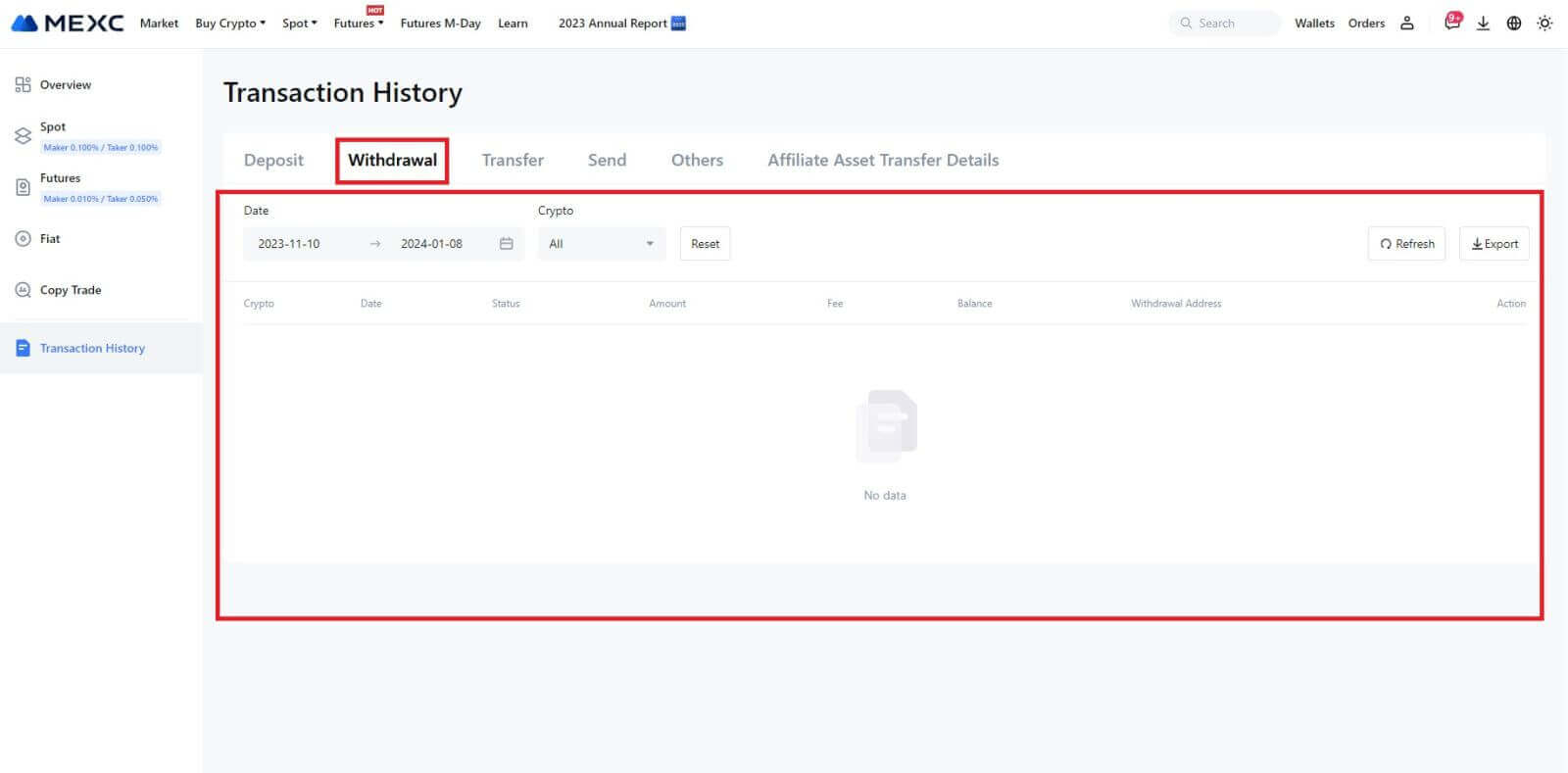Masuk MEXC - MEXC Indonesia

Cara Masuk Akun di MEXC
Cara Masuk ke akun MEXC menggunakan Email atau nomor telepon
Langkah 1: Masuk
Kunjungi situs web MEXC , di beranda, cari dan klik tombol " Masuk/ Daftar ”. Biasanya terletak di sudut kanan atas halaman. 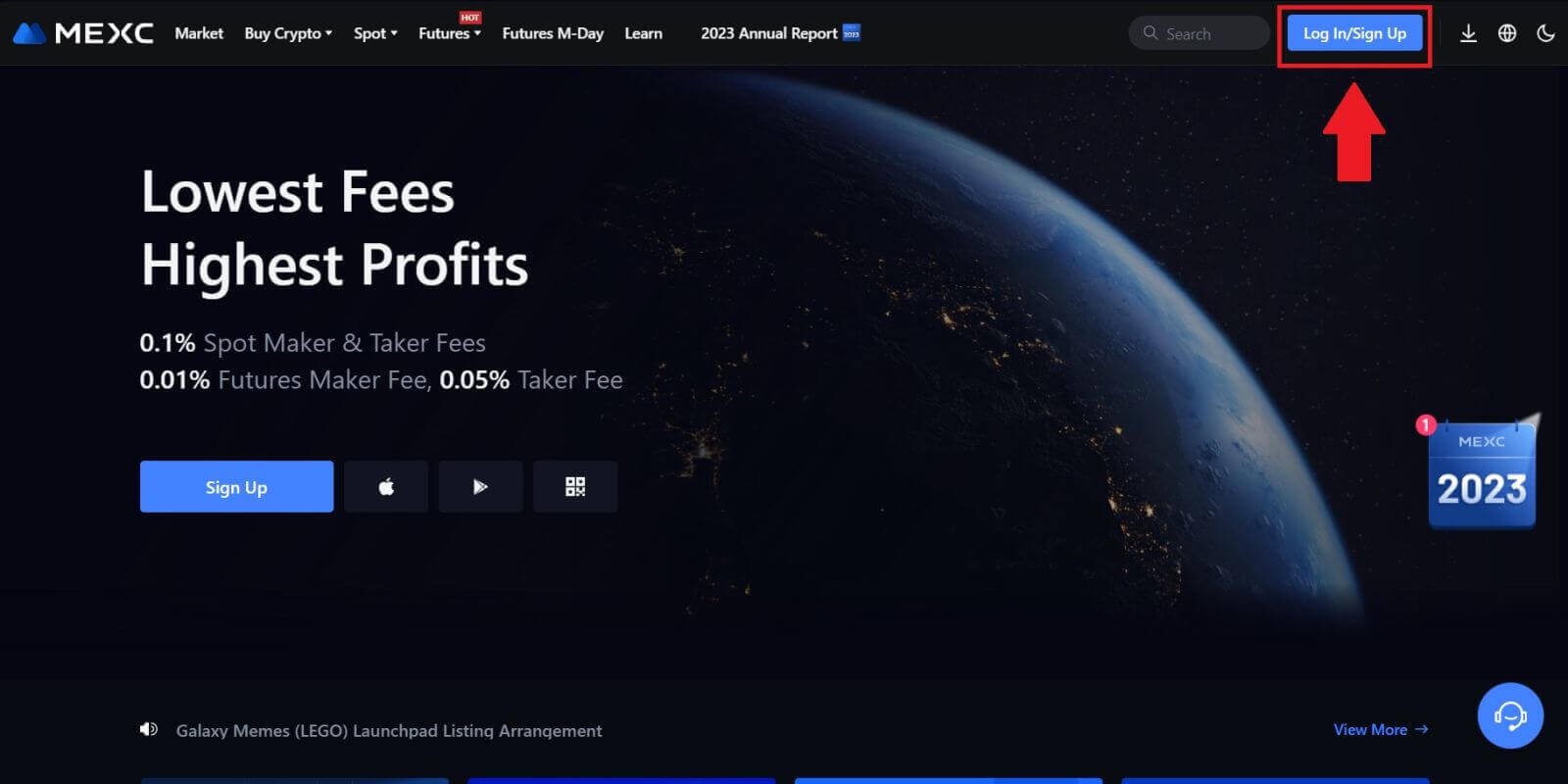 Langkah 2: Masuk dengan alamat email atau nomor telepon Anda
Langkah 2: Masuk dengan alamat email atau nomor telepon Anda
1. Pada halaman Login, masukkan [Email] atau [Nomor Telepon] Anda , dan kata sandi yang Anda tentukan saat pendaftaran. Klik tombol "Log In"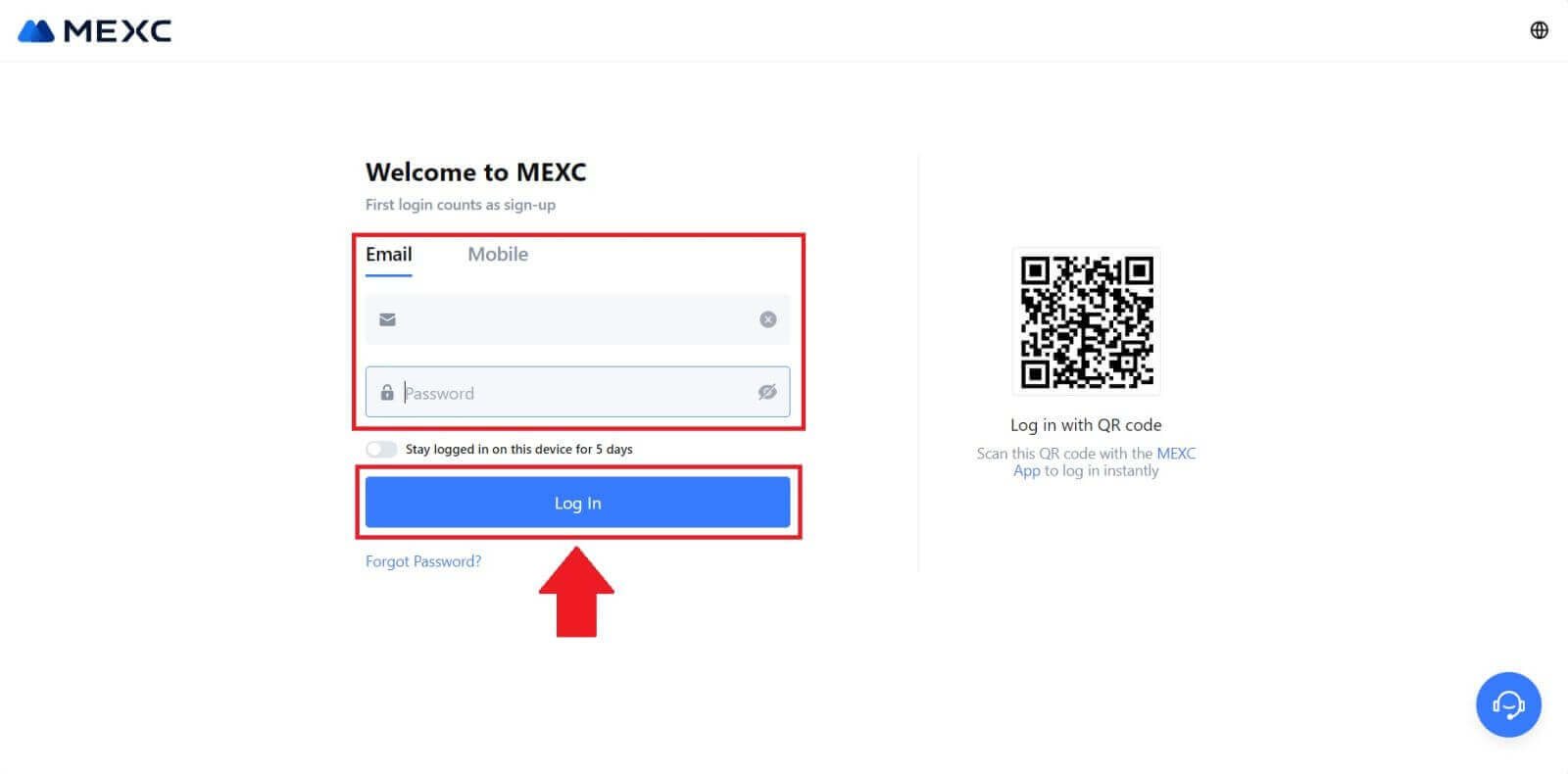
2. Anda akan menerima kode verifikasi 6 digit di email atau telepon Anda .Masukkan kode verifikasi dan klik "Konfirmasi".Langkah 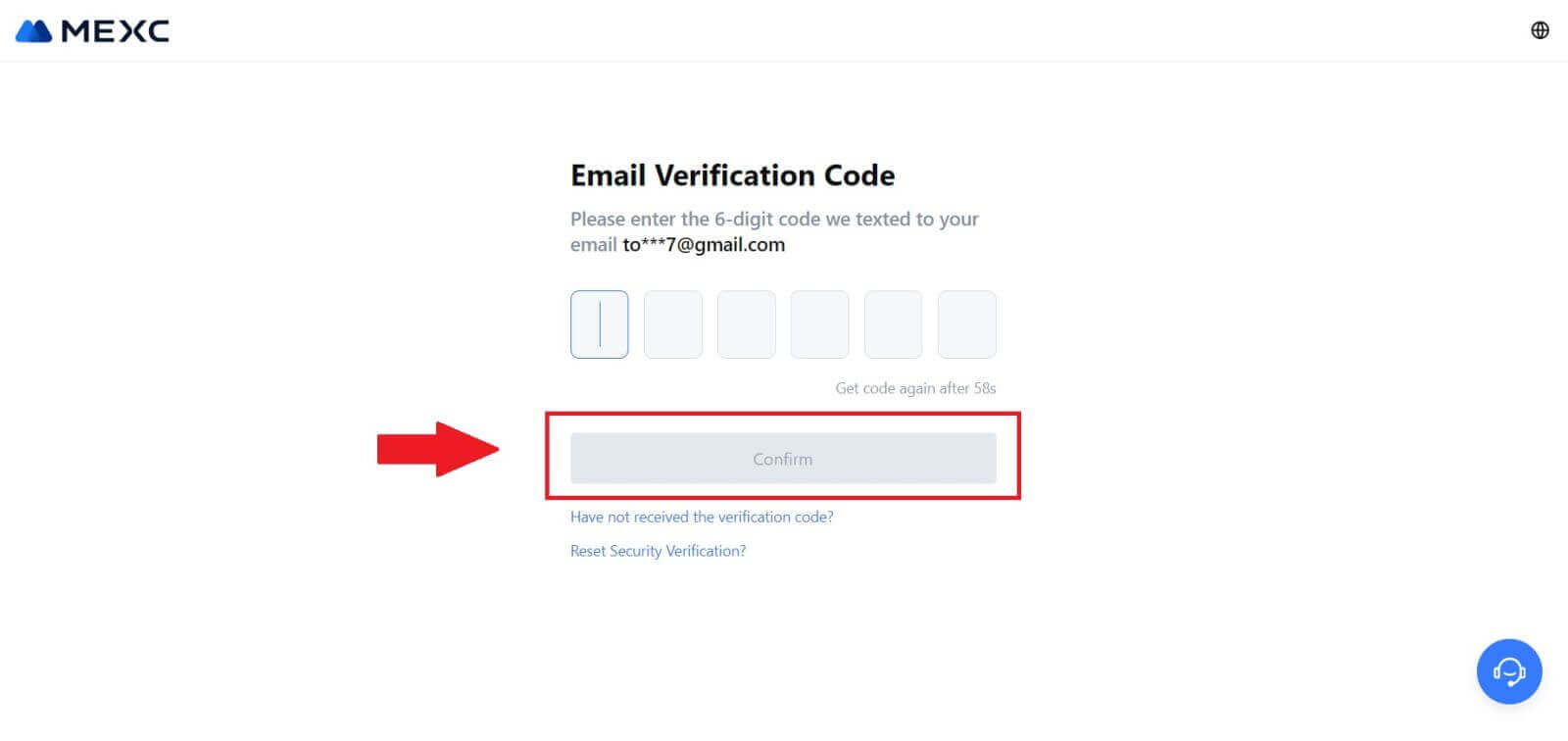
3: Akses Akun MEXC Anda
Setelah memasukkan kode verifikasi yang benar, Anda berhasil menggunakan akun MEXC Anda untuk berdagang. 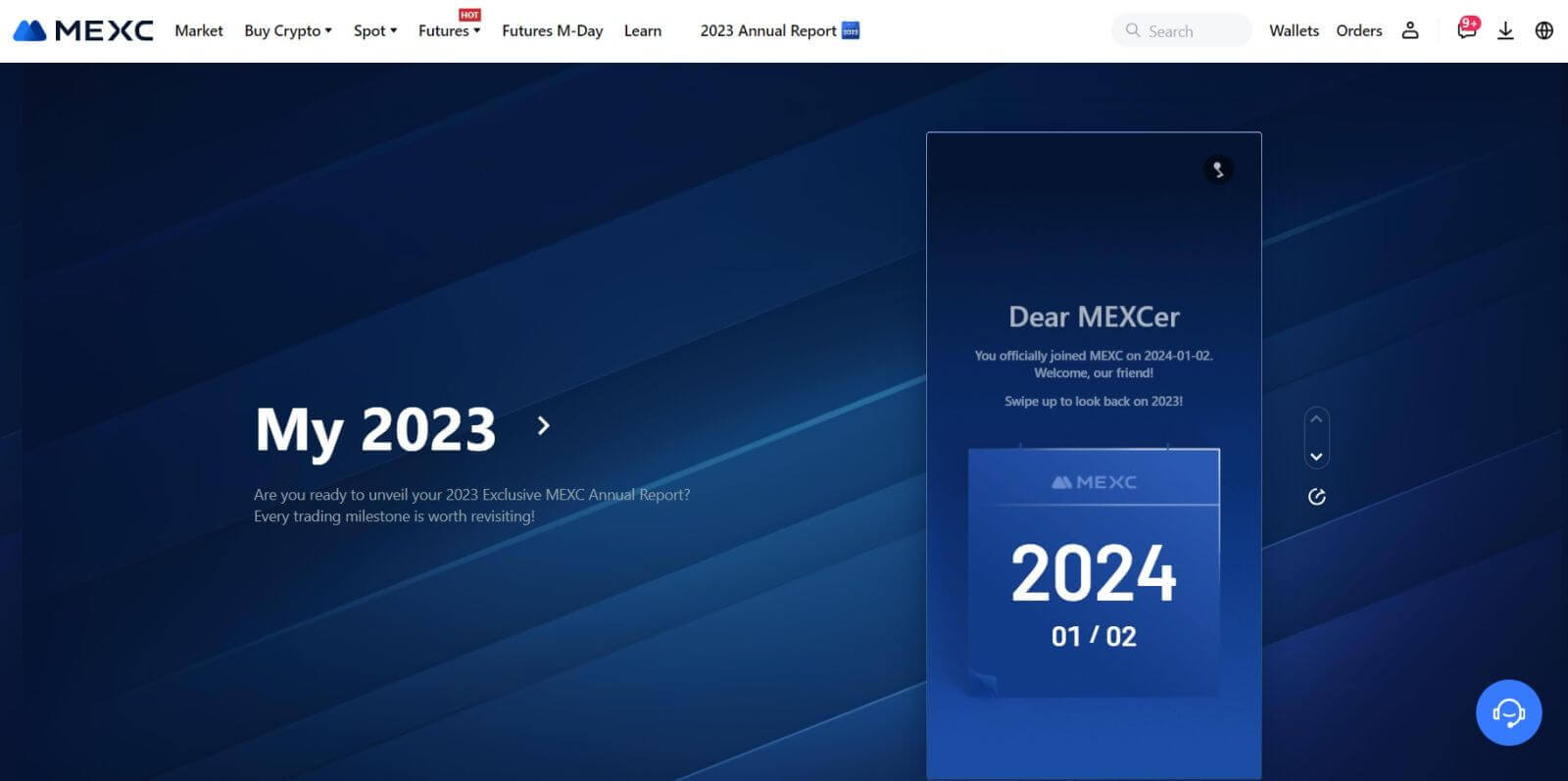
Cara Masuk ke akun MEXC menggunakan Google
Langkah 1: Masuk
Kunjungi situs web MEXC , di beranda, cari dan klik tombol " Masuk/Daftar ". Biasanya diposisikan di sudut kanan atas halaman. 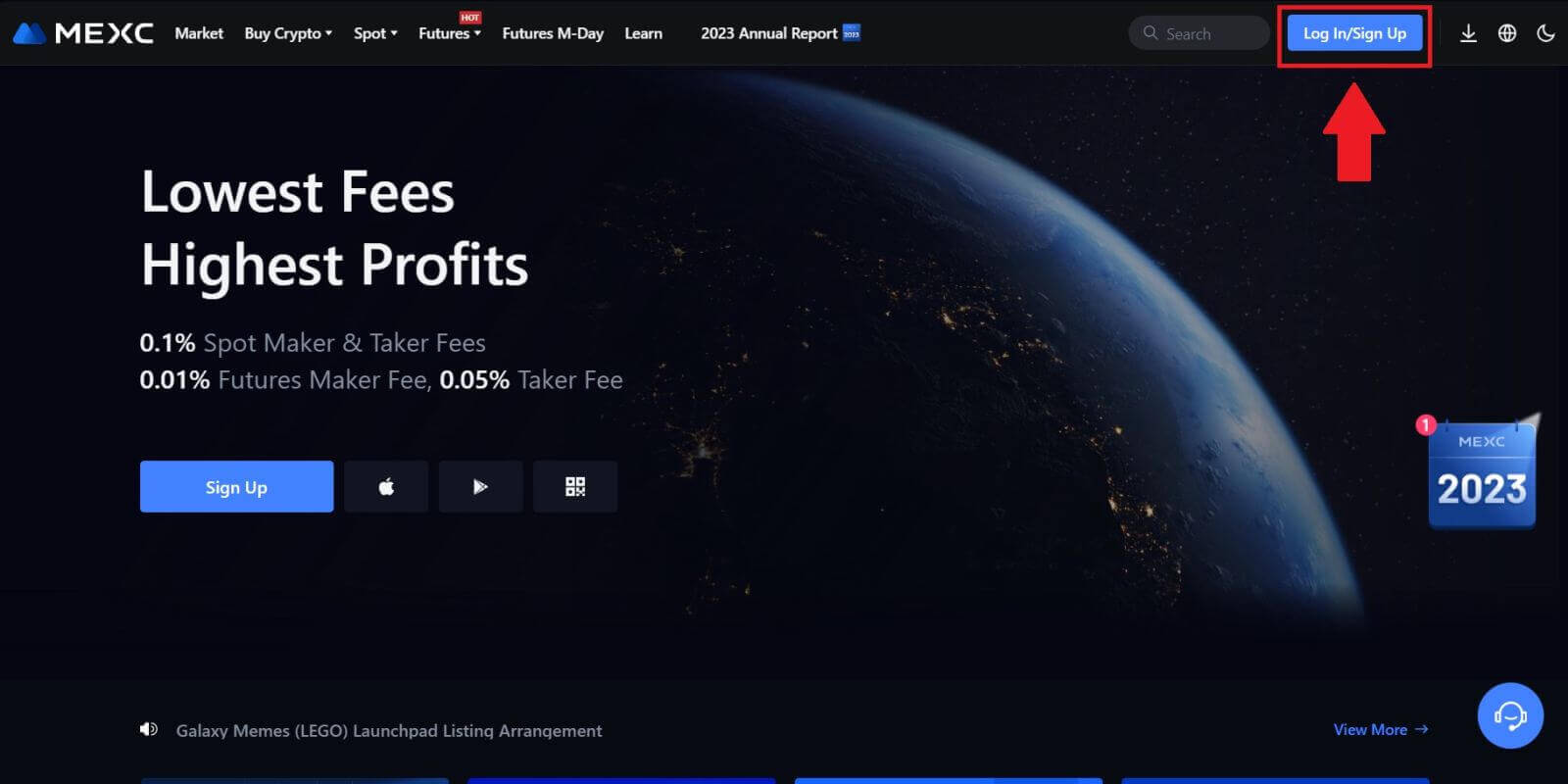 Langkah 2: Pilih "Masuk Dengan Google"
Langkah 2: Pilih "Masuk Dengan Google"
Pada halaman login, Anda akan menemukan berbagai opsi login. Cari dan pilih tombol "Google".  Langkah 3: Pilih Akun Google Anda
Langkah 3: Pilih Akun Google Anda
1. Akan muncul jendela atau pop-up baru, masukkan akun Google yang ingin Anda gunakan dan klik [Next]. 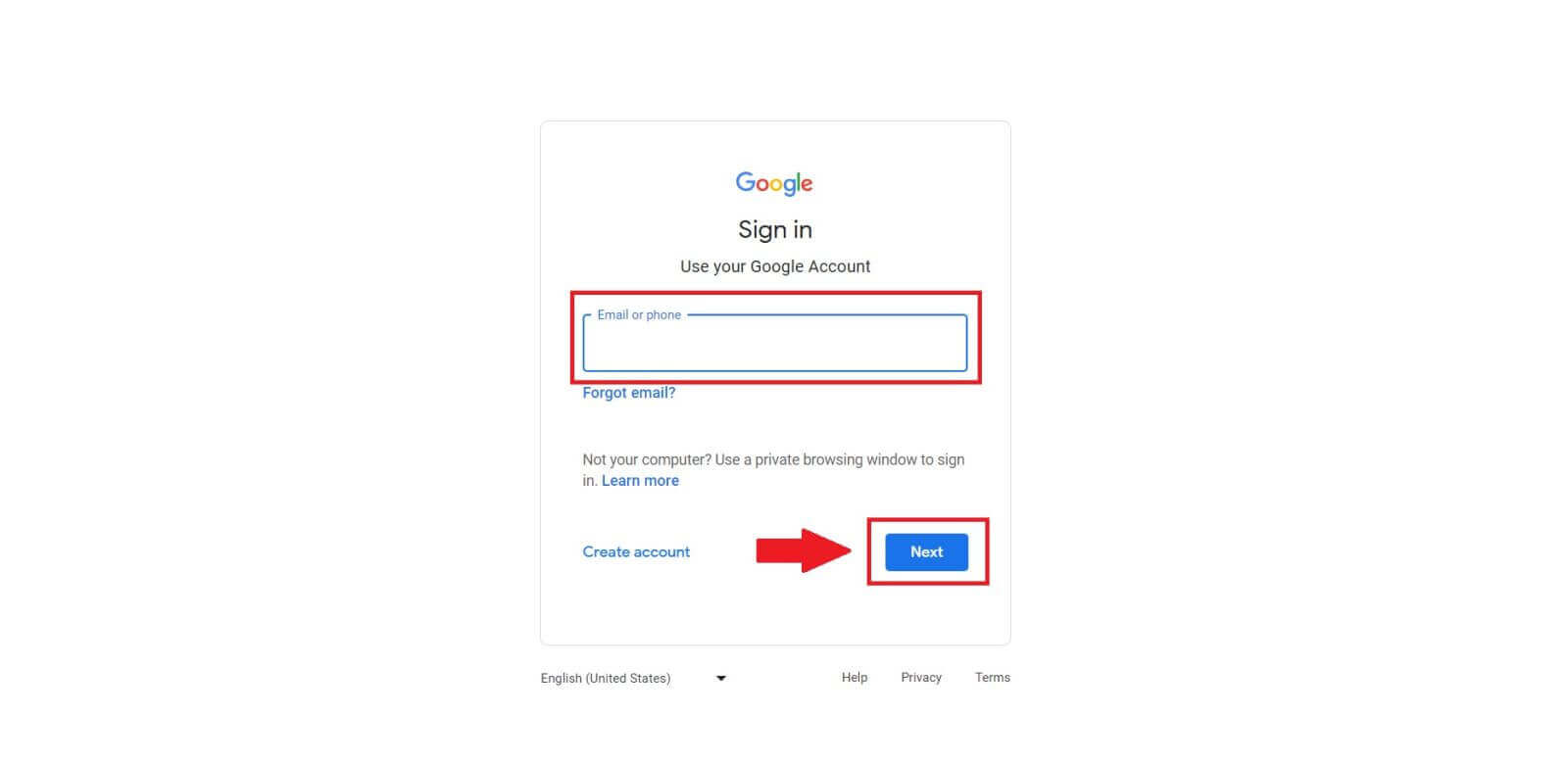
2. Masukkan kata sandi Anda dan klik [Berikutnya]. 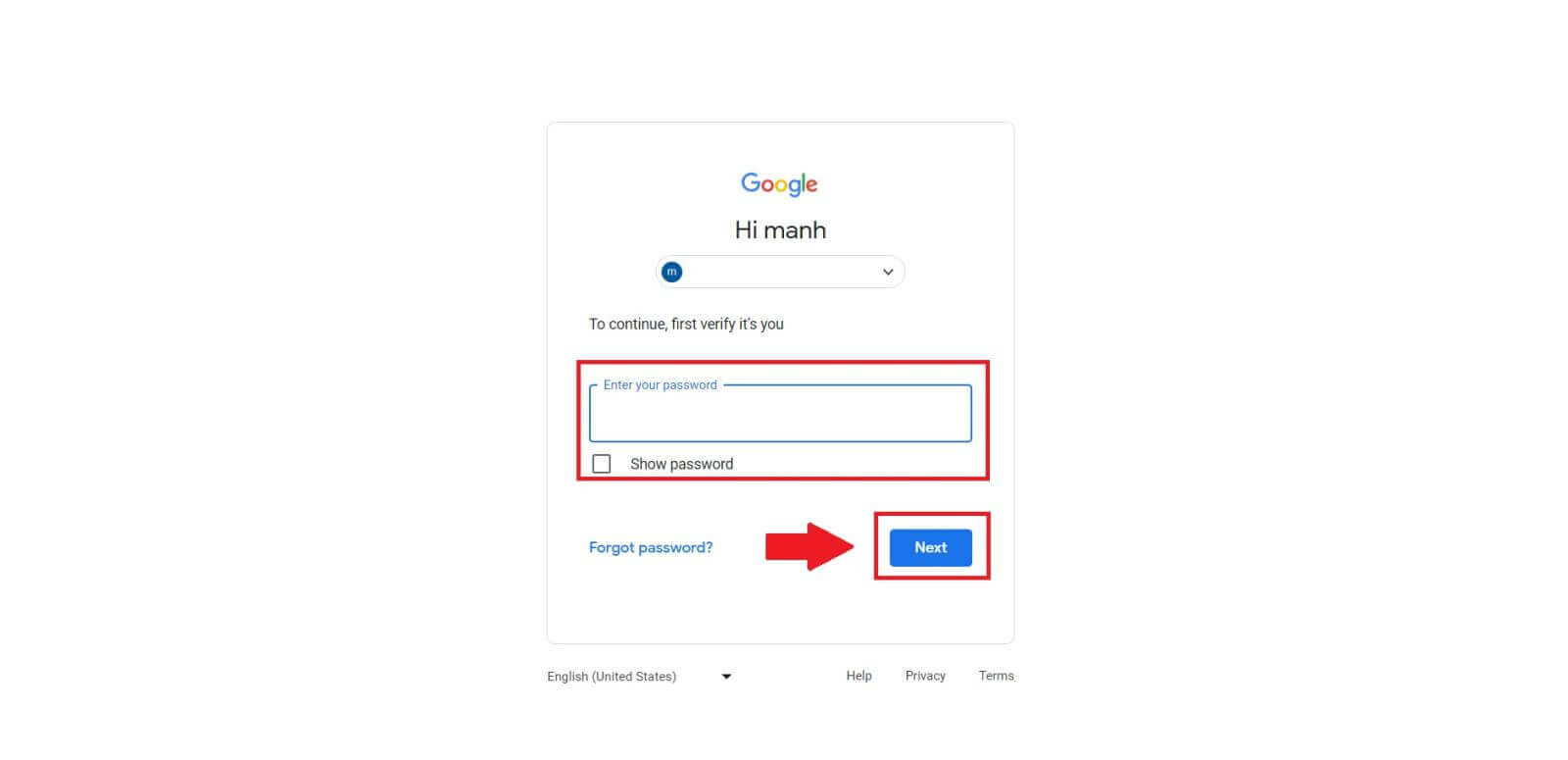 Langkah 4: Berikan Izin
Langkah 4: Berikan Izin
Setelah memilih akun Google Anda, Anda mungkin diminta untuk memberikan izin kepada MEXC untuk mengakses informasi tertentu yang tertaut ke akun Google Anda. Tinjau izinnya dan klik [Konfirmasi] untuk memproses.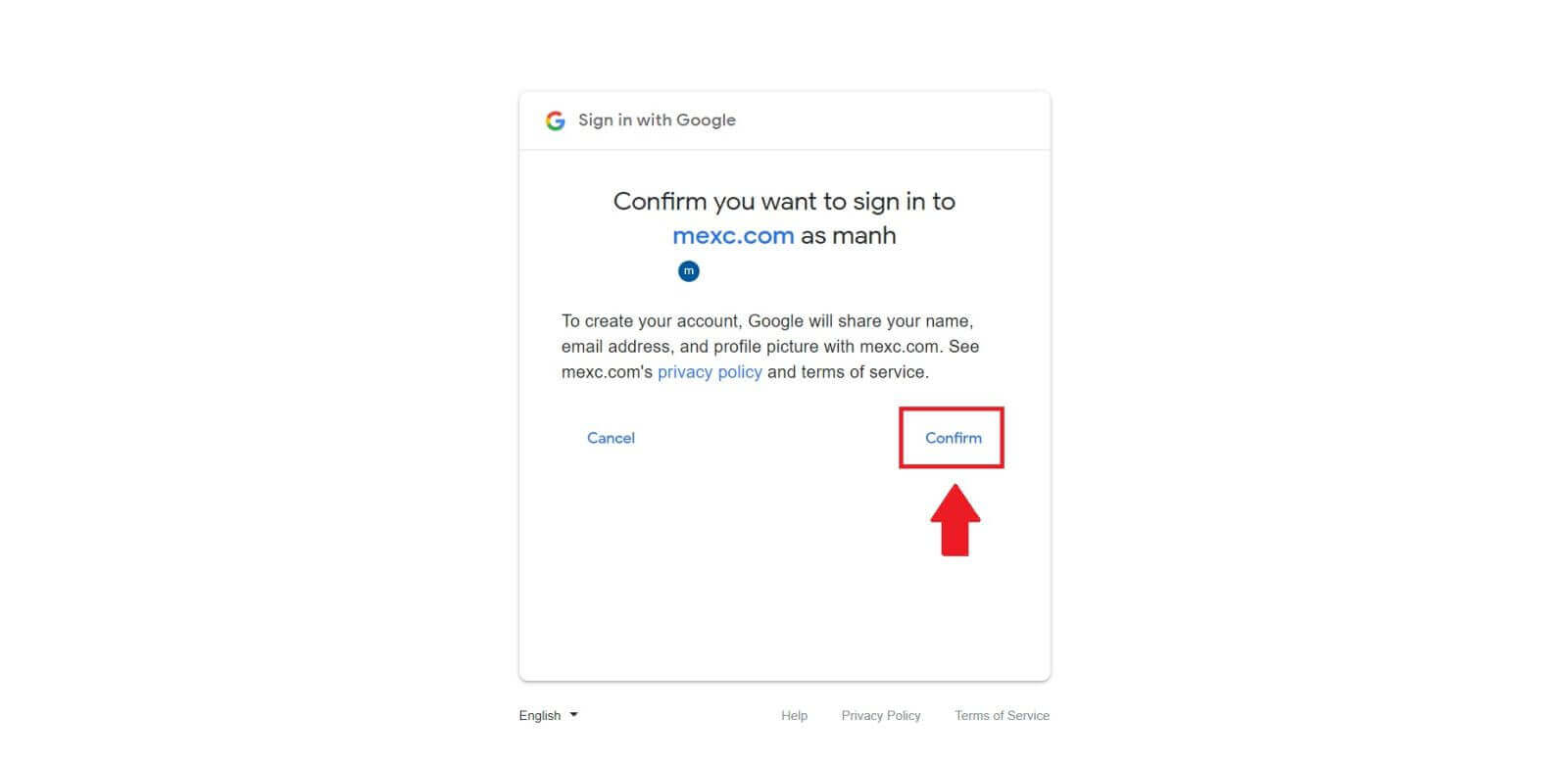 Langkah 5: Akses Akun MEXC Anda
Langkah 5: Akses Akun MEXC Anda
Setelah izin diberikan, Anda akan diarahkan kembali ke platform MEXC. Anda sekarang masuk ke akun MEXC Anda menggunakan kredensial Google Anda. 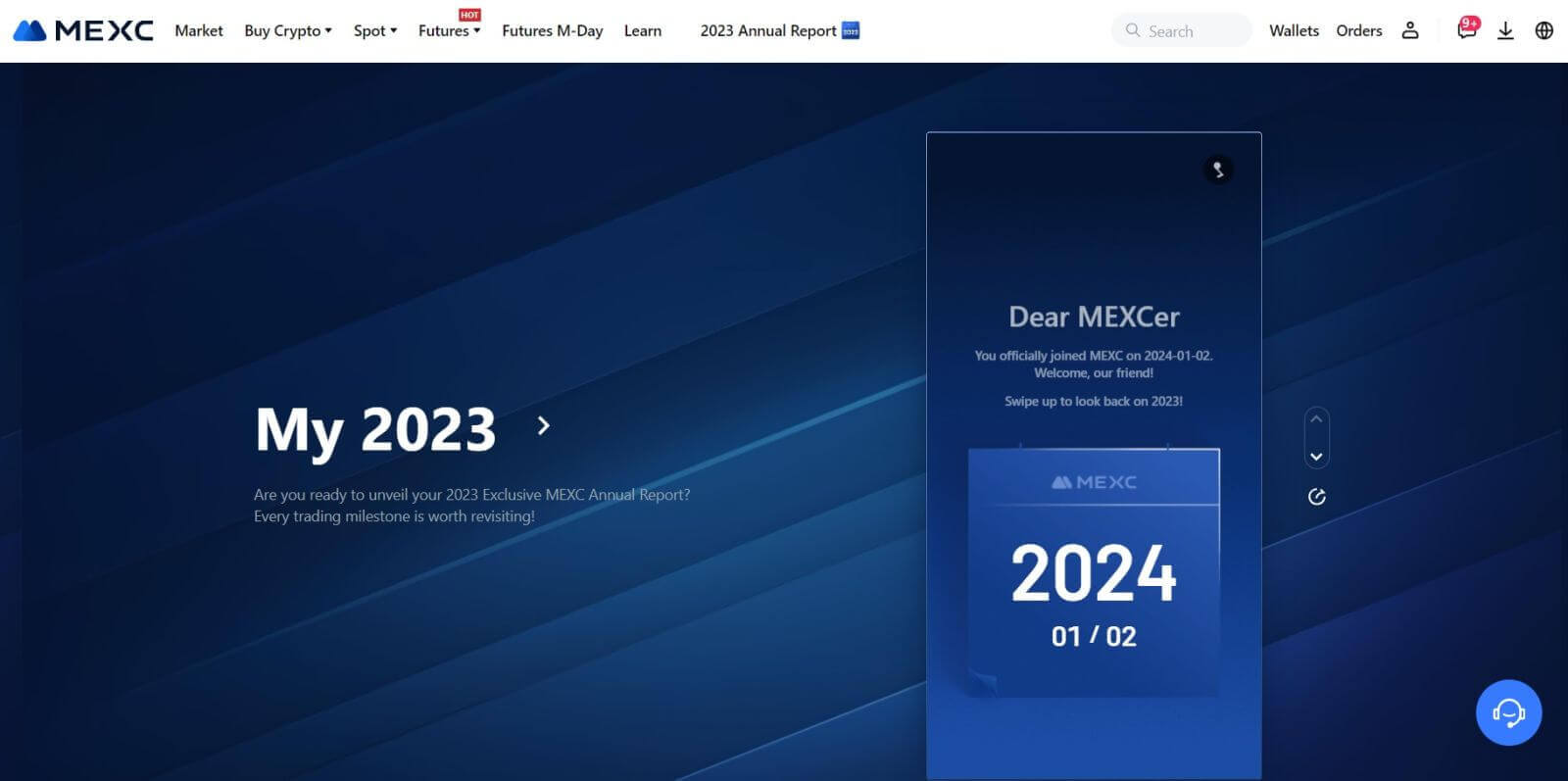
Cara Masuk ke akun MEXC menggunakan Apple
Langkah 1: Masuk
Kunjungi situs web MEXC , di beranda situs web MEXC, cari dan klik tombol " Masuk/ Daftar ", biasanya terdapat di pojok kanan atas. 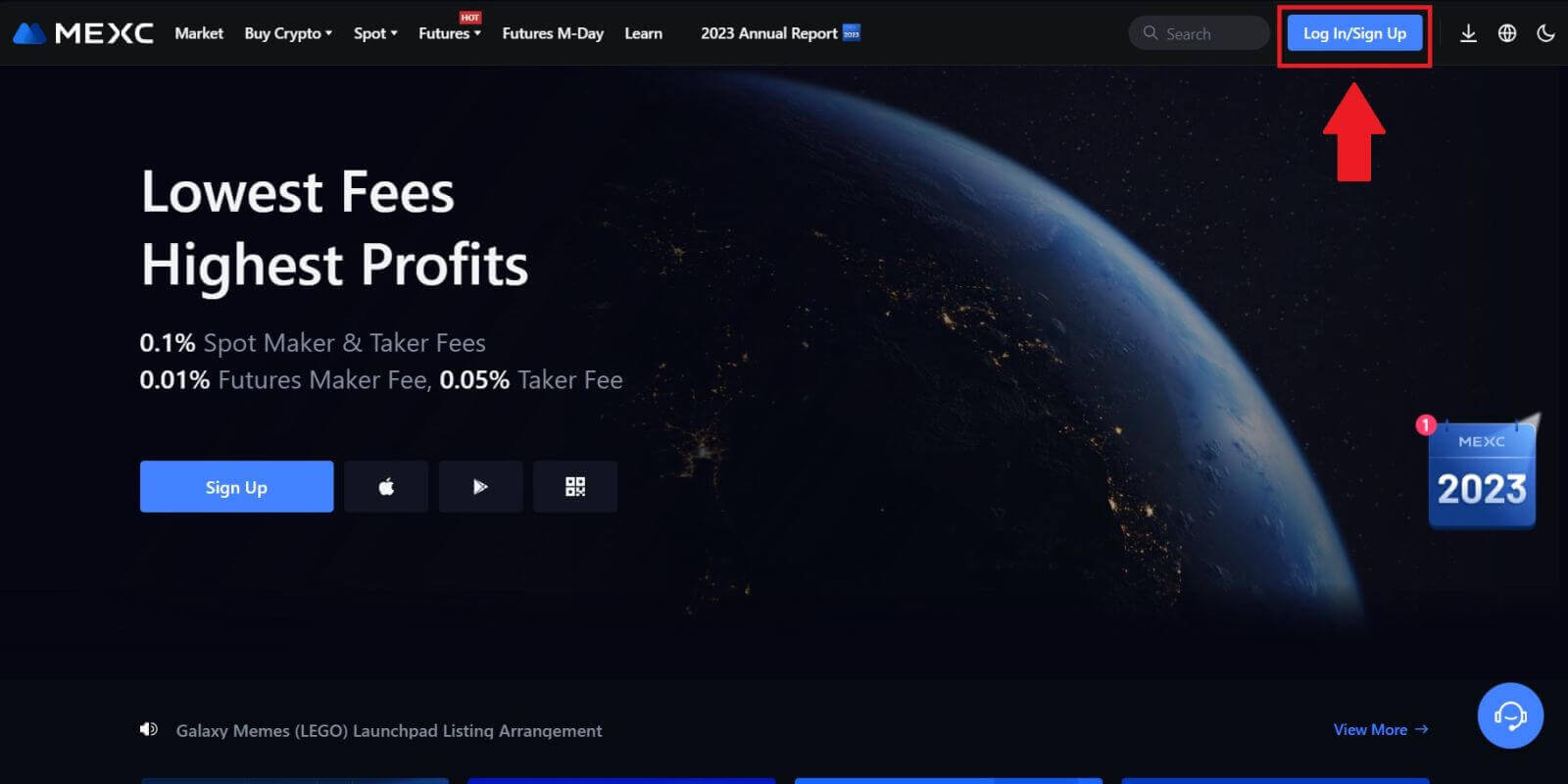 Langkah 2: Pilih "Masuk Dengan Apple"
Langkah 2: Pilih "Masuk Dengan Apple"
Pada halaman login, di antara opsi login, cari dan pilih tombol "Apple". 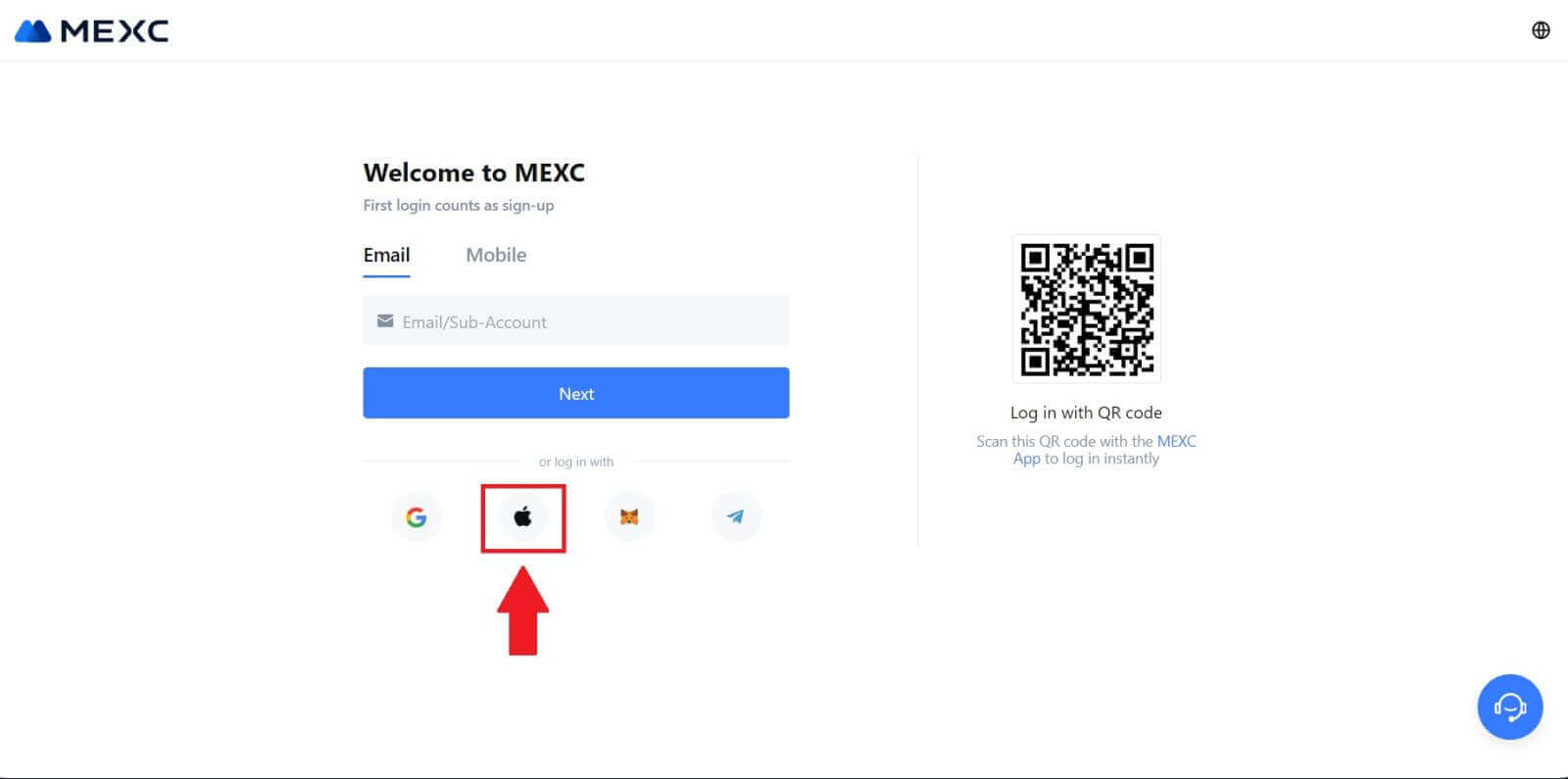 Langkah 3: Masuk Dengan ID Apple Anda
Langkah 3: Masuk Dengan ID Apple Anda
Jendela atau pop-up baru akan muncul, meminta Anda untuk masuk menggunakan ID Apple Anda. Masukkan alamat email ID Apple Anda, dan kata sandi. 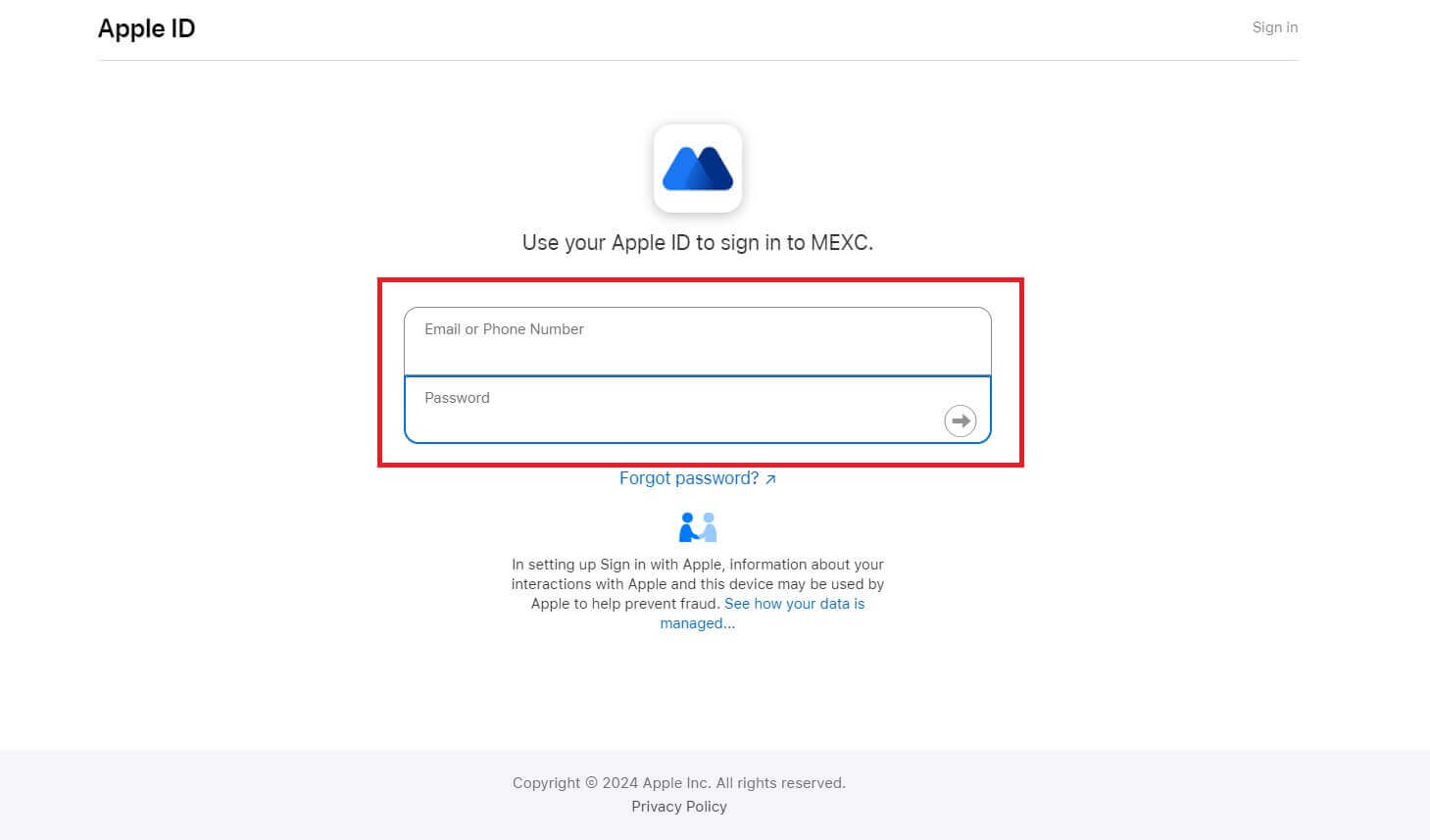 Langkah 4: Berikan Izin
Langkah 4: Berikan Izin
Klik [Lanjutkan] untuk terus menggunakan MEXC dengan ID Apple Anda. 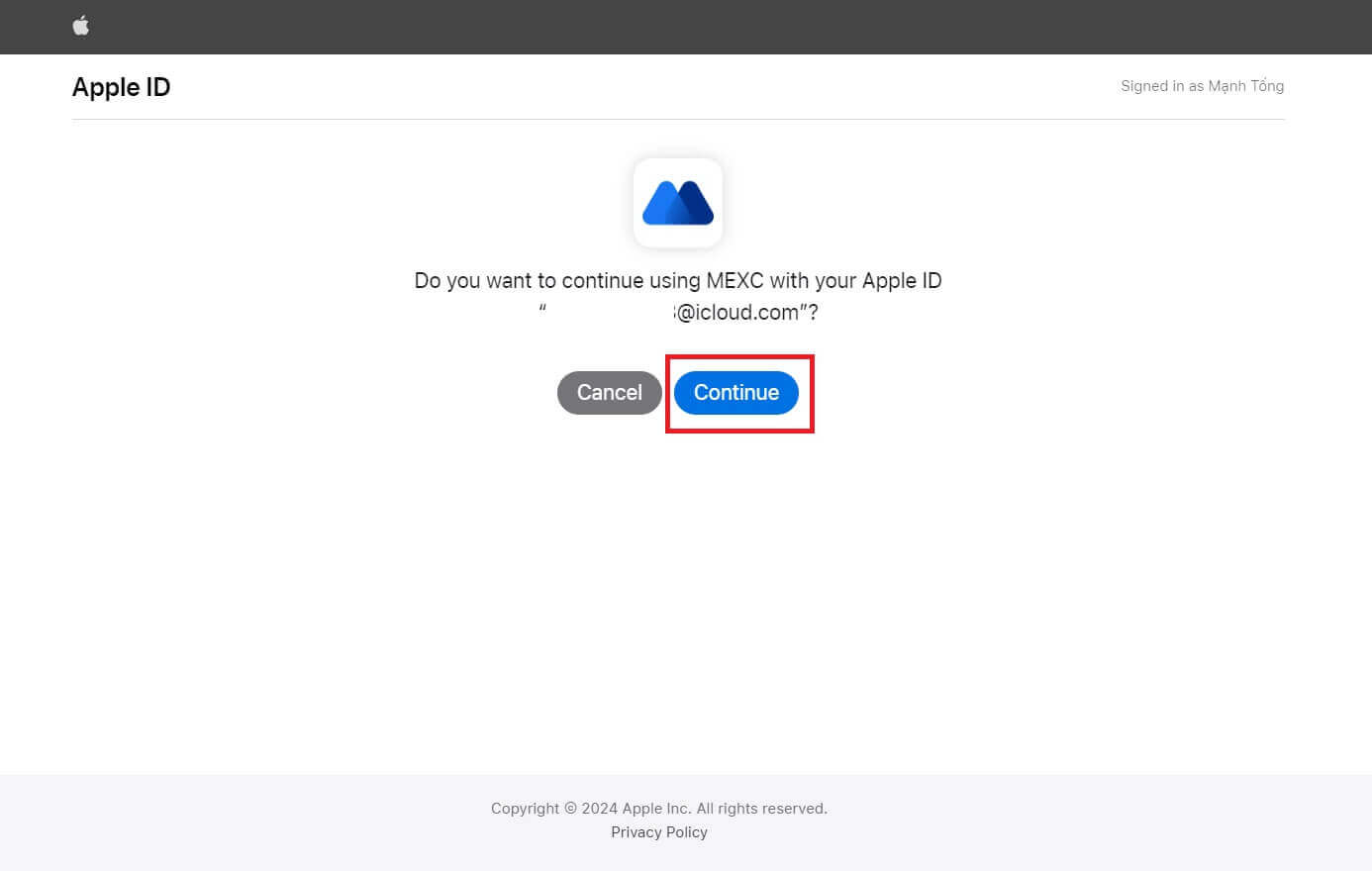 Langkah 5: Akses Akun MEXC Anda
Langkah 5: Akses Akun MEXC Anda
Setelah izin diberikan, Anda akan diarahkan kembali ke platform MEXC, masuk ke akun Anda menggunakan kredensial Apple Anda. 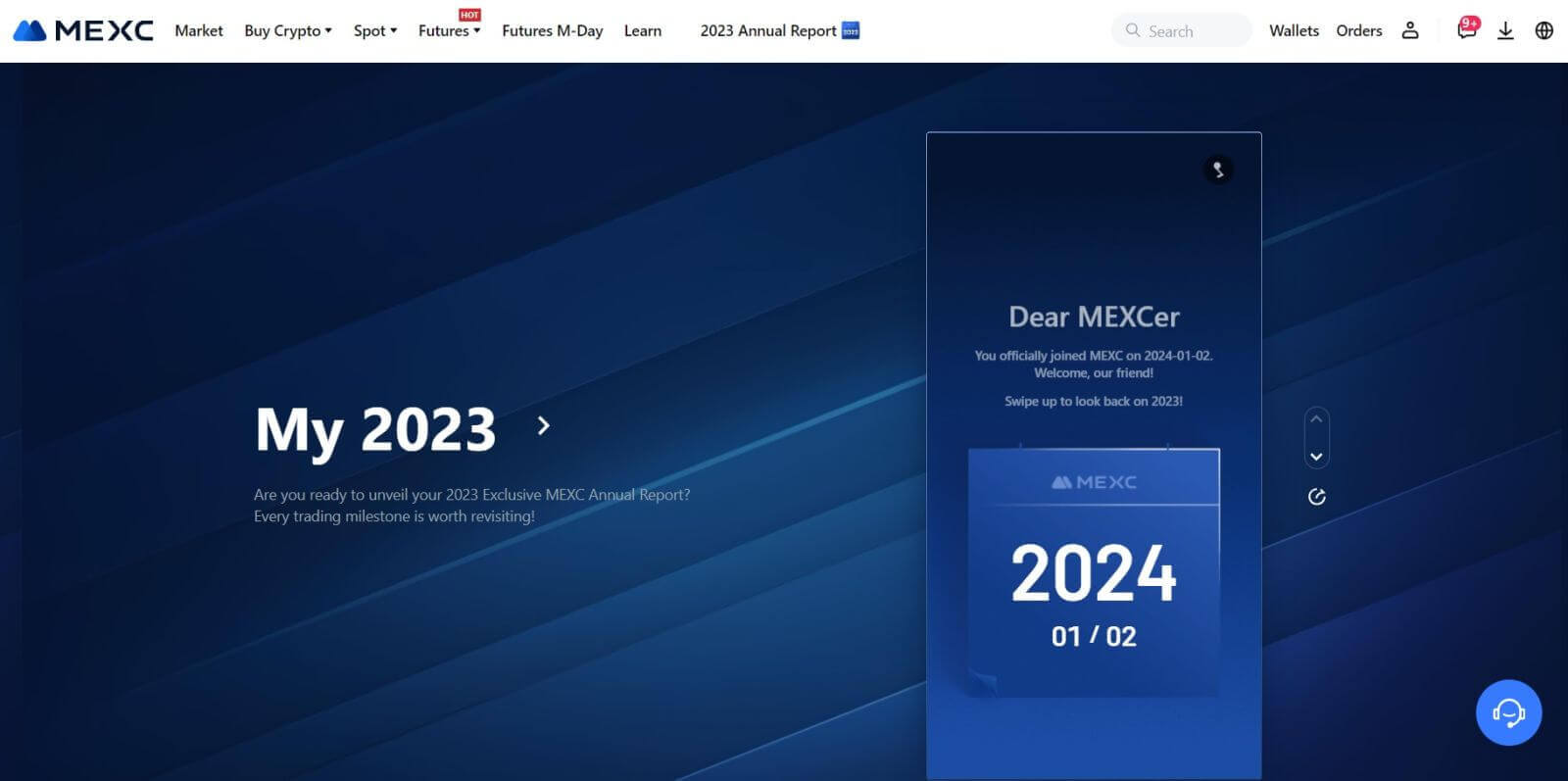
Cara Masuk ke akun MEXC menggunakan Telegram
Langkah 1: Masuk
Kunjungi situs web MEXC , di beranda situs web MEXC, cari dan klik tombol " Masuk/Daftar ", biasanya terdapat di sudut kanan atas, dan klik untuk melanjutkan. 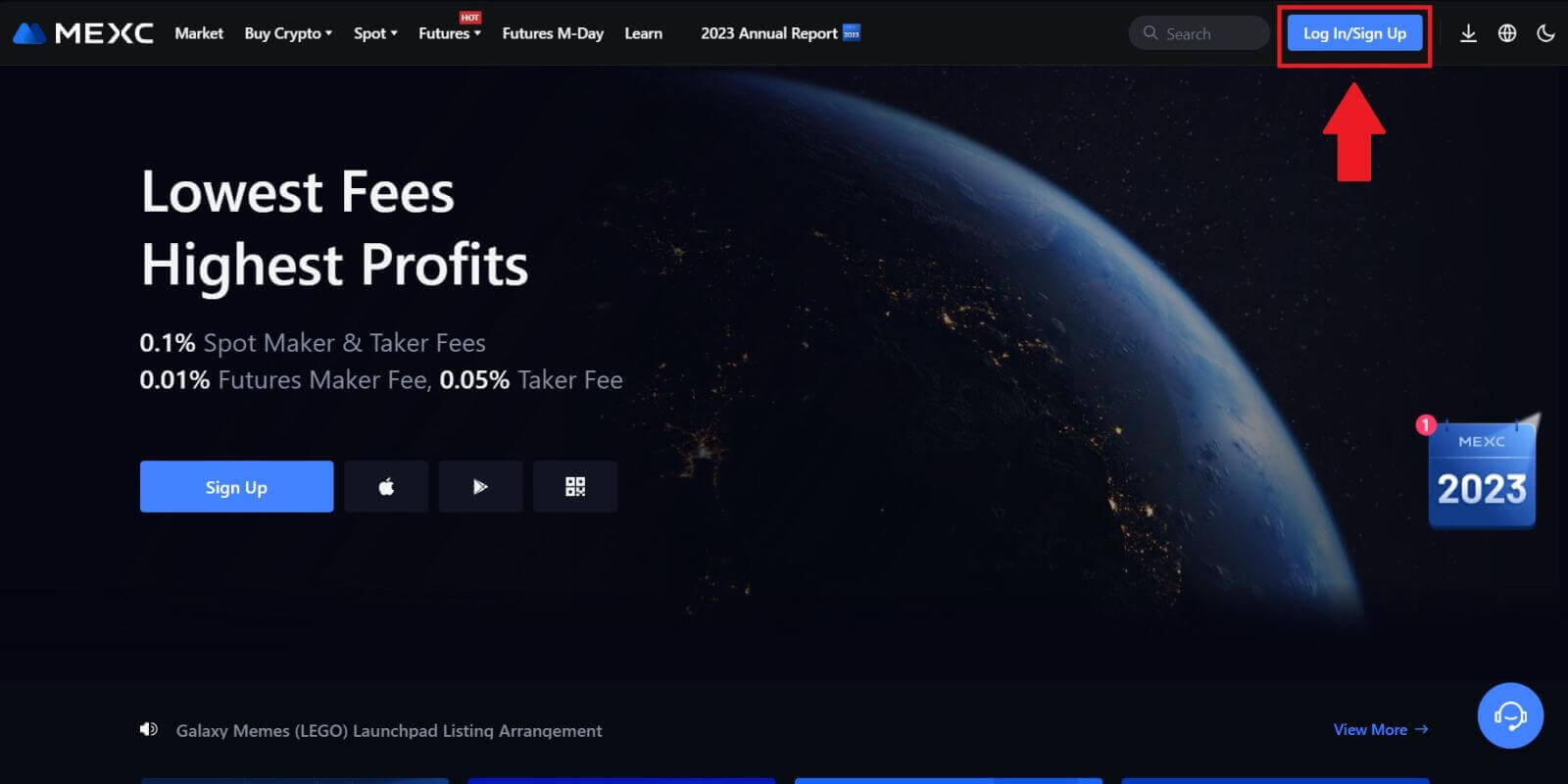 Langkah 2: Pilih "Masuk Dengan Telegram"
Langkah 2: Pilih "Masuk Dengan Telegram"
Di halaman login, cari opsi yang bertuliskan "Telegram" di antara metode login yang tersedia dan klik di atasnya. 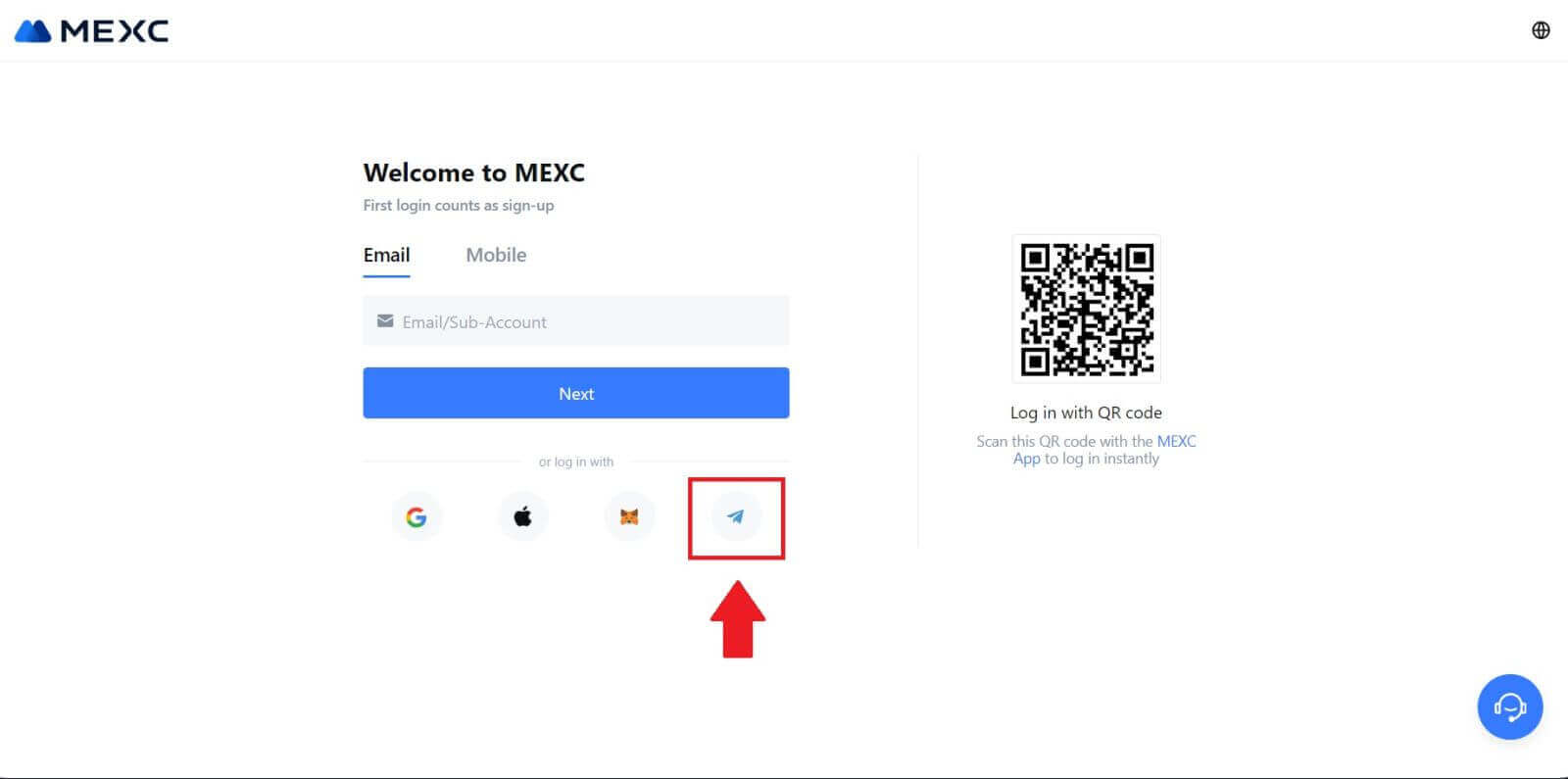
Langkah 3: Masuk dengan nomor Telegram Anda.
1. Pilih wilayah Anda, ketik nomor telepon Telegram Anda, dan klik [BERIKUTNYA]. 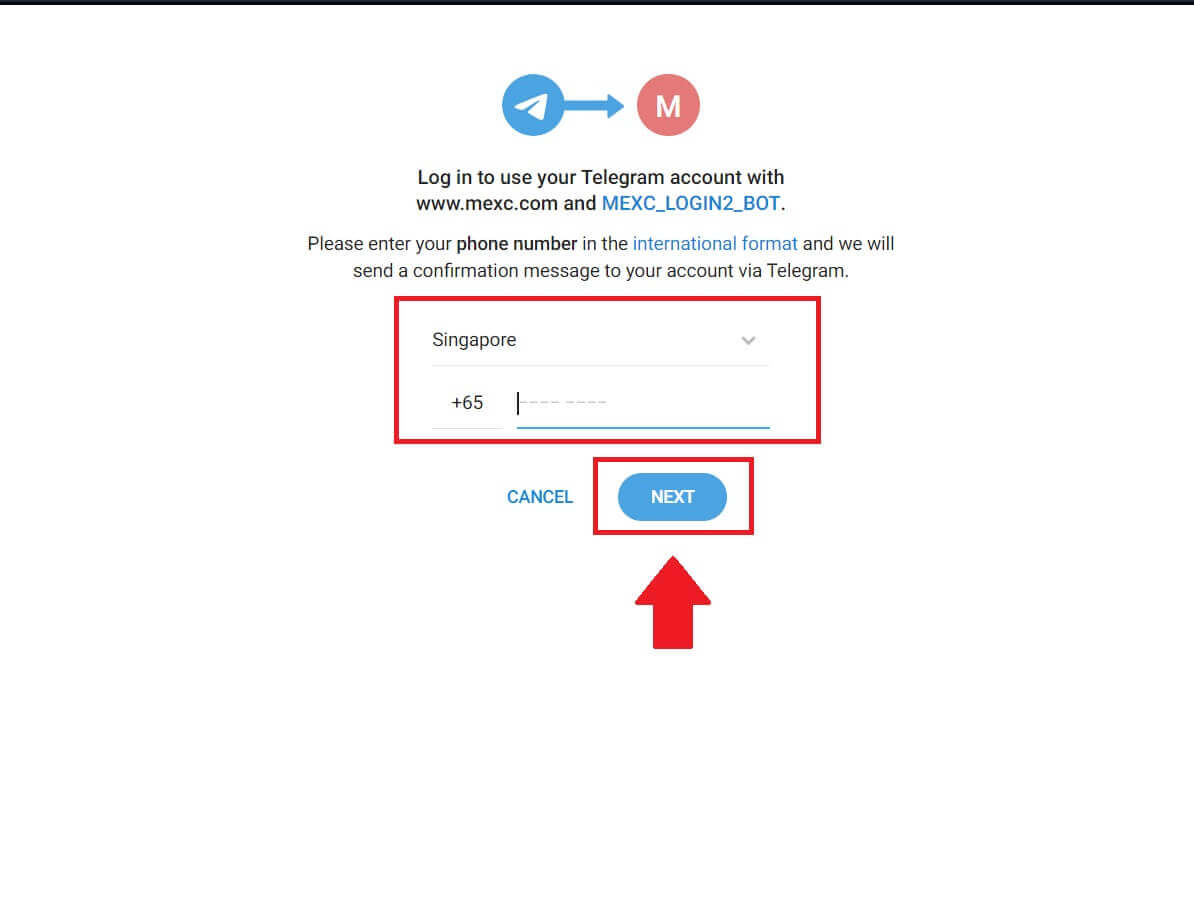
2. Pesan konfirmasi akan dikirimkan ke akun Telegram Anda, klik [Konfirmasi] untuk melanjutkan. 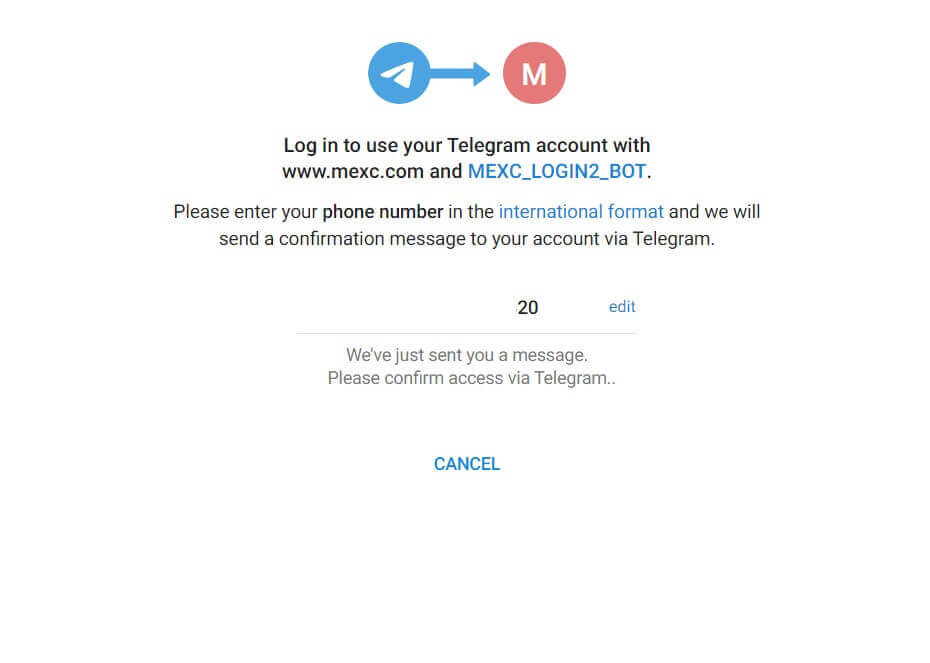
Langkah 4: Otorisasi MEXC
Otorisasi MEXC untuk mengakses informasi Telegram Anda dengan mengklik [TERIMA]. 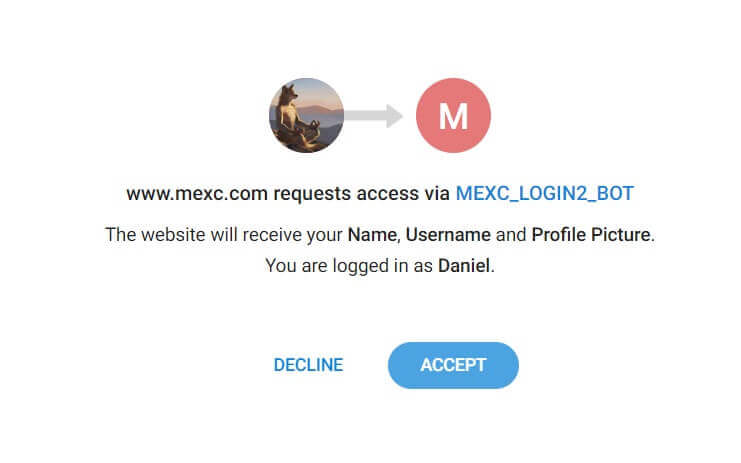 Langkah 5: Kembali ke MEXC
Langkah 5: Kembali ke MEXC
Setelah memberikan izin, Anda akan diarahkan kembali ke platform MEXC. Anda sekarang masuk ke akun MEXC Anda menggunakan kredensial Telegram Anda. 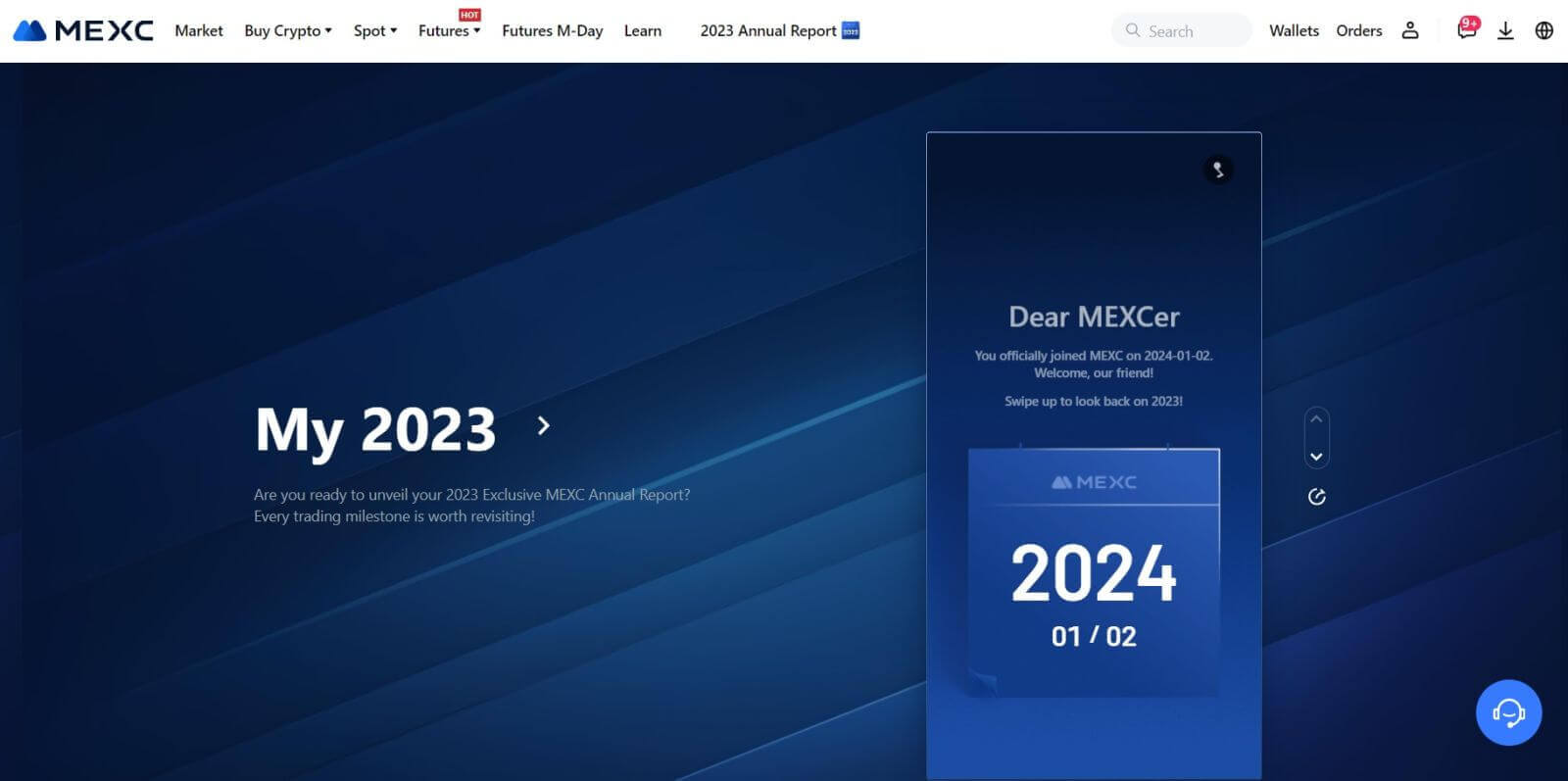
Cara Masuk ke Aplikasi MEXC
Langkah 1: Unduh dan Instal Aplikasi MEXC
- Kunjungi App Store (untuk iOS) atau Google Play Store (untuk Android) di perangkat seluler Anda.
- Cari "MEXC" di toko dan unduh aplikasi MEXC.
- Instal aplikasi di perangkat Anda.
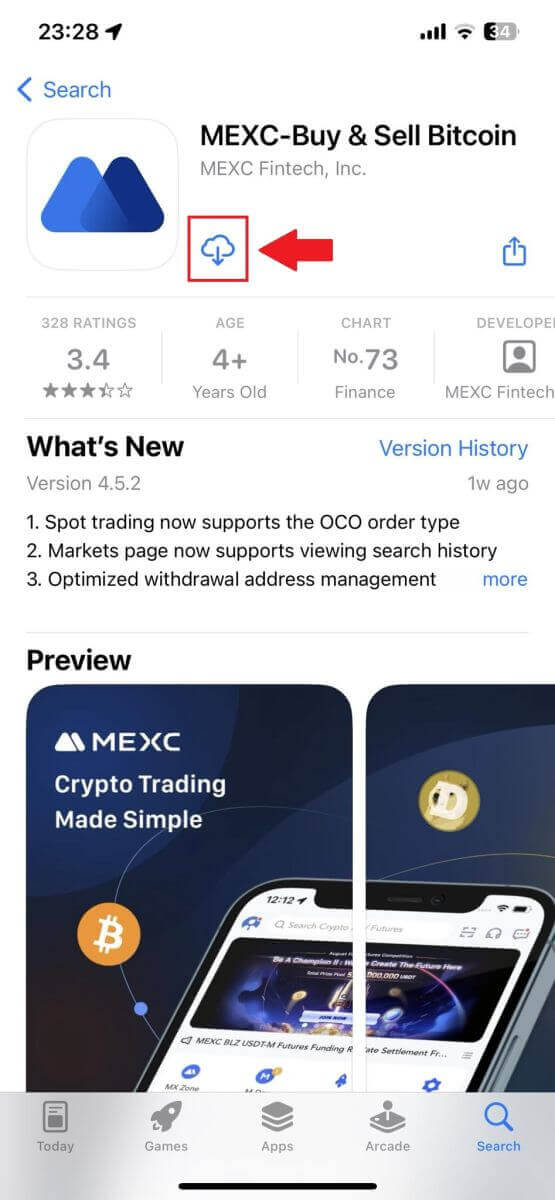
Langkah 2: Buka Aplikasi dan akses Halaman Login
- Buka aplikasi MEXC, ketuk ikon [Profil] di layar beranda kiri atas, dan Anda akan menemukan opsi seperti "Masuk". Ketuk opsi ini untuk melanjutkan ke halaman login.
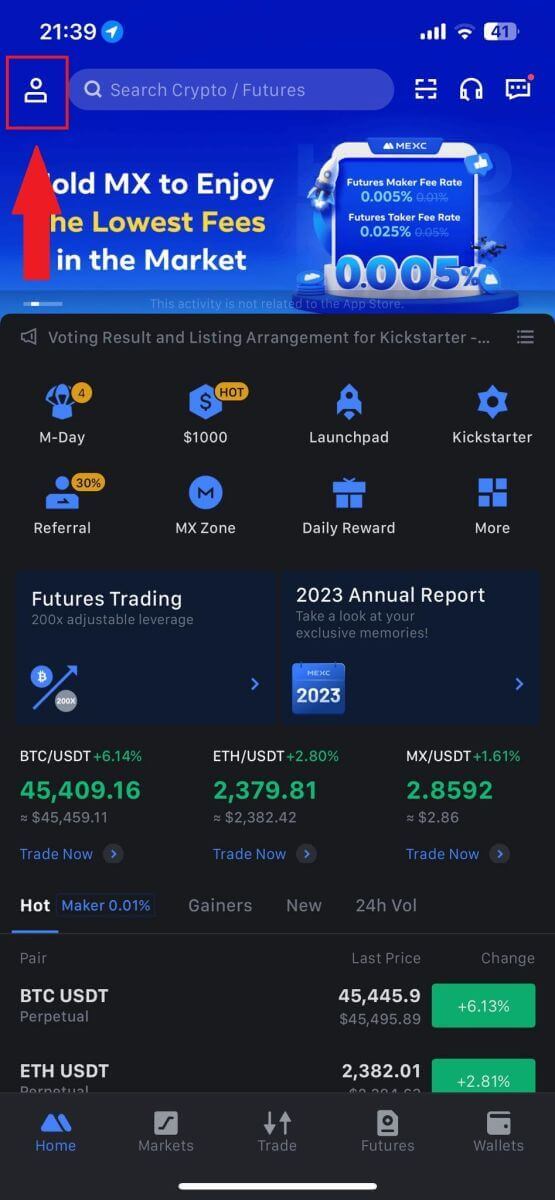
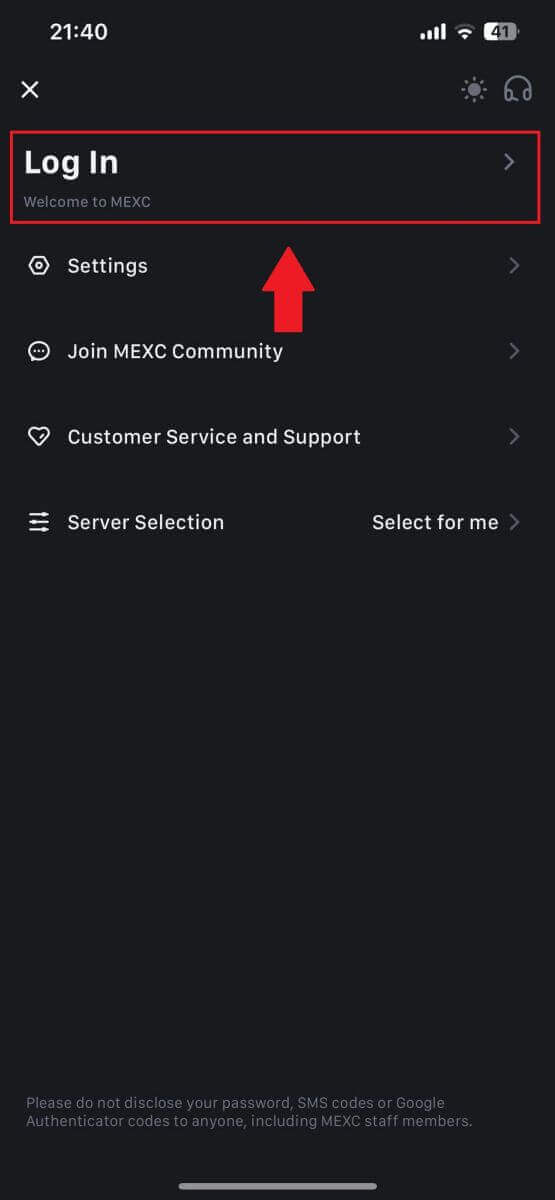
Langkah 4: Masukkan Kredensial Anda
- Masukkan alamat email Anda yang terdaftar.
- Masukkan kata sandi aman Anda yang terkait dengan akun MEXC Anda dan ketuk [Berikutnya].
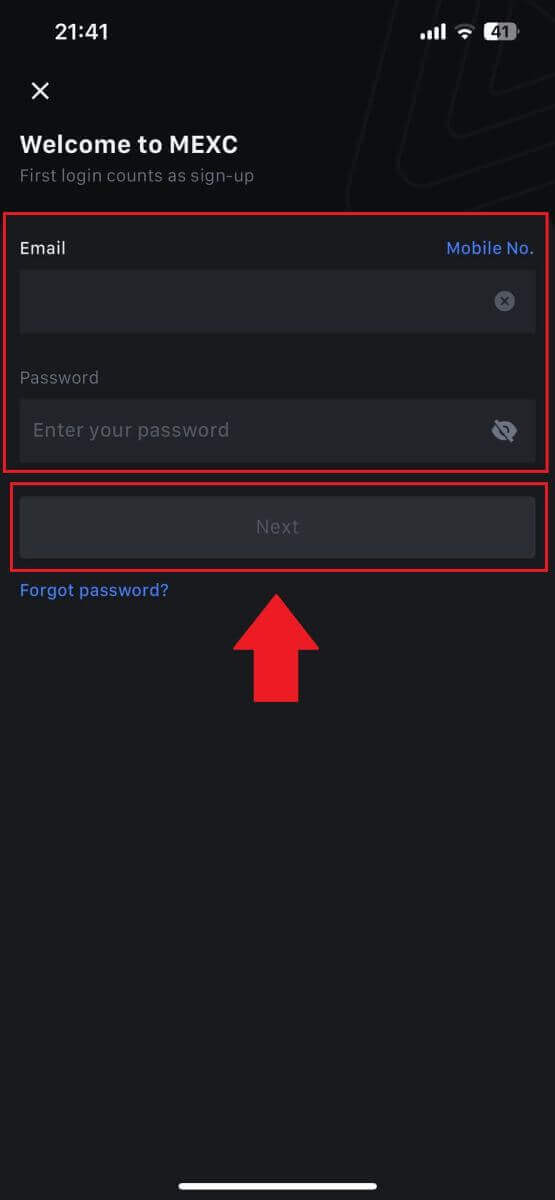
Langkah 5: Verifikasi
- Masukkan kode 6 digit yang telah dikirimkan ke email Anda dan tap [Kirim].
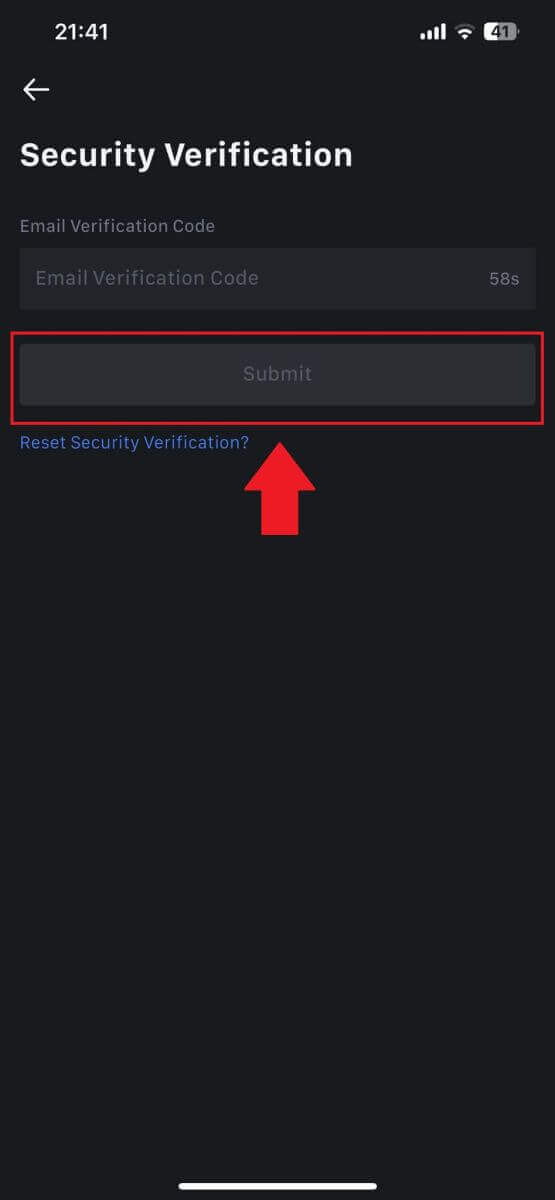
Langkah 6: Akses Akun Anda
- Setelah berhasil login, Anda akan mendapatkan akses ke akun MEXC Anda melalui aplikasi. Anda akan dapat melihat portofolio Anda, memperdagangkan mata uang kripto, memeriksa saldo, dan mengakses berbagai fitur yang ditawarkan oleh platform.
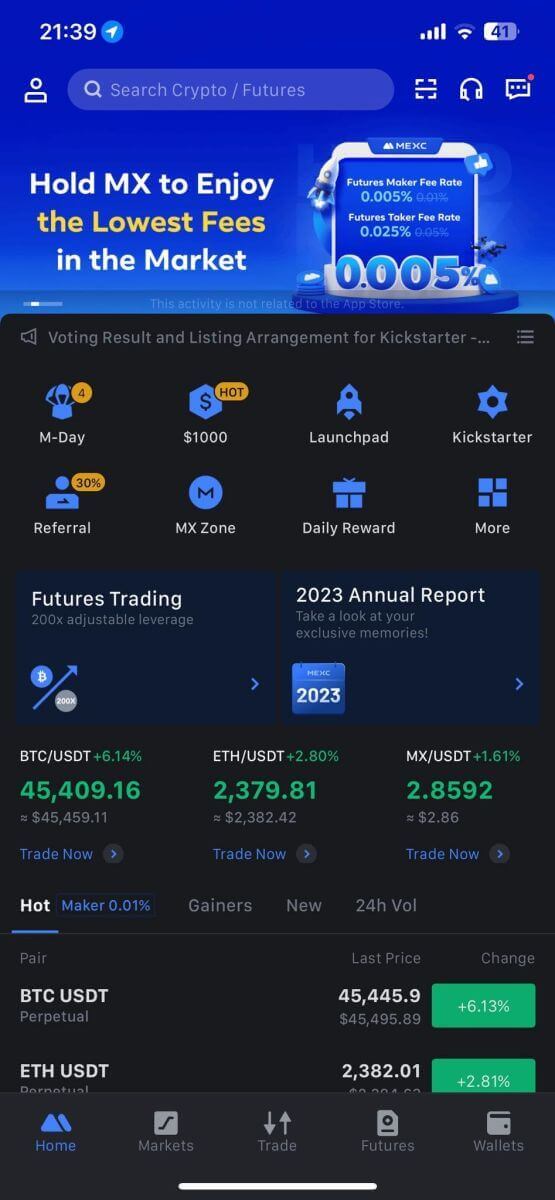
Atau Anda bisa login di aplikasi MEXC menggunakan Google, Telegram atau Apple.

Saya lupa kata sandi akun MEXC saya
Lupa kata sandi bisa membuat frustasi, tetapi mengatur ulang kata sandi di MEXC adalah proses yang mudah. Ikuti langkah-langkah sederhana ini untuk mendapatkan kembali akses ke akun Anda.1. Kunjungi situs web MEXC dan klik [Masuk/Daftar]. 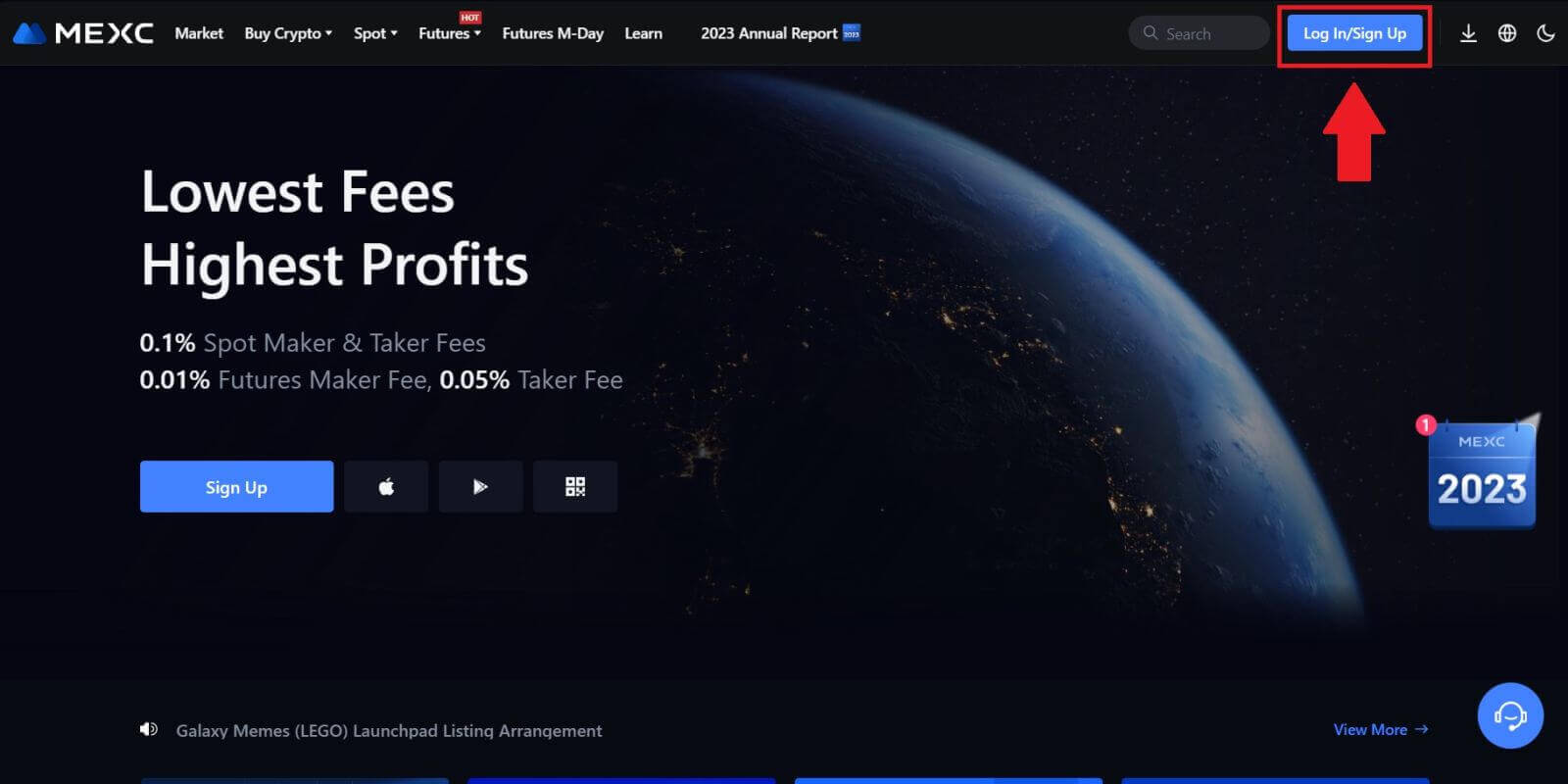
2. Klik [Lupa Kata Sandi?] untuk melanjutkan. 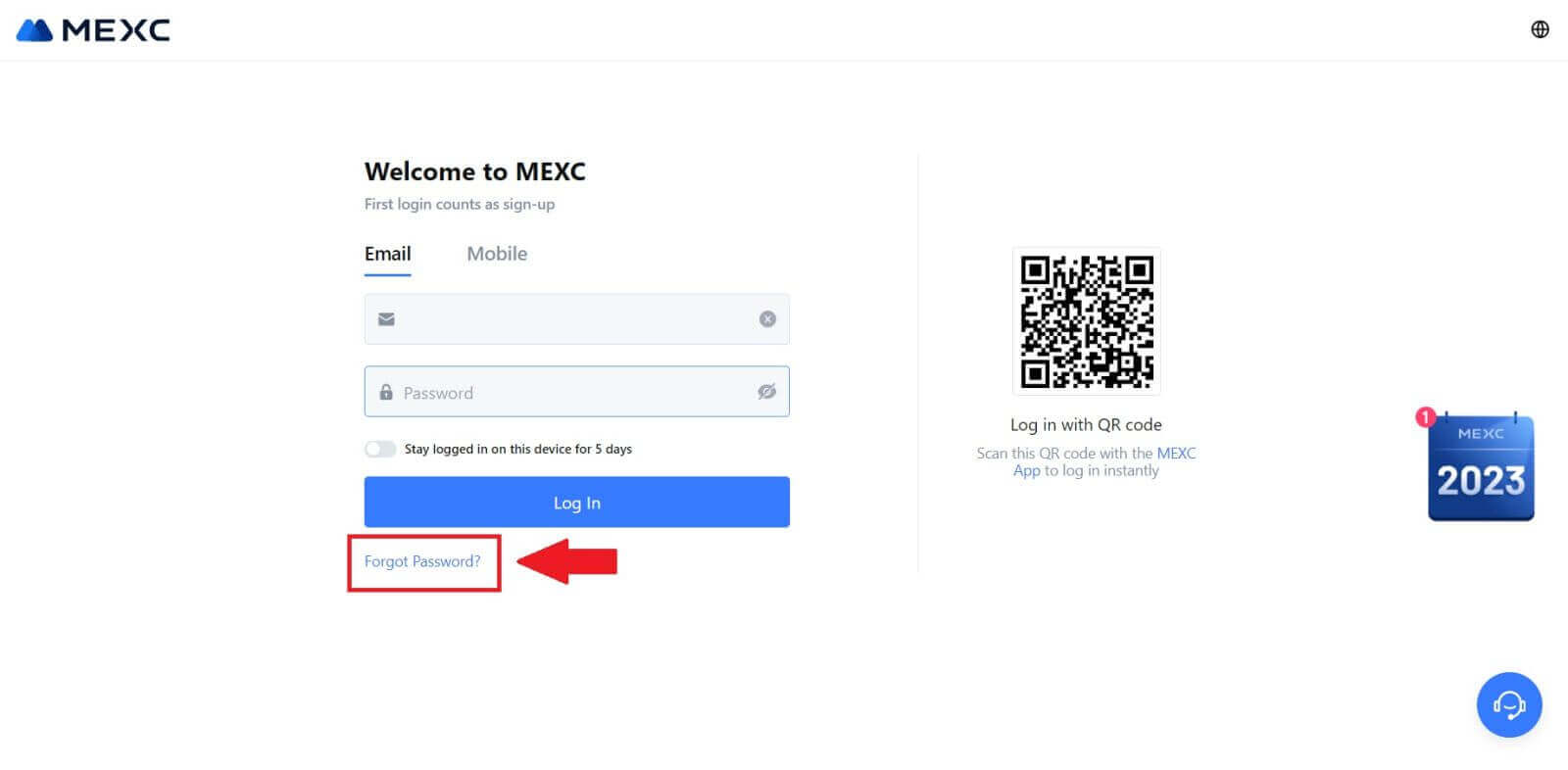
3. Isi email akun MEXC Anda dan klik [Next]. 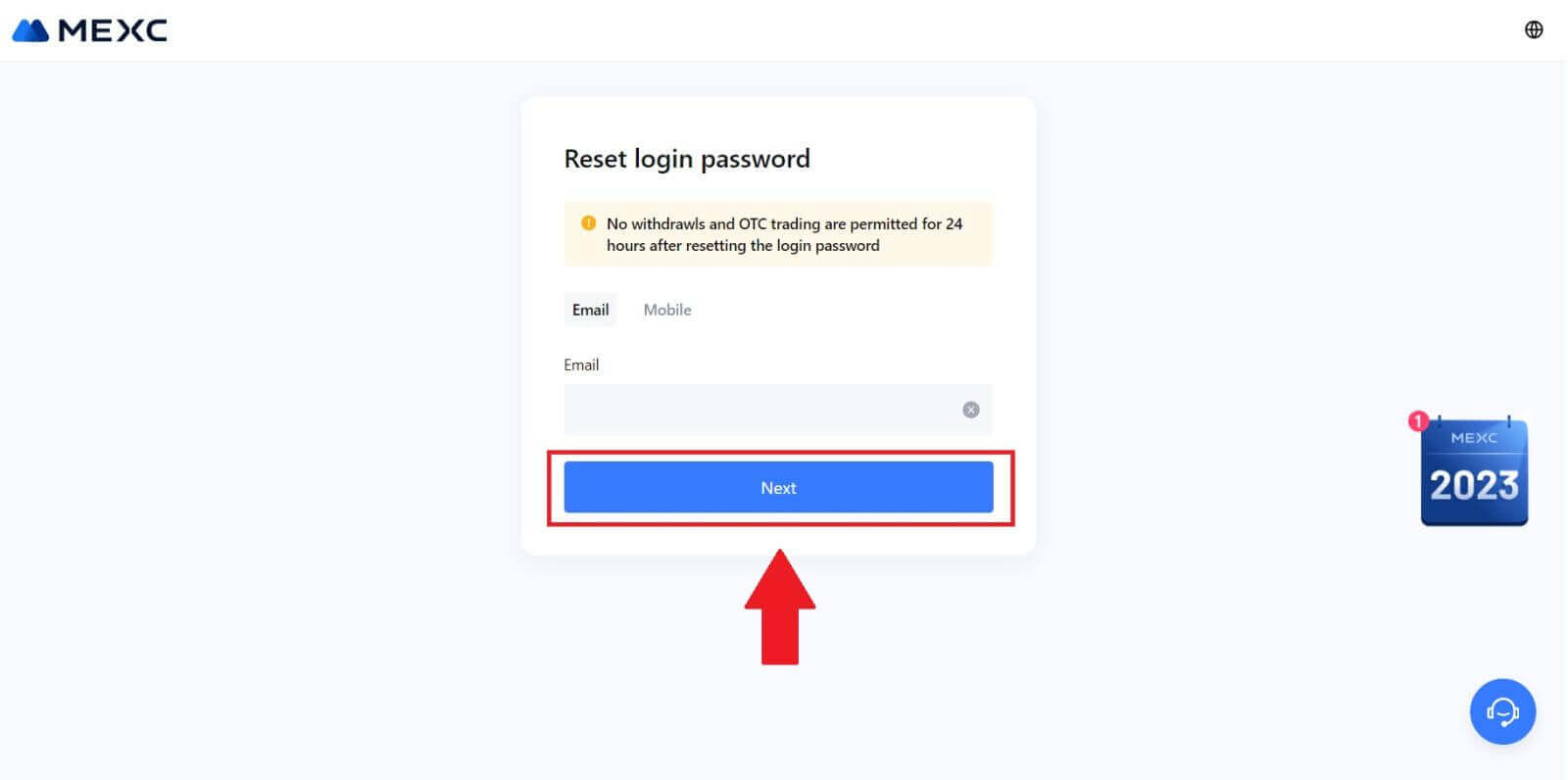
4. Klik [Dapatkan Kode], dan 6 digit kode akan dikirimkan ke alamat email Anda. Masukkan kode dan klik [Berikutnya]. 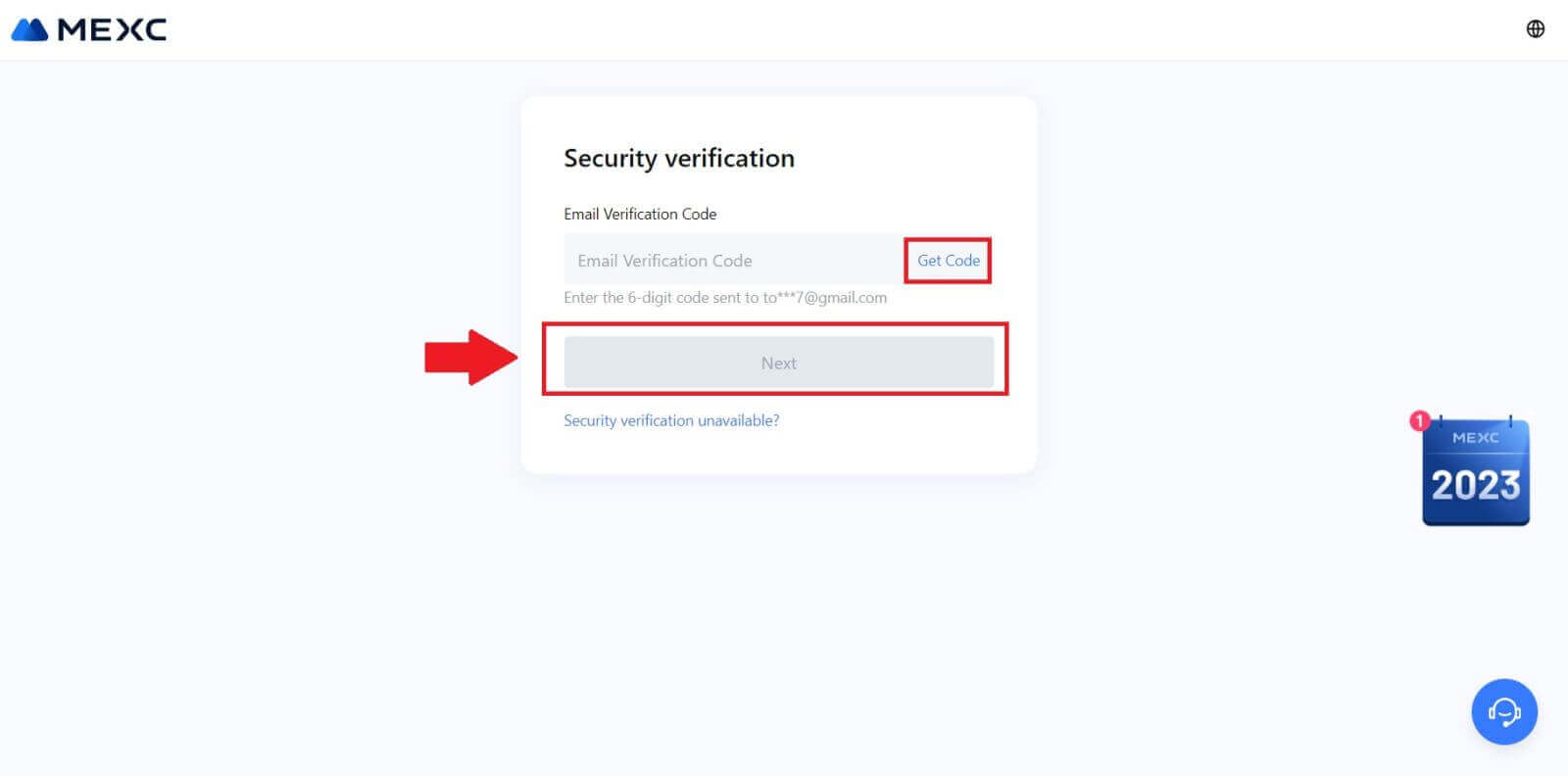
5. Masukkan kata sandi baru Anda dan tekan [Konfirmasi].
Setelah itu, Anda berhasil mereset kata sandi Anda. Silakan gunakan kata sandi baru untuk masuk ke akun Anda. 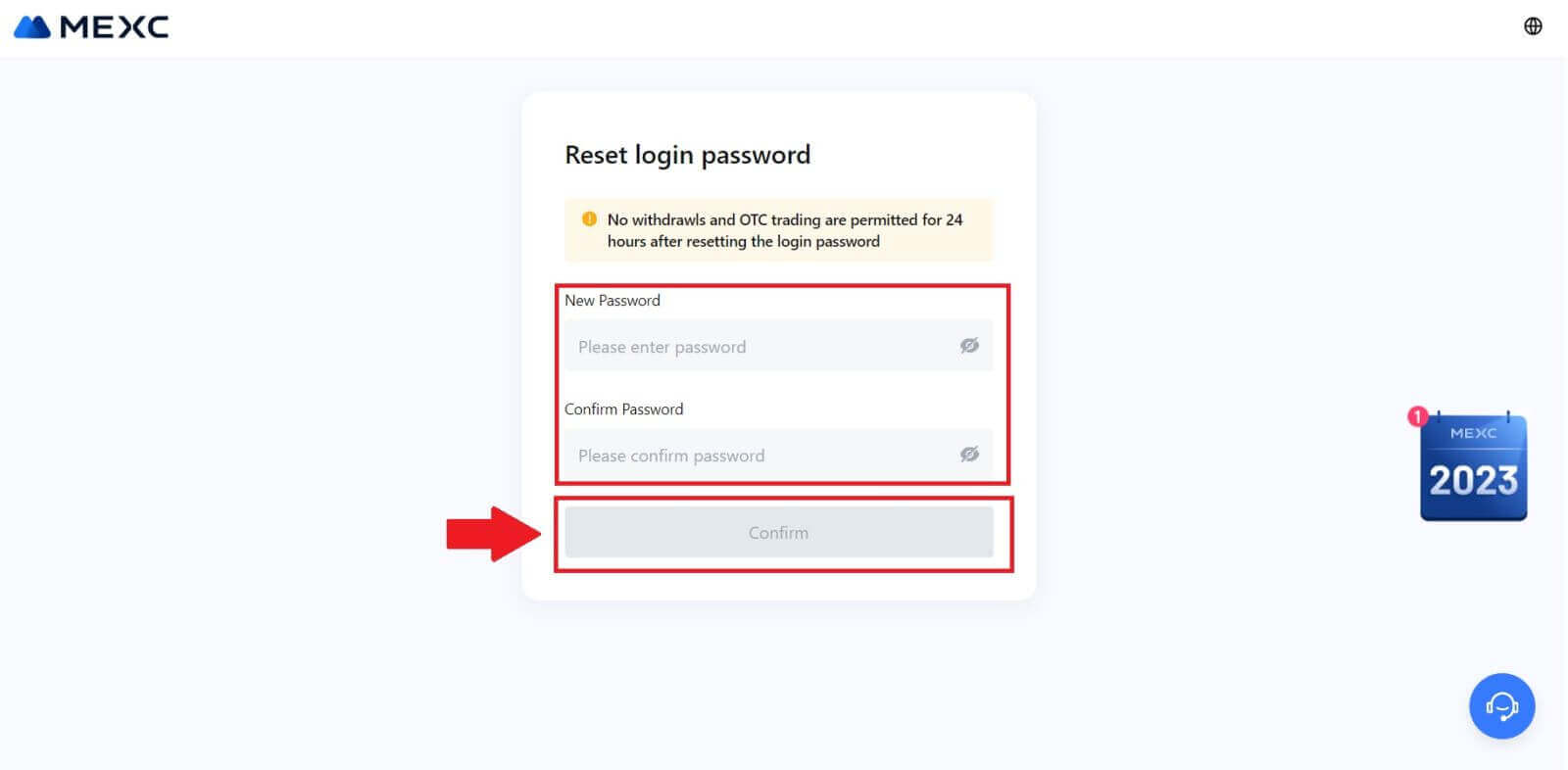
Jika Anda menggunakan Aplikasi, klik [Lupa kata sandi?] seperti di bawah ini.
1. Buka aplikasi MEXC, ketuk ikon [Profil] , lalu klik [Log In] dan pilih [Lupa kata sandi?]. 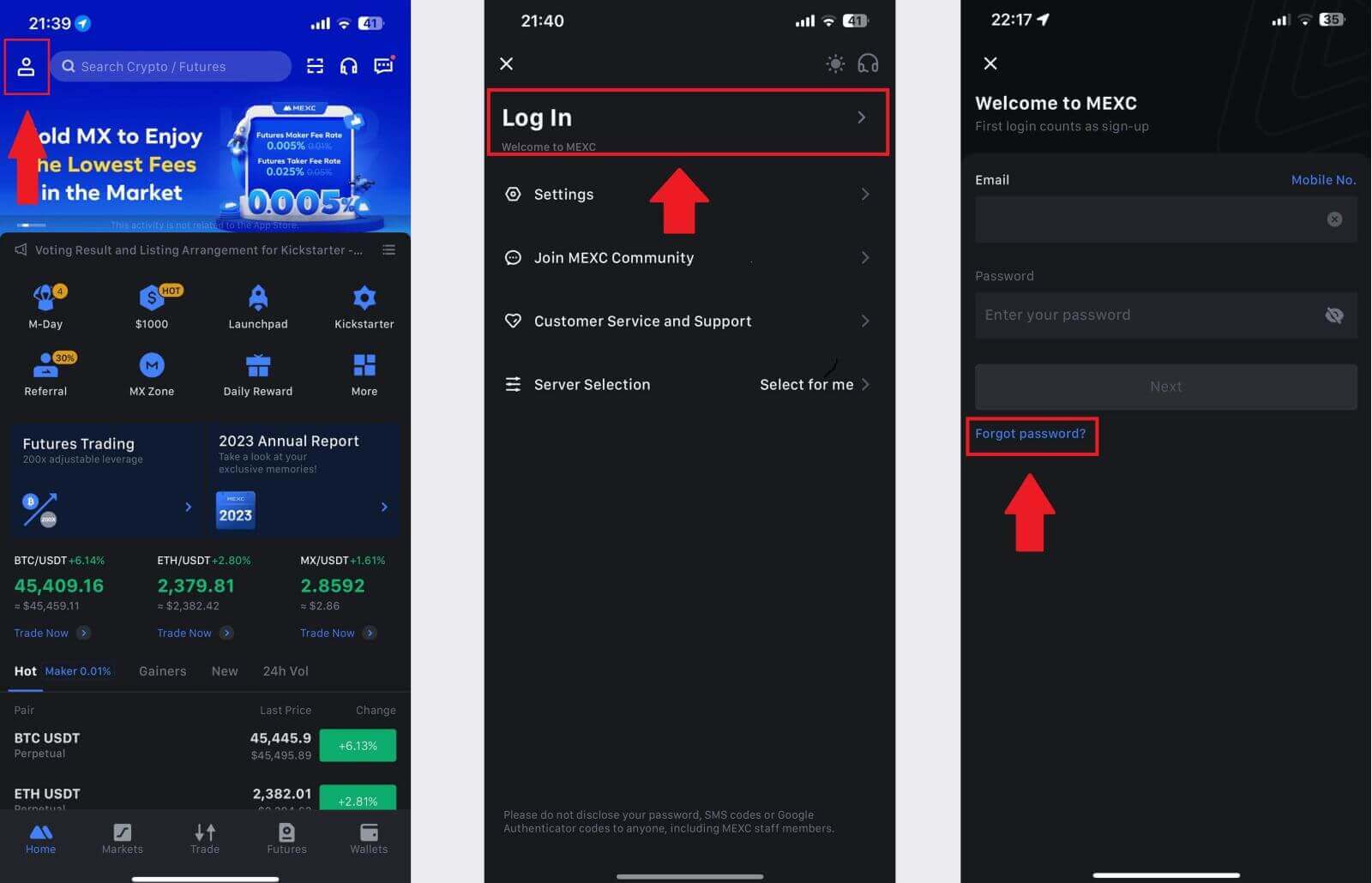
2. Isi email akun MEXC Anda dan klik [Next]. 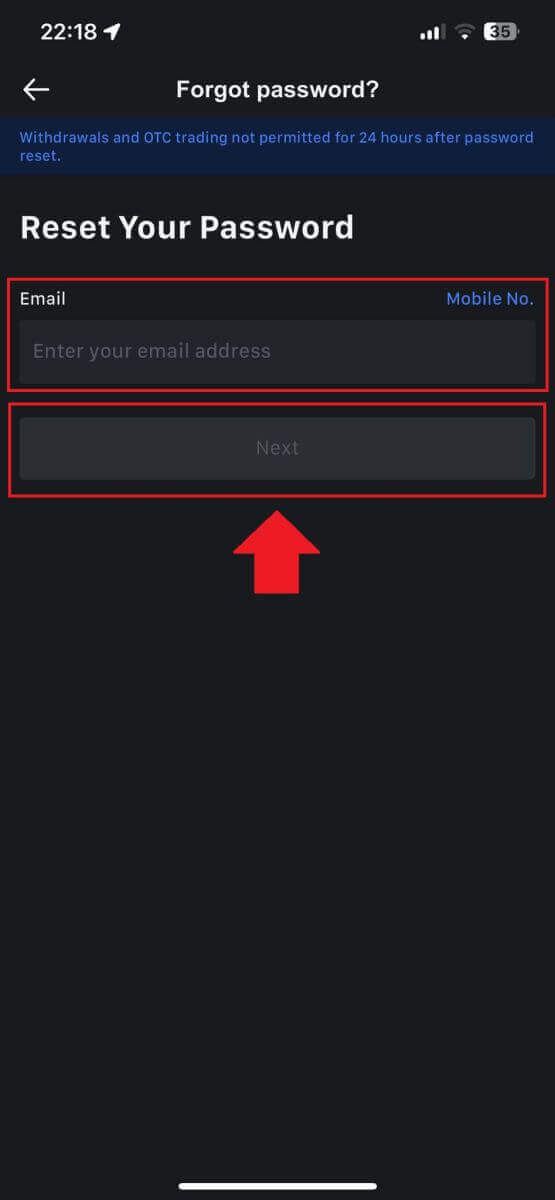
3. Klik [Dapatkan Kode], dan 6 digit kode akan dikirimkan ke alamat email Anda. Masukkan kode dan klik [Kirim]. 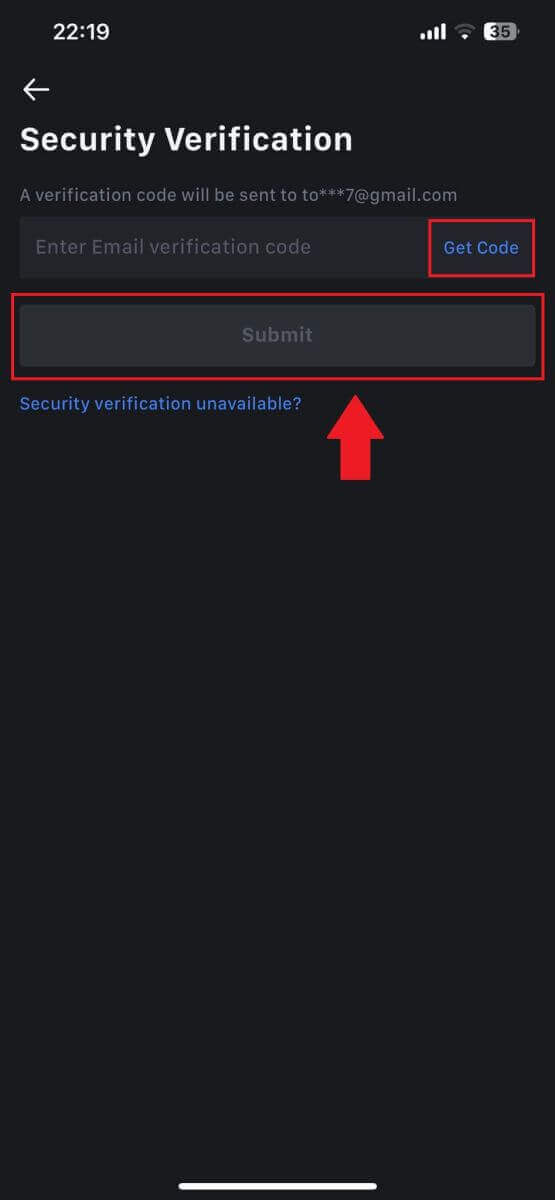
4. Masukkan kata sandi baru Anda dan tekan [Konfirmasi].
Setelah itu, Anda berhasil mereset kata sandi Anda. Silakan gunakan kata sandi baru untuk masuk ke akun Anda. 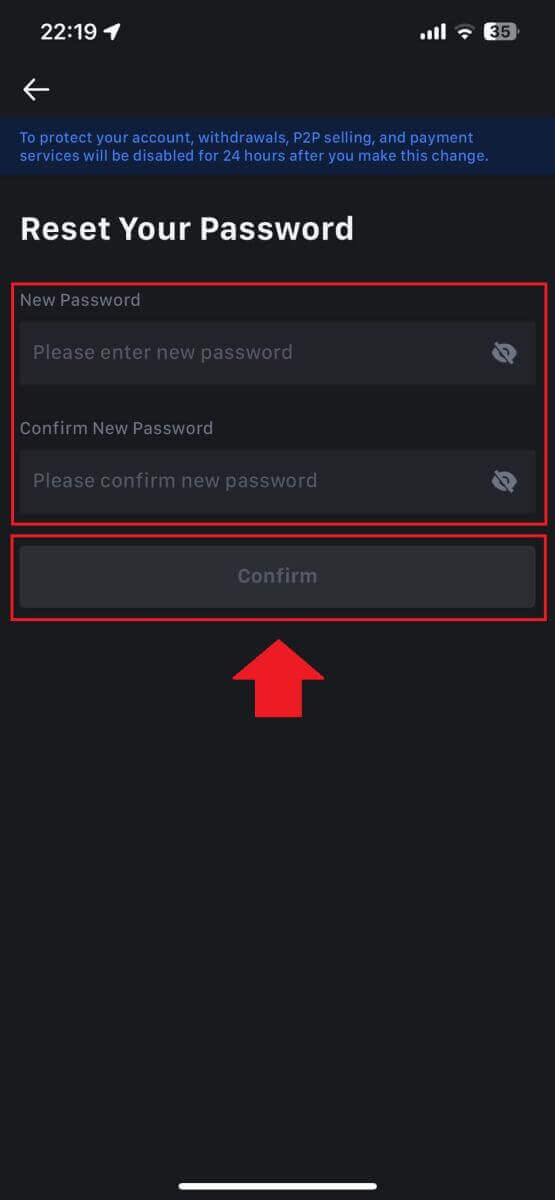
Pertanyaan yang Sering Diajukan (FAQ)
Apa itu Otentikasi Dua Faktor?
Otentikasi Dua Faktor (2FA) adalah lapisan keamanan tambahan untuk verifikasi email dan kata sandi akun Anda. Dengan mengaktifkan 2FA, Anda harus memberikan kode 2FA saat melakukan tindakan tertentu di platform MEXC.
Bagaimana cara kerja TOTP?
MEXC menggunakan Kata Sandi Satu Kali Berbasis Waktu (TOTP) untuk Otentikasi Dua Faktor, yang melibatkan pembuatan kode 6 digit* satu kali yang unik dan sementara* yang hanya valid selama 30 detik. Anda harus memasukkan kode ini untuk melakukan tindakan yang memengaruhi aset atau informasi pribadi Anda di platform.
*Harap diingat bahwa kode harus terdiri dari angka saja.
Cara Mengatur Google Authenticator
1. Masuk ke situs MEXC, klik ikon [Profil] , dan pilih [Keamanan].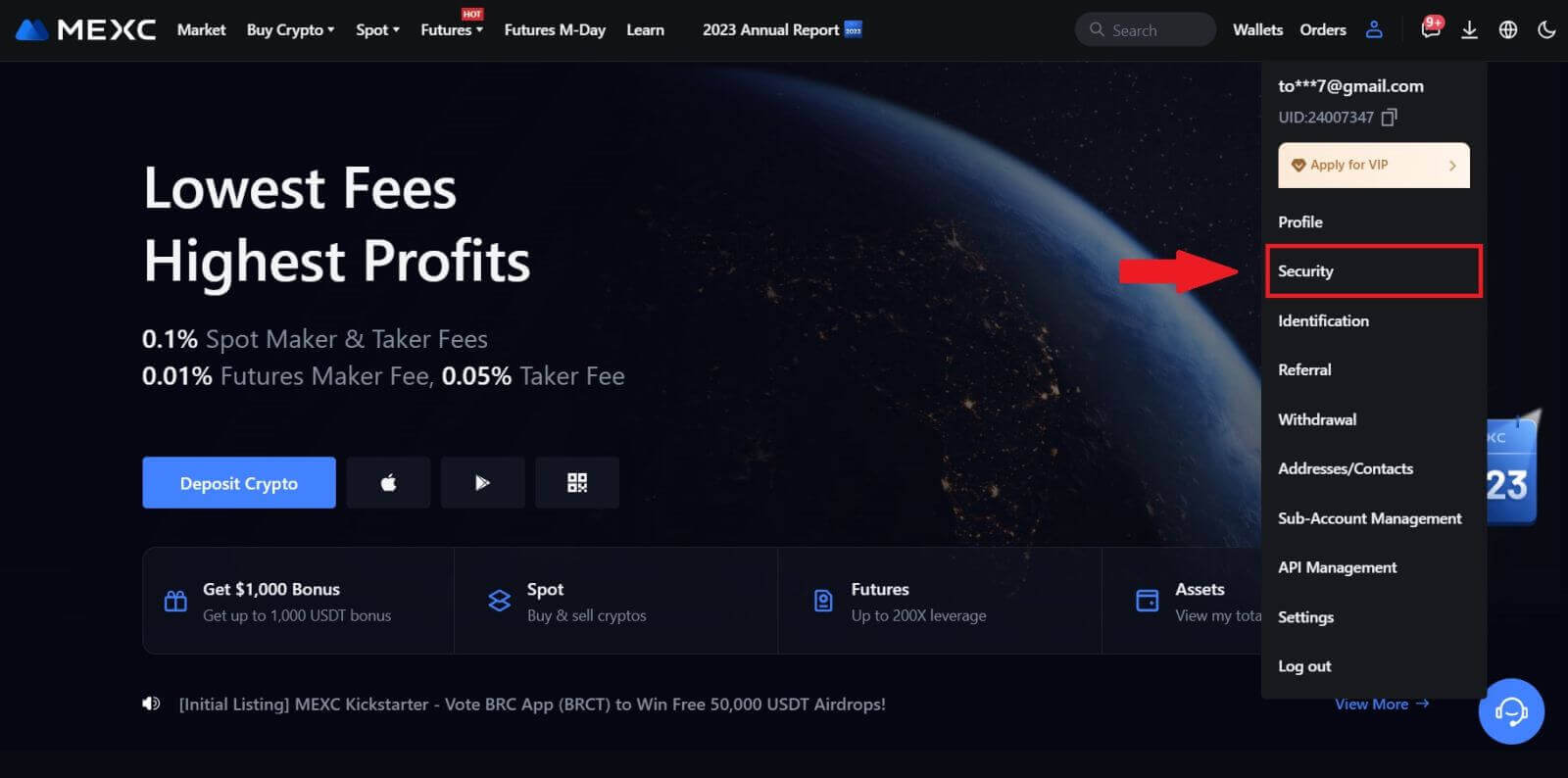
2. Pilih MEXC/Google Authenticator untuk pengaturan.
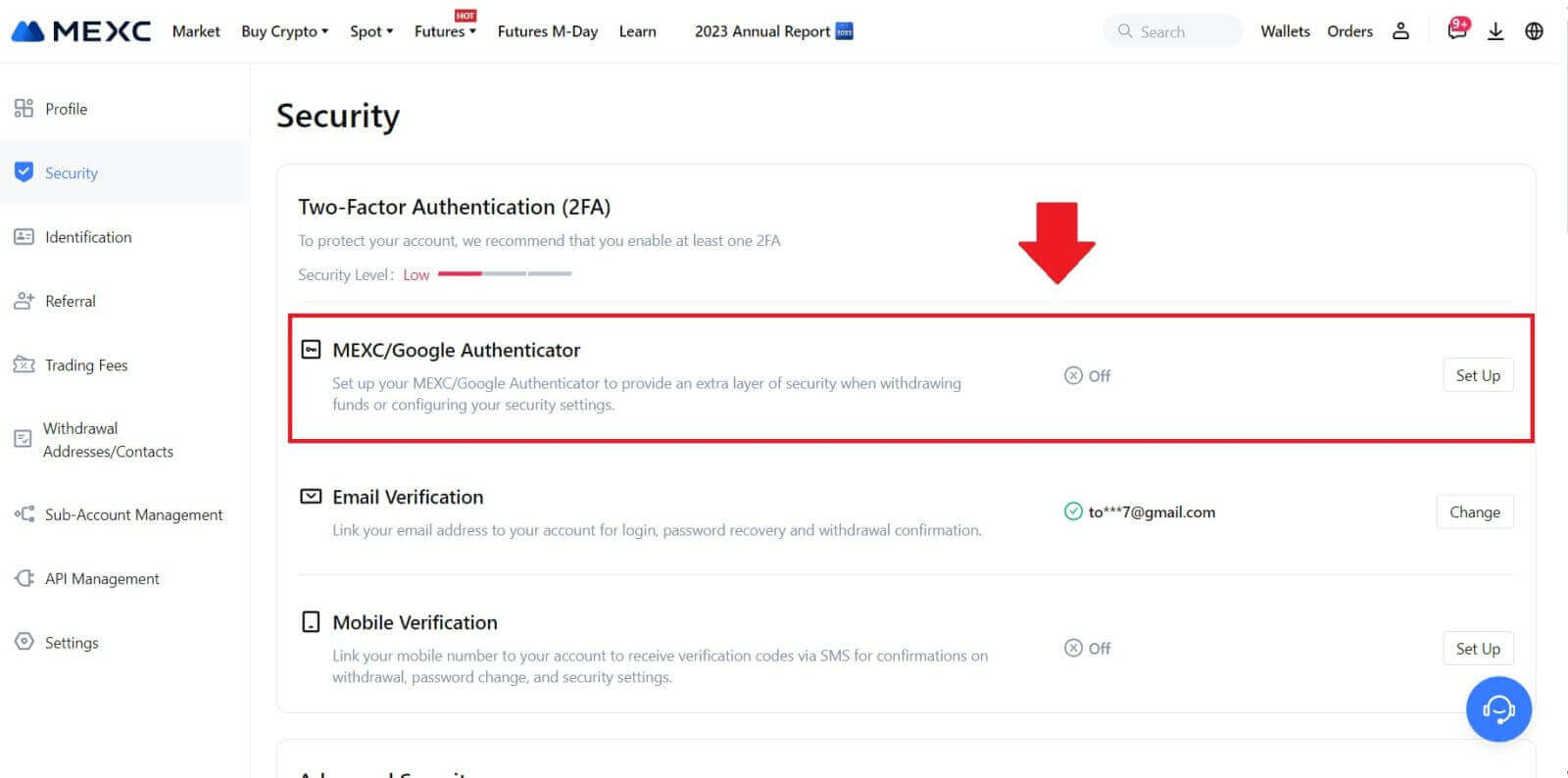
3. Instal aplikasi autentikator.
Jika Anda menggunakan perangkat iOS, akses App Store dan cari "Google Authenticator" atau "MEXC Authenticator" untuk diunduh.
Untuk pengguna Android, kunjungi Google Play dan temukan "Google Authenticator" atau "MEXC Authenticator" untuk dipasang.
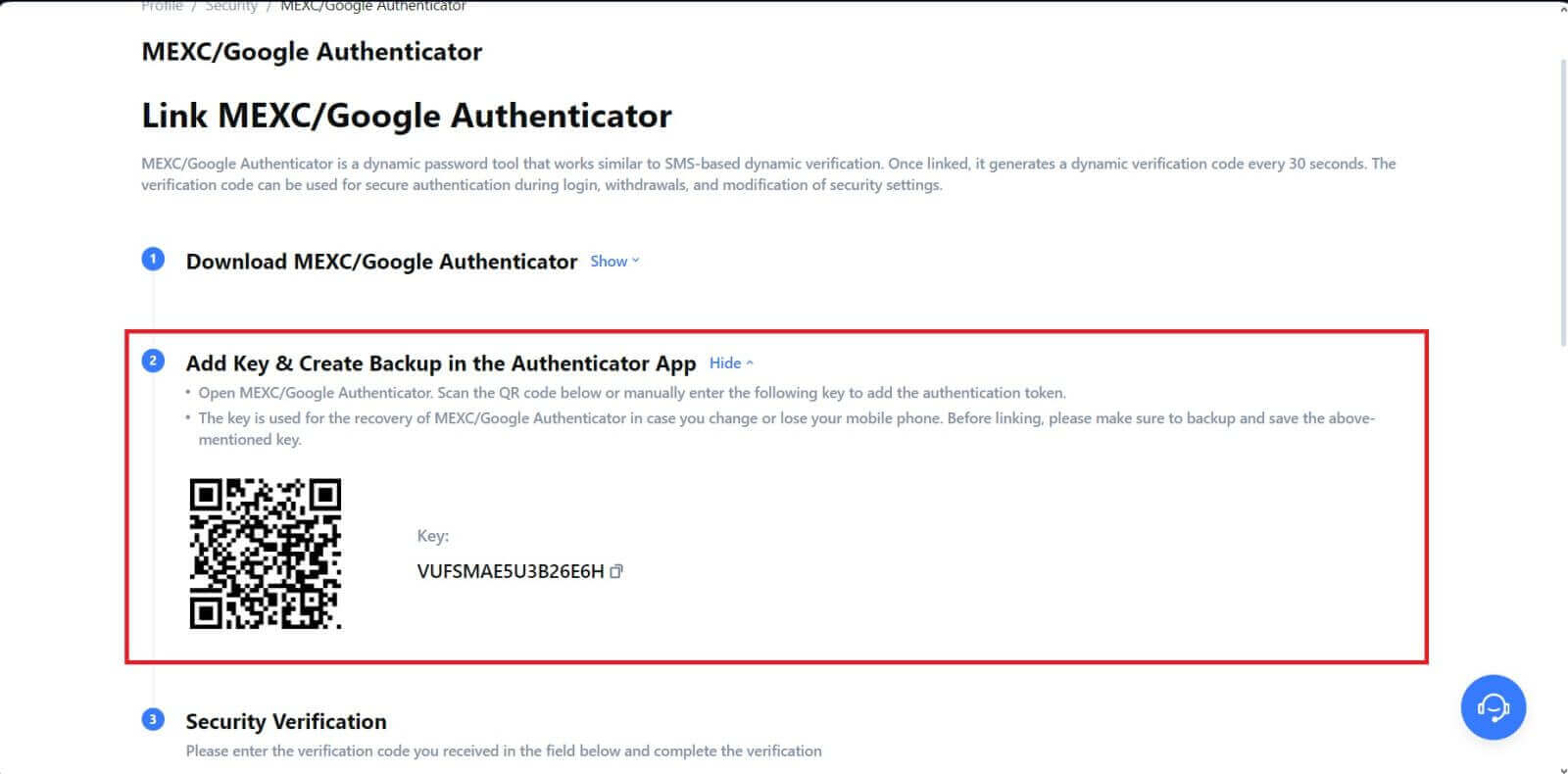 5. Klik [Dapatkan Kode] dan masukkan kode 6 digit yang dikirimkan ke email Anda dan kode Authenticator. Klik [Kirim] untuk menyelesaikan prosesnya.
5. Klik [Dapatkan Kode] dan masukkan kode 6 digit yang dikirimkan ke email Anda dan kode Authenticator. Klik [Kirim] untuk menyelesaikan prosesnya.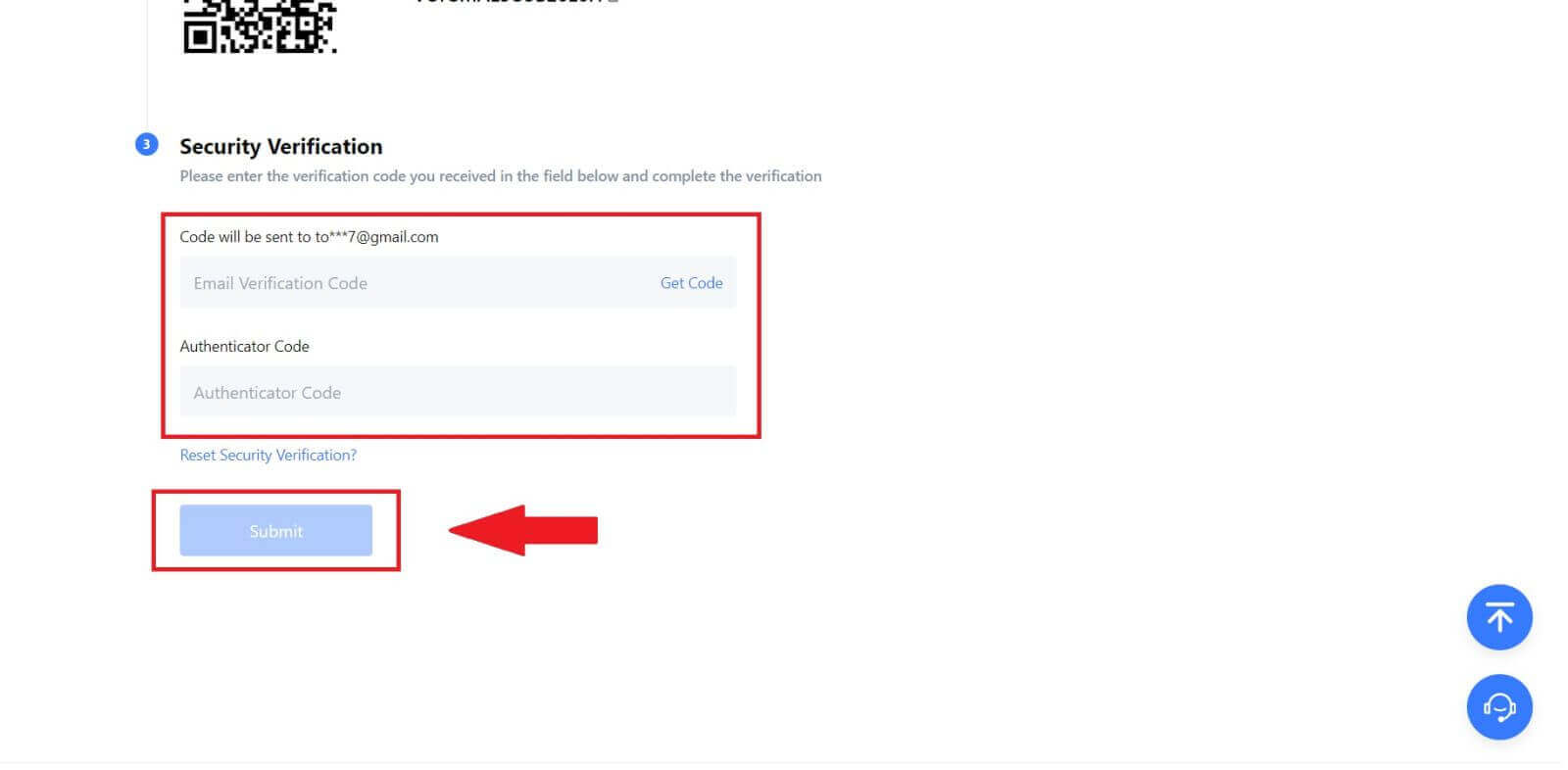
Cara Penarikan di MEXC
Cara Menjual Kripto melalui Transfer Bank (SEPA)
1. Masuk ke MEXC Anda , klik [Beli Kripto] di bilah navigasi atas, dan pilih [Transfer Bank Global]. 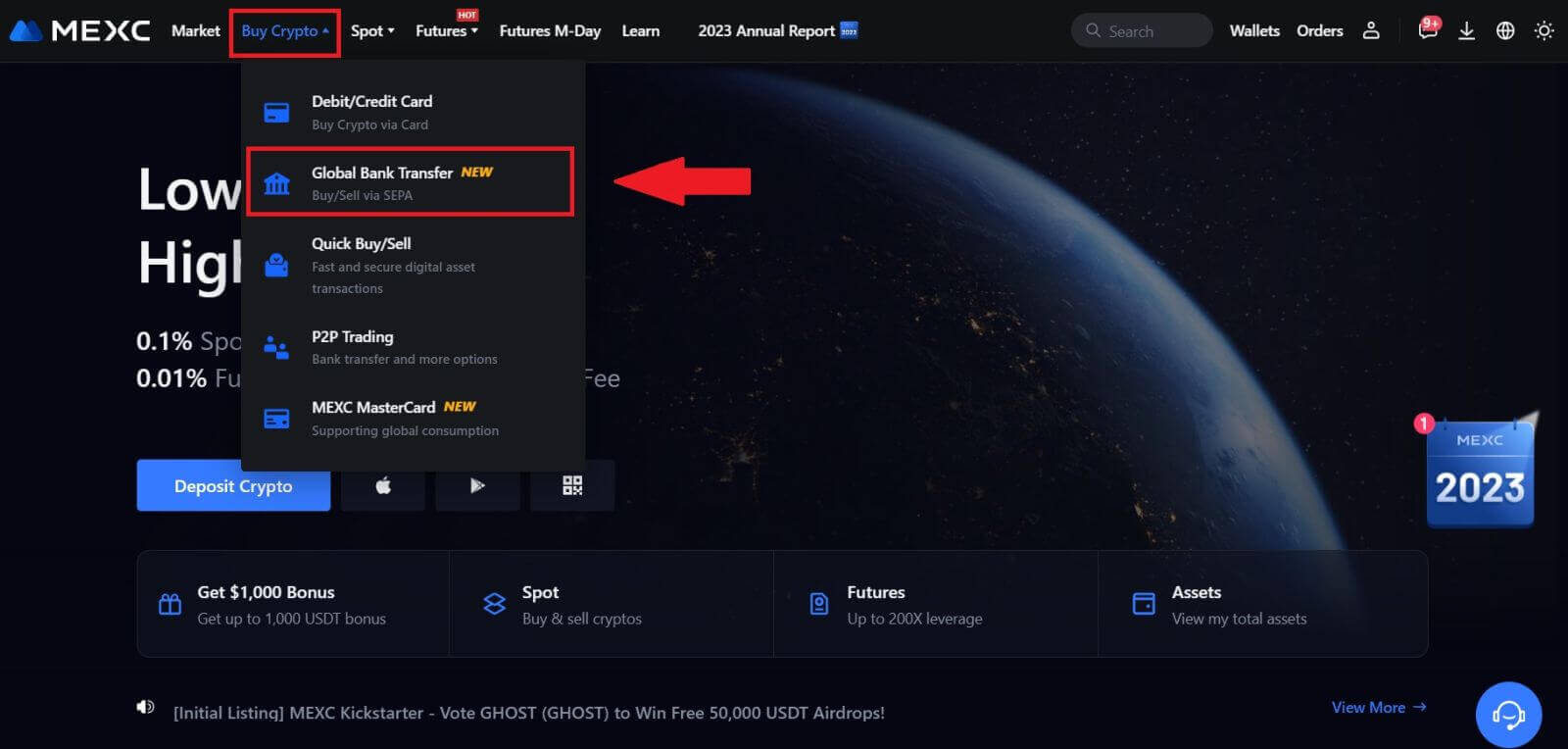
2. Pilih tab Jual , dan Anda sekarang siap untuk memulai transaksi Jual Fiat 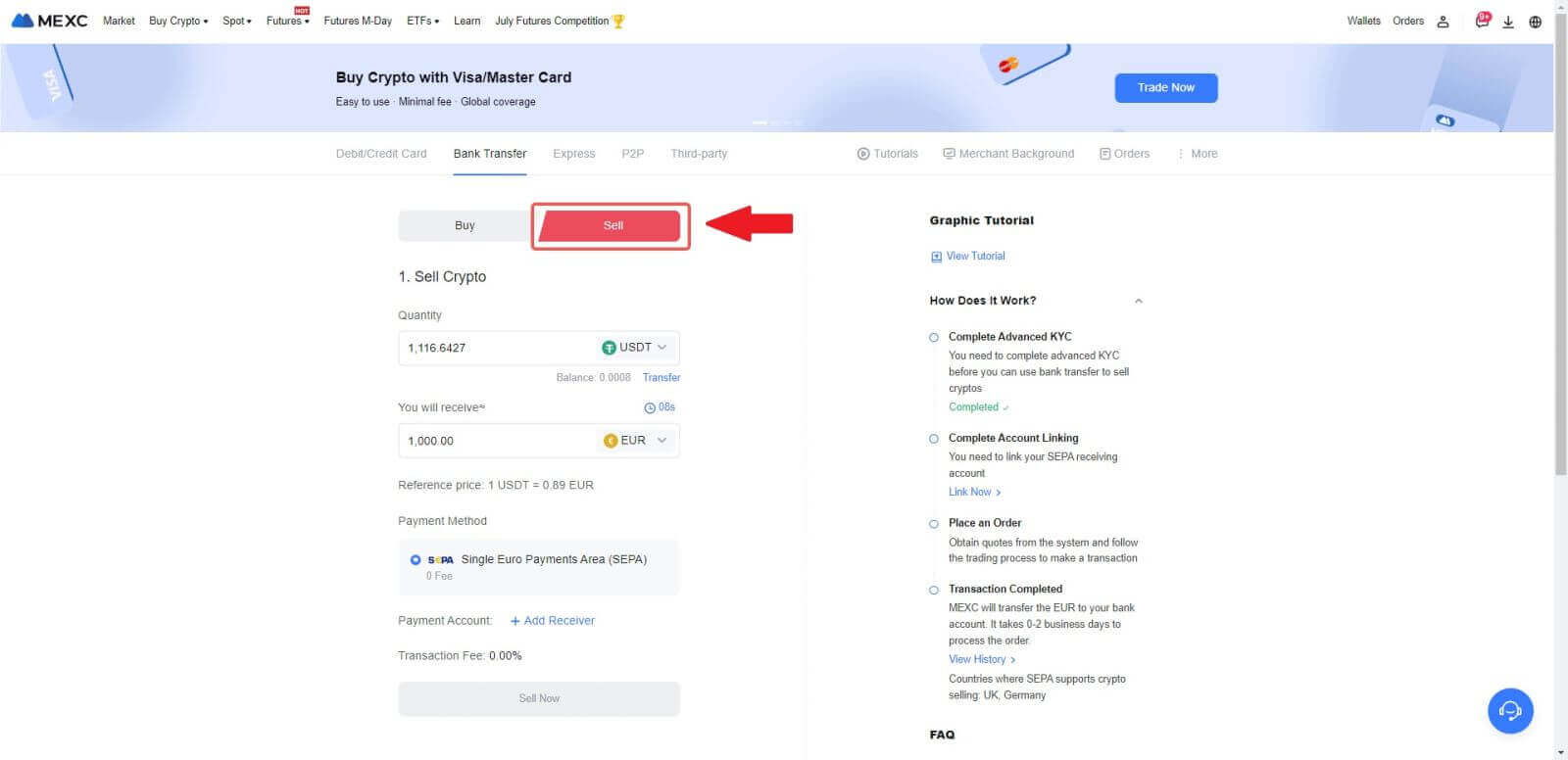
3. Tambahkan Akun Penerima . Lengkapi informasi rekening bank Anda sebelum melanjutkan lebih jauh untuk Fiat Sell, lalu klik [Lanjutkan].
Catatan: Harap pastikan bahwa rekening bank yang Anda tambahkan menggunakan nama yang sama dengan nama KYC Anda. 
4. Pilih EUR sebagai mata uang Fiat untuk pesanan Jual Fiat. Pilih Akun Pembayaran tempat Anda ingin menerima pembayaran dari MEXC.
Catatan: Penawaran real-time didasarkan pada harga Referensi dan dapat diperbarui secara berkala. Nilai Jual Fiat ditentukan melalui nilai tukar mengambang yang dikelola.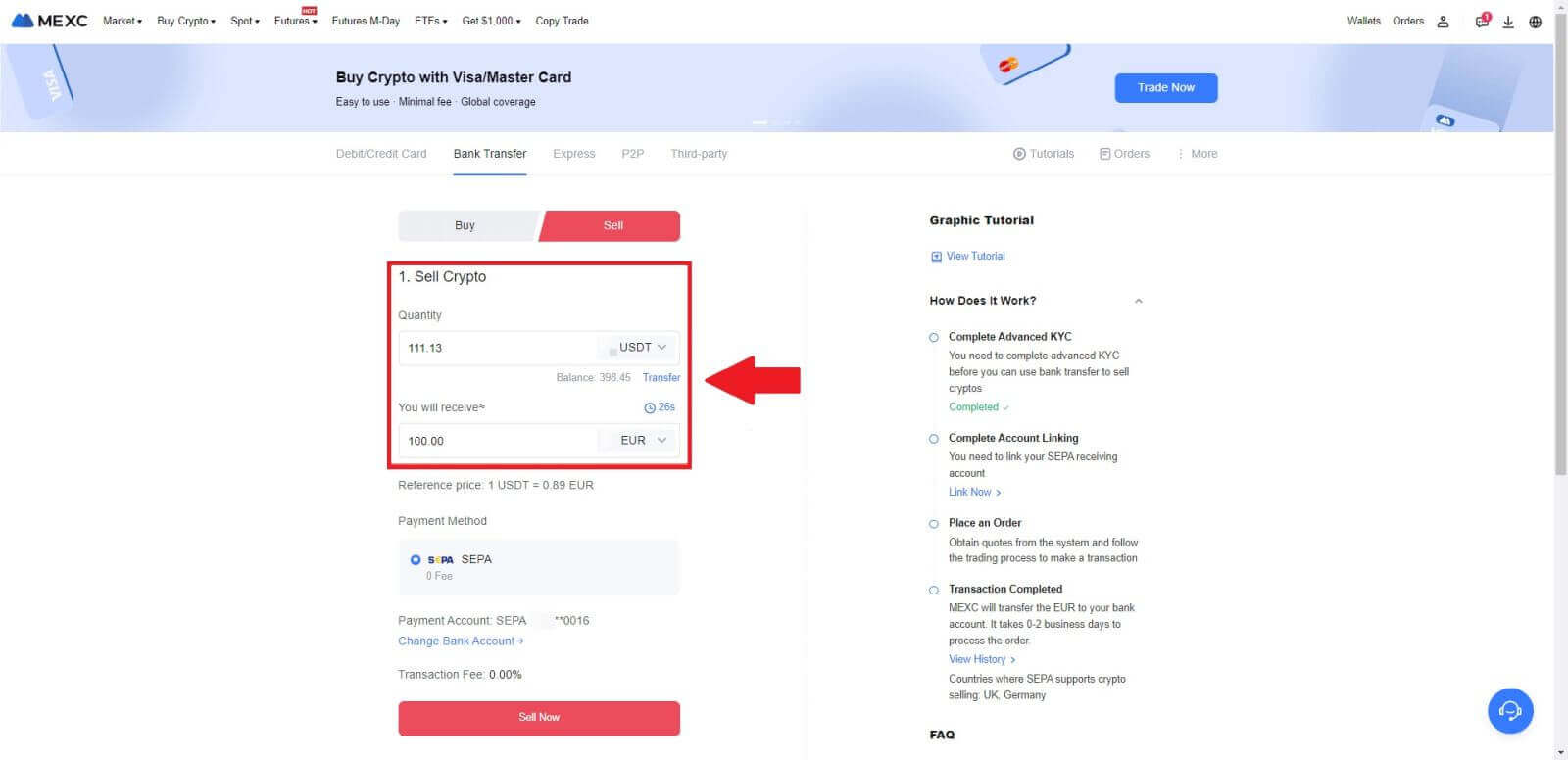
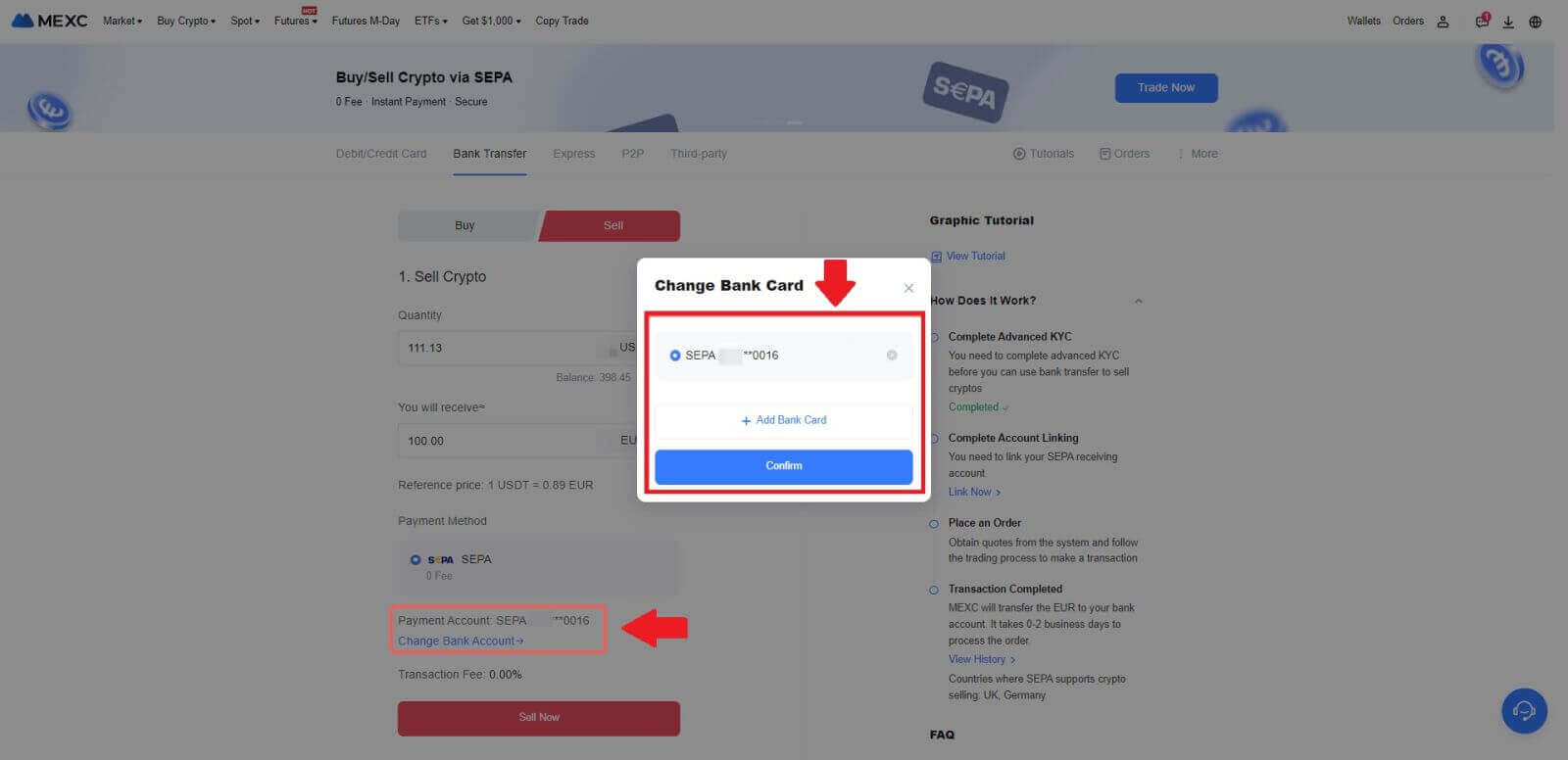
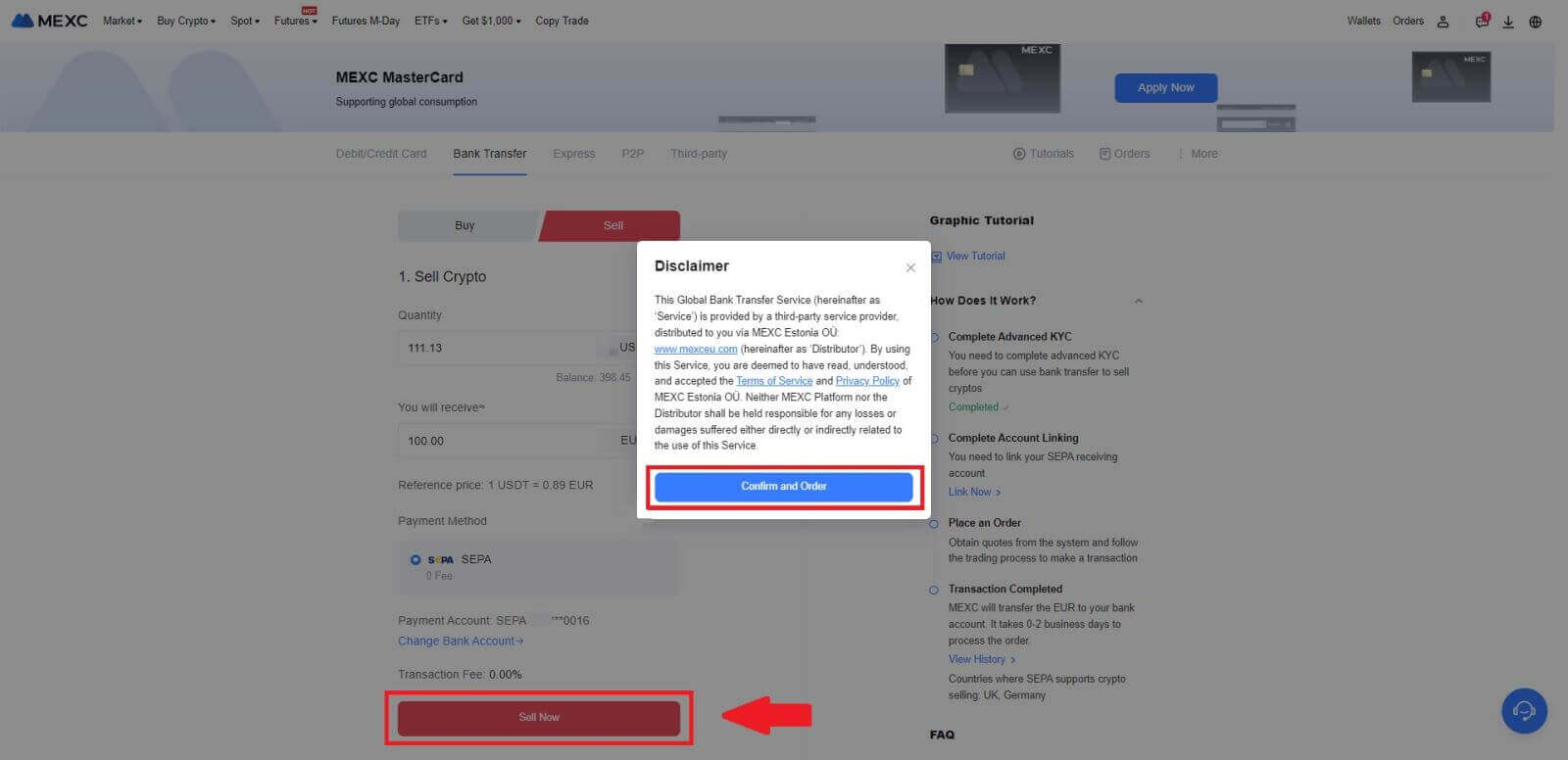
5. Konfirmasikan detail pesanan di kotak pop-up Konfirmasi dan klik [Kirim] untuk melanjutkan setelah verifikasi.
Masukkan enam (6) digit kode keamanan Google Authenticator 2FA dari Aplikasi Google Authenticator Anda. Kemudian klik [Ya] untuk melanjutkan transaksi Jual Fiat.
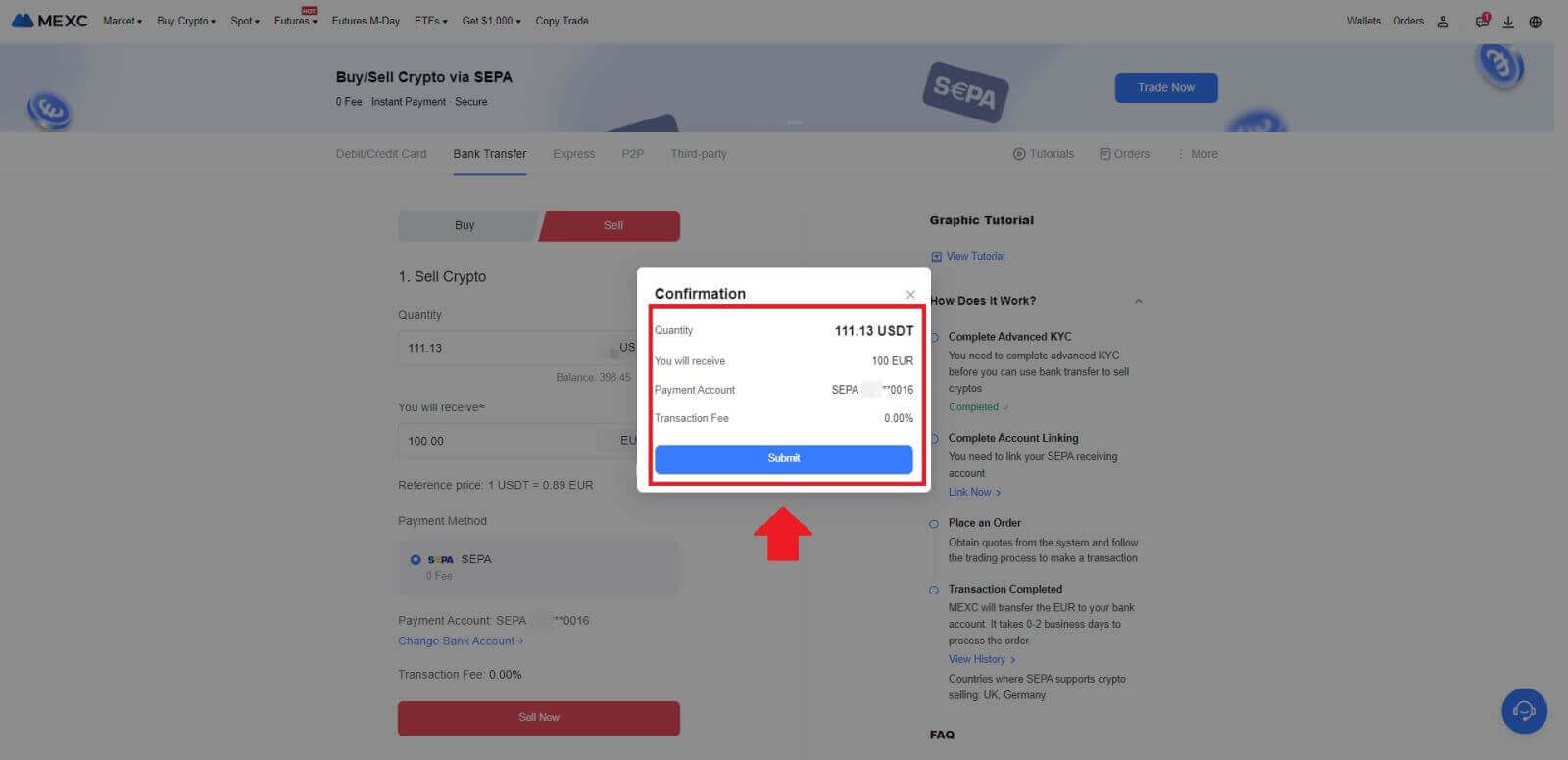
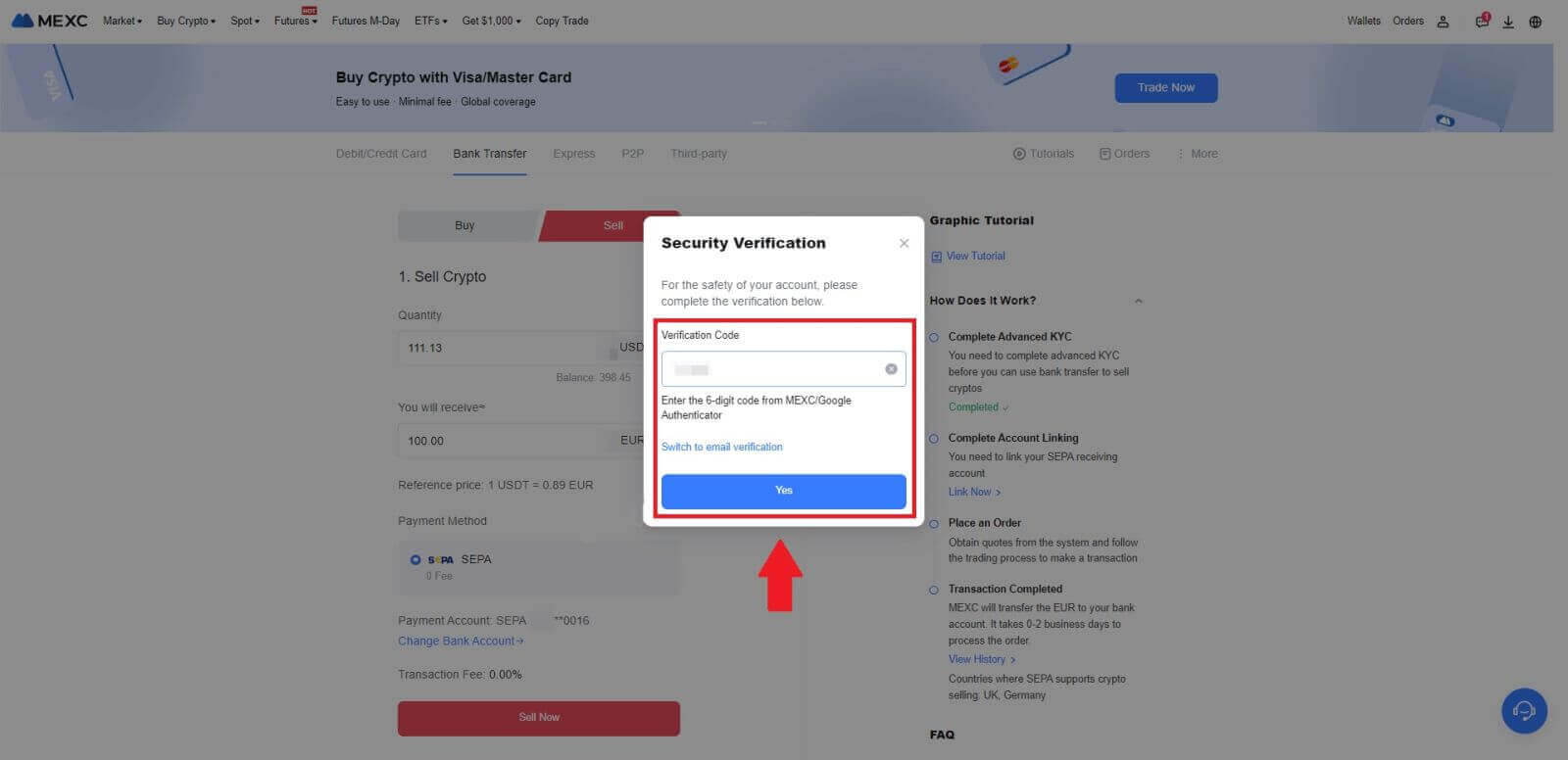 6. Selamat! Jual Fiat Anda telah diproses. Harapkan dana akan dikreditkan ke Rekening Pembayaran yang Anda tunjuk dalam waktu 2 hari kerja.
6. Selamat! Jual Fiat Anda telah diproses. Harapkan dana akan dikreditkan ke Rekening Pembayaran yang Anda tunjuk dalam waktu 2 hari kerja.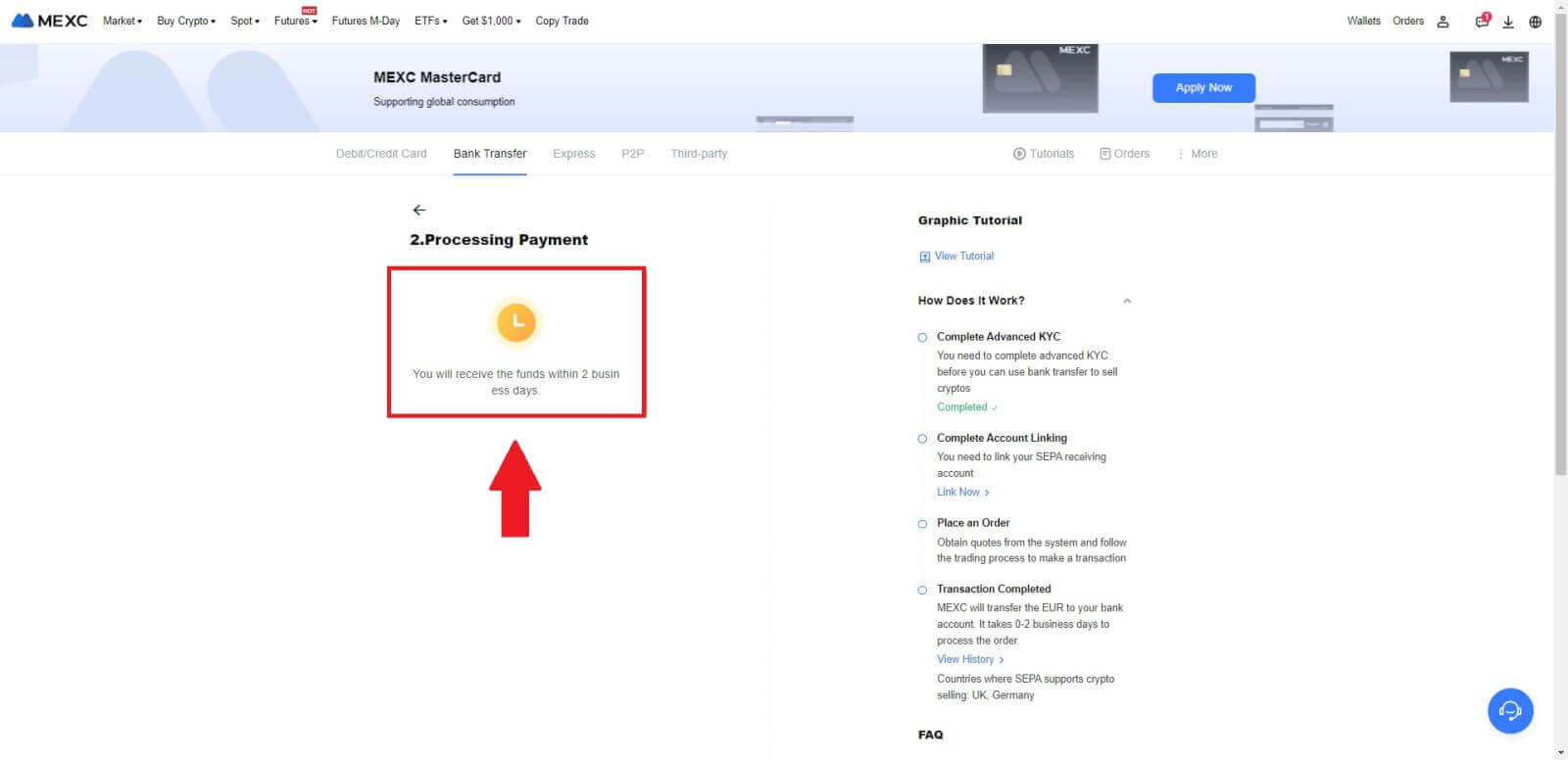
Cara Menjual Kripto melalui P2P di MEXC
Jual Crypto melalui P2P di MEXC (Situs Web)
1. Masuk ke MEXC Anda , klik [Beli Kripto] dan pilih [Perdagangan P2P].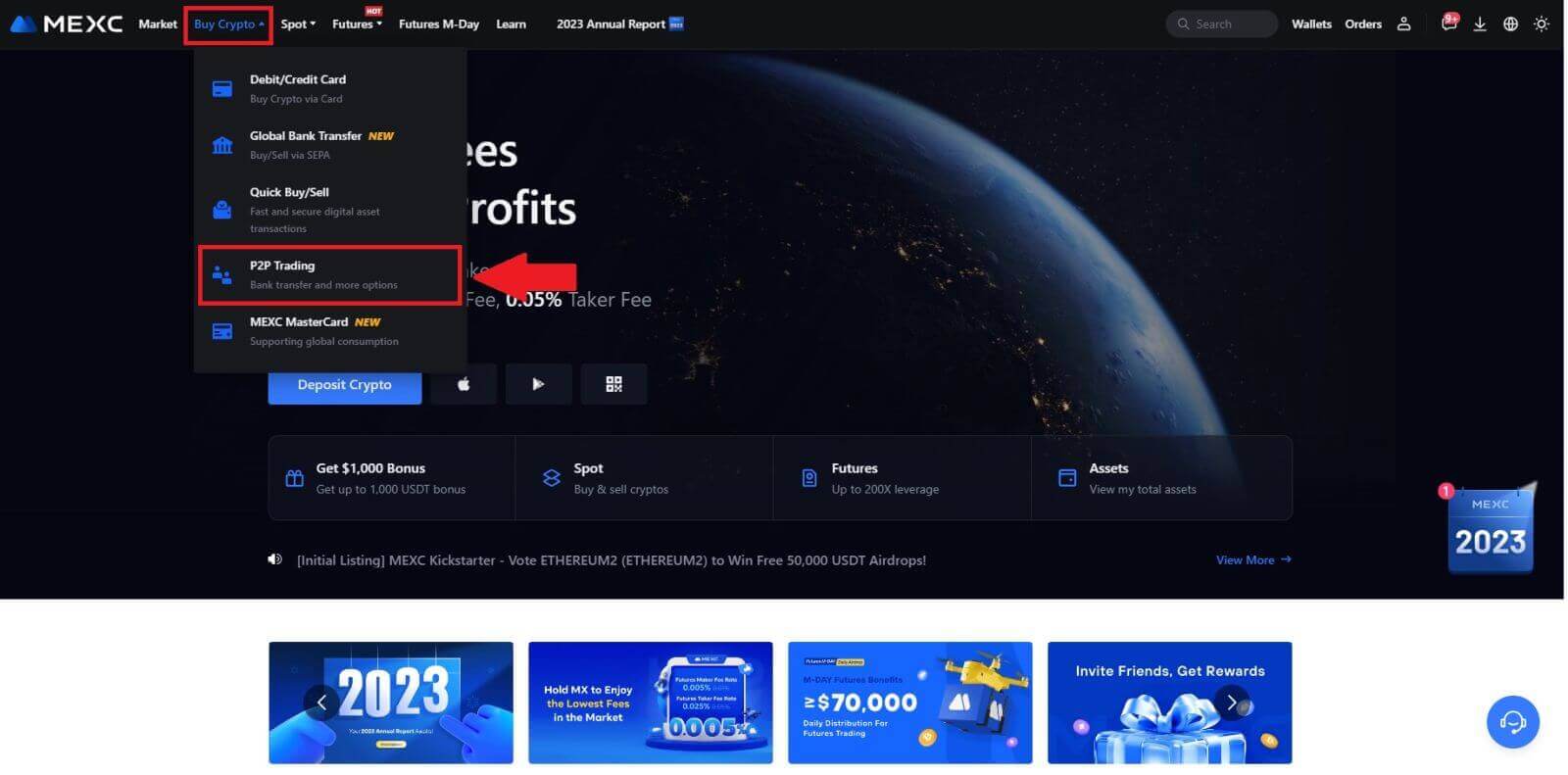 2. Pada halaman transaksi, klik [Jual] dan pilih mata uang yang ingin Anda jual (USDT ditampilkan sebagai contoh) dan klik [Jual USDT].
2. Pada halaman transaksi, klik [Jual] dan pilih mata uang yang ingin Anda jual (USDT ditampilkan sebagai contoh) dan klik [Jual USDT]. 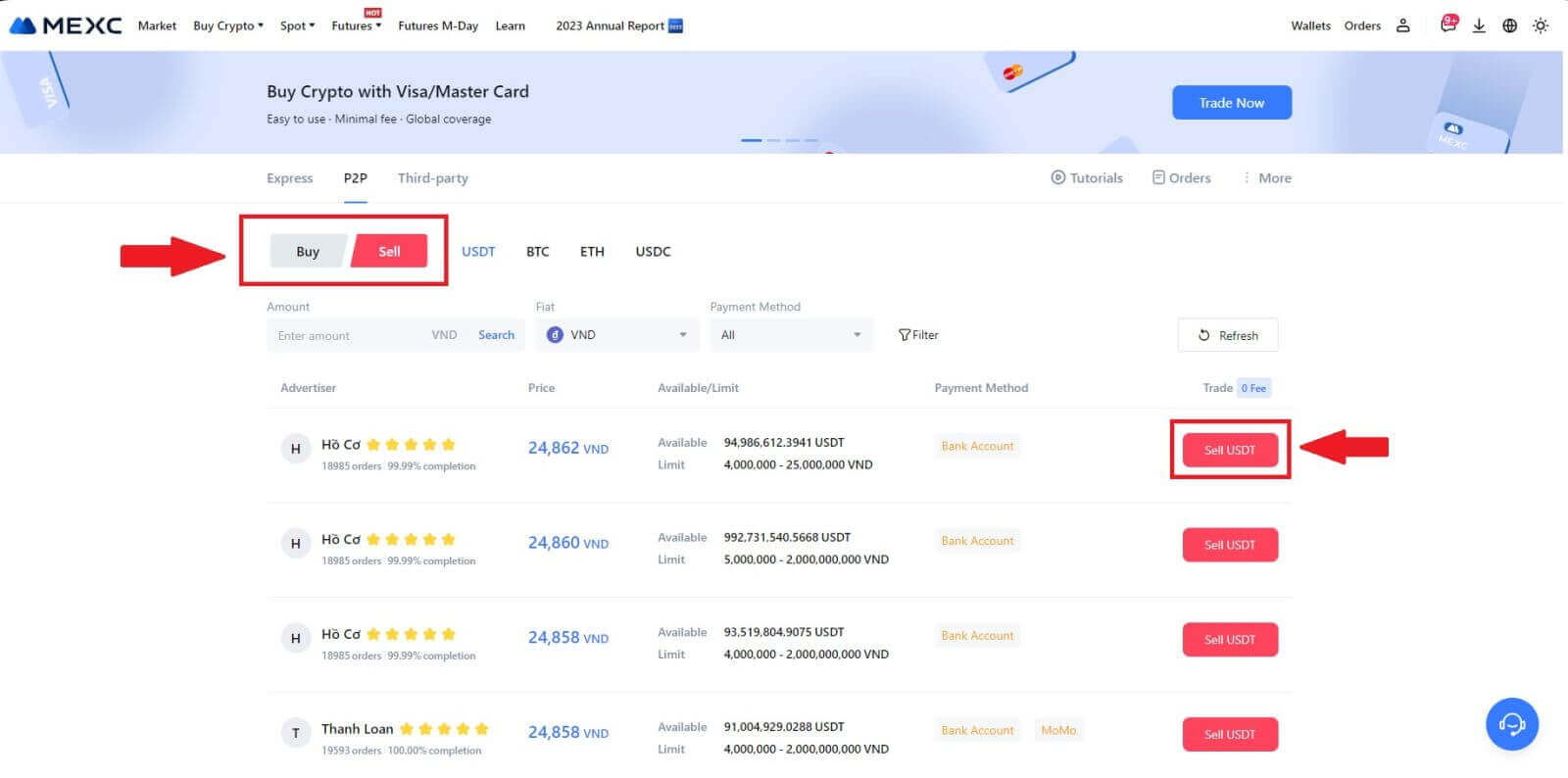
3. Masukkan jumlah (dalam mata uang fiat Anda) atau jumlah (dalam kripto) yang ingin Anda jual.
Tambahkan metode pengumpulan Anda, centang kotak dan klik [Jual USDT].
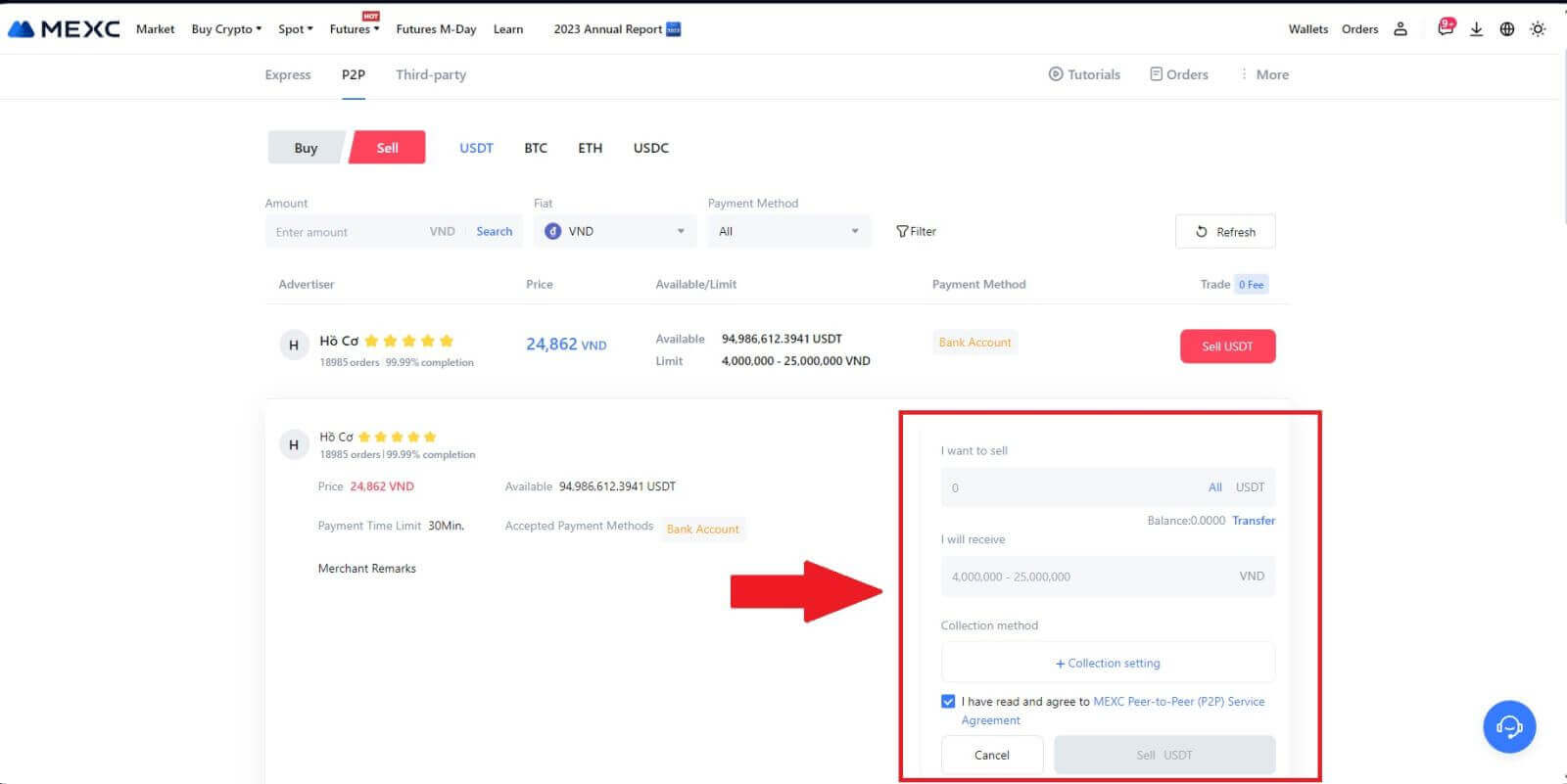
4. Saat berada di halaman pemesanan, Merchant P2P diberikan waktu 15 menit untuk memenuhi pembayaran ke rekening bank yang Anda tunjuk. Tinjau [Informasi Pesanan] dengan cermat. Konfirmasikan bahwa nama akun yang ditampilkan di [Metode Pengumpulan] sesuai dengan nama Anda yang terdaftar di MEXC; perbedaan dapat mengakibatkan Merchant P2P menolak pesanan.
Manfaatkan kotak Obrolan Langsung untuk komunikasi waktu nyata dengan pedagang, memfasilitasi interaksi yang cepat dan efisien.
Catatan: Penjualan mata uang kripto melalui P2P akan difasilitasi secara eksklusif melalui akun Fiat. Sebelum memulai transaksi, pastikan dana Anda tersedia di akun Fiat Anda. 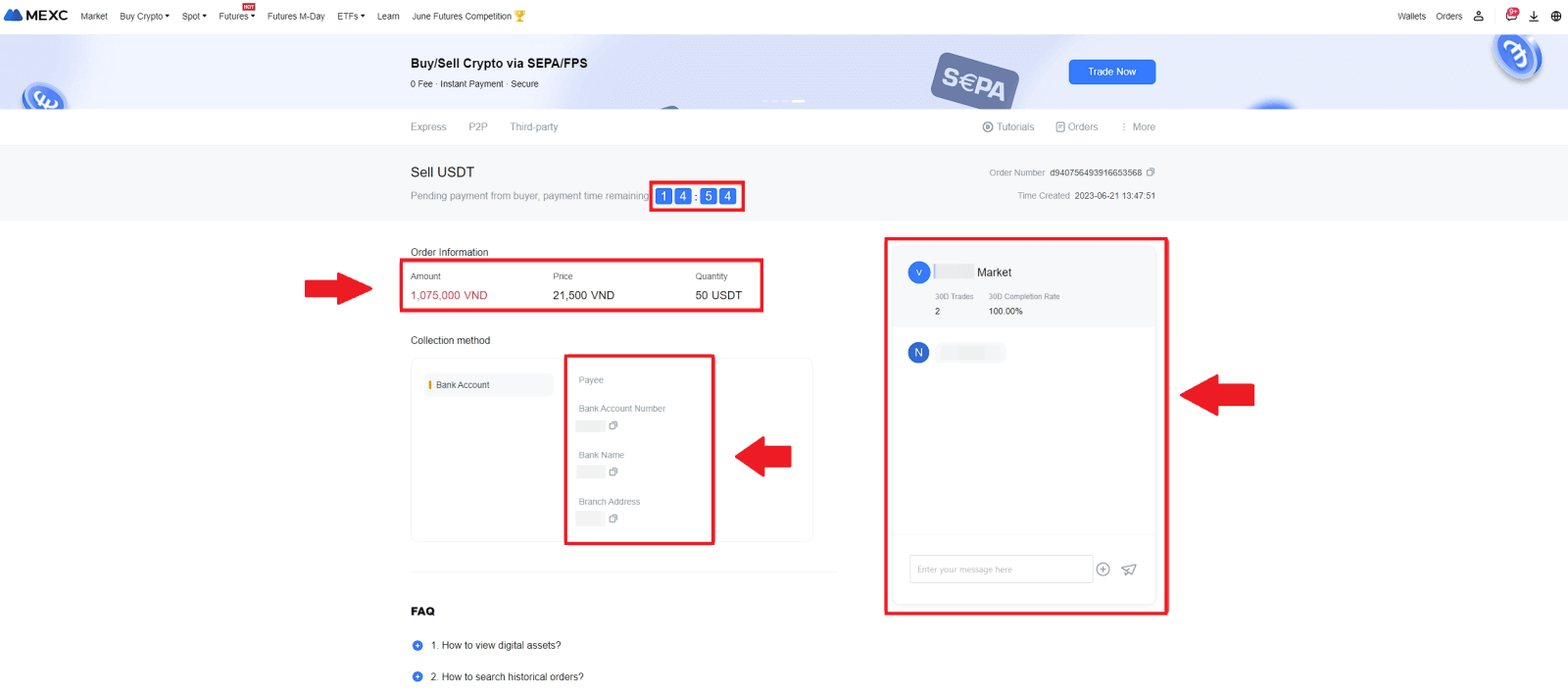 5. Setelah Anda berhasil menerima pembayaran dari Merchant P2P, silakan centang kotak [ Pembayaran Diterima ].
5. Setelah Anda berhasil menerima pembayaran dari Merchant P2P, silakan centang kotak [ Pembayaran Diterima ]. 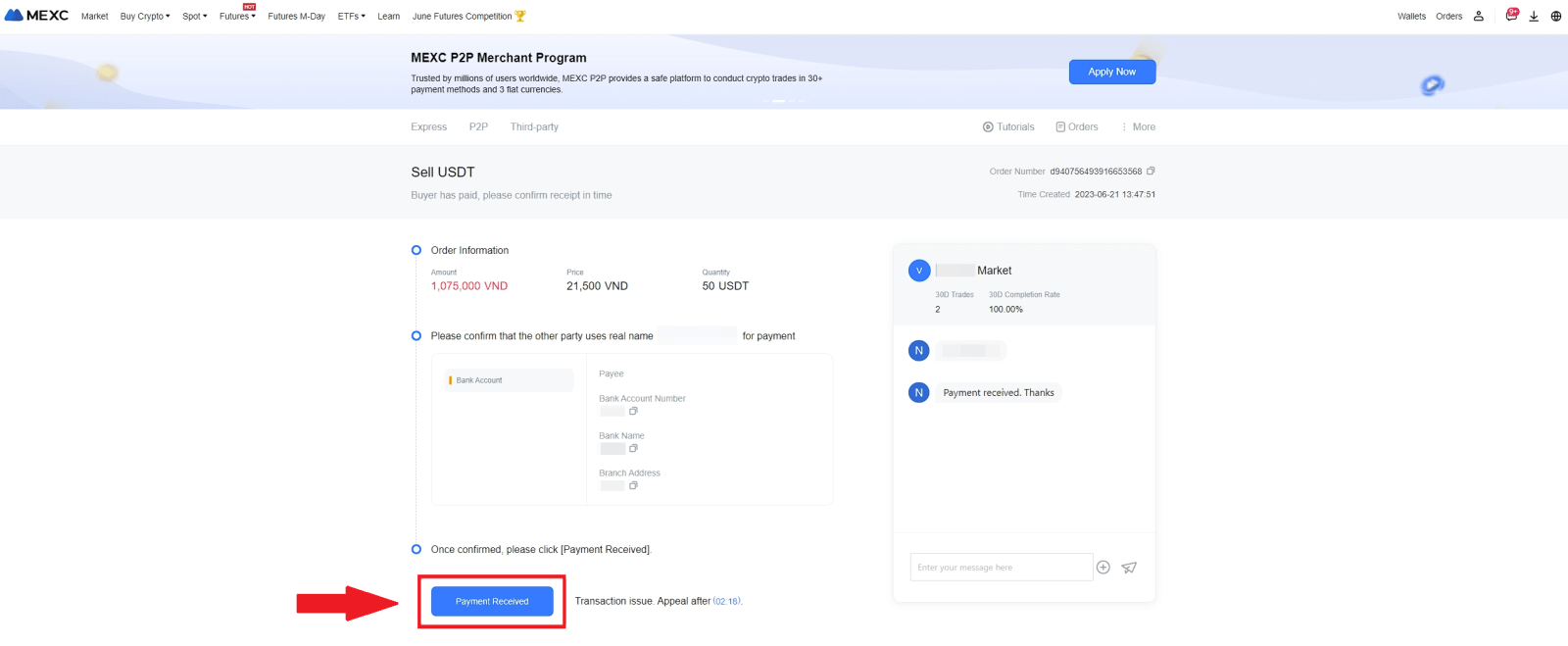
6. Klik [ Konfirmasi ] untuk melanjutkan pesanan Jual P2P; 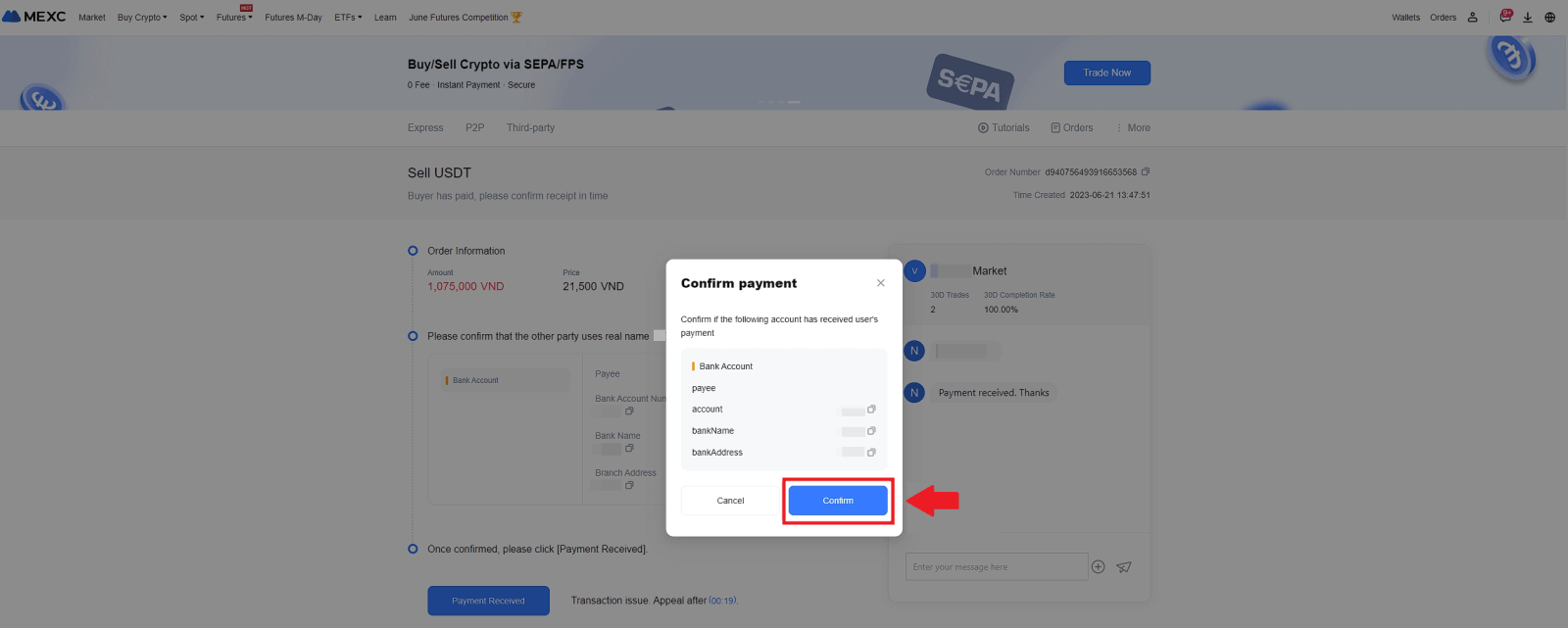 7. Silakan masukkan enam (6) digit kode keamanan dari Aplikasi Google Authenticator Anda. Selanjutnya, klik [Ya] untuk menyelesaikan transaksi Jual P2P.
7. Silakan masukkan enam (6) digit kode keamanan dari Aplikasi Google Authenticator Anda. Selanjutnya, klik [Ya] untuk menyelesaikan transaksi Jual P2P. 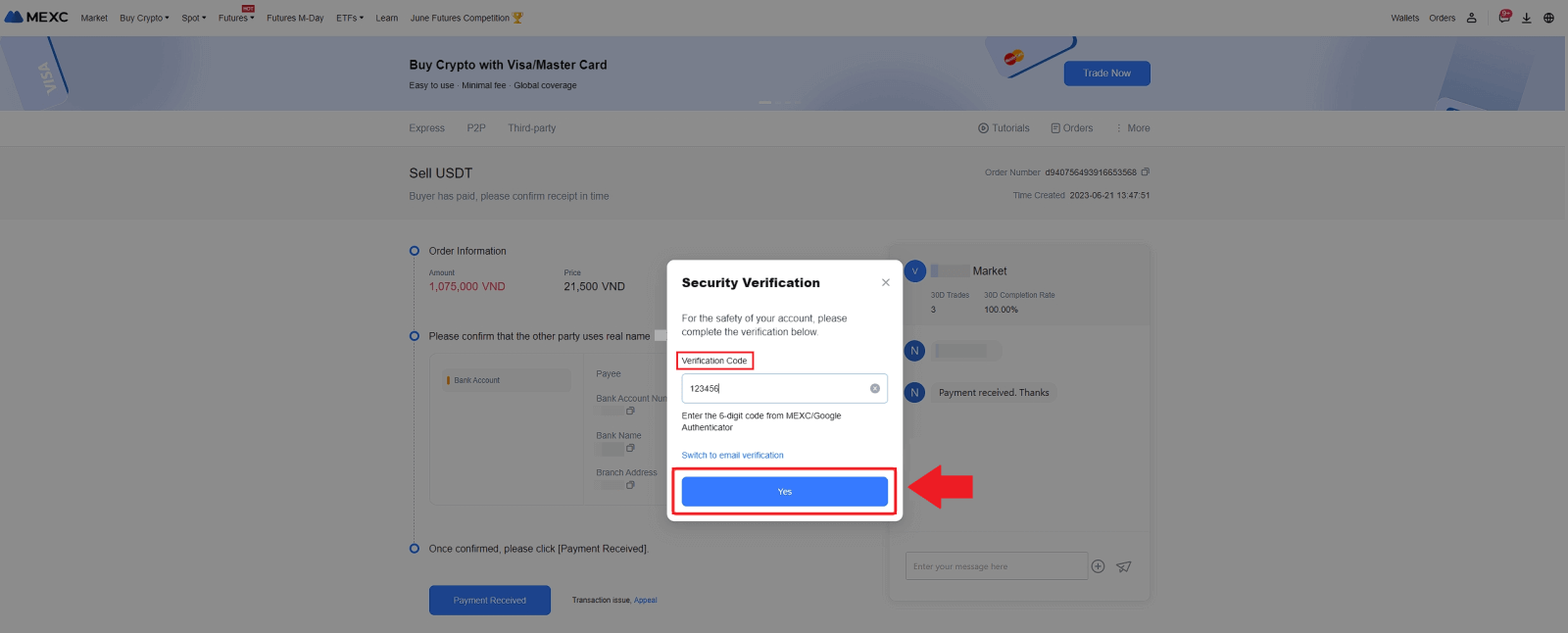
8. Selamat! Pesanan Jual P2P Anda telah berhasil diselesaikan. 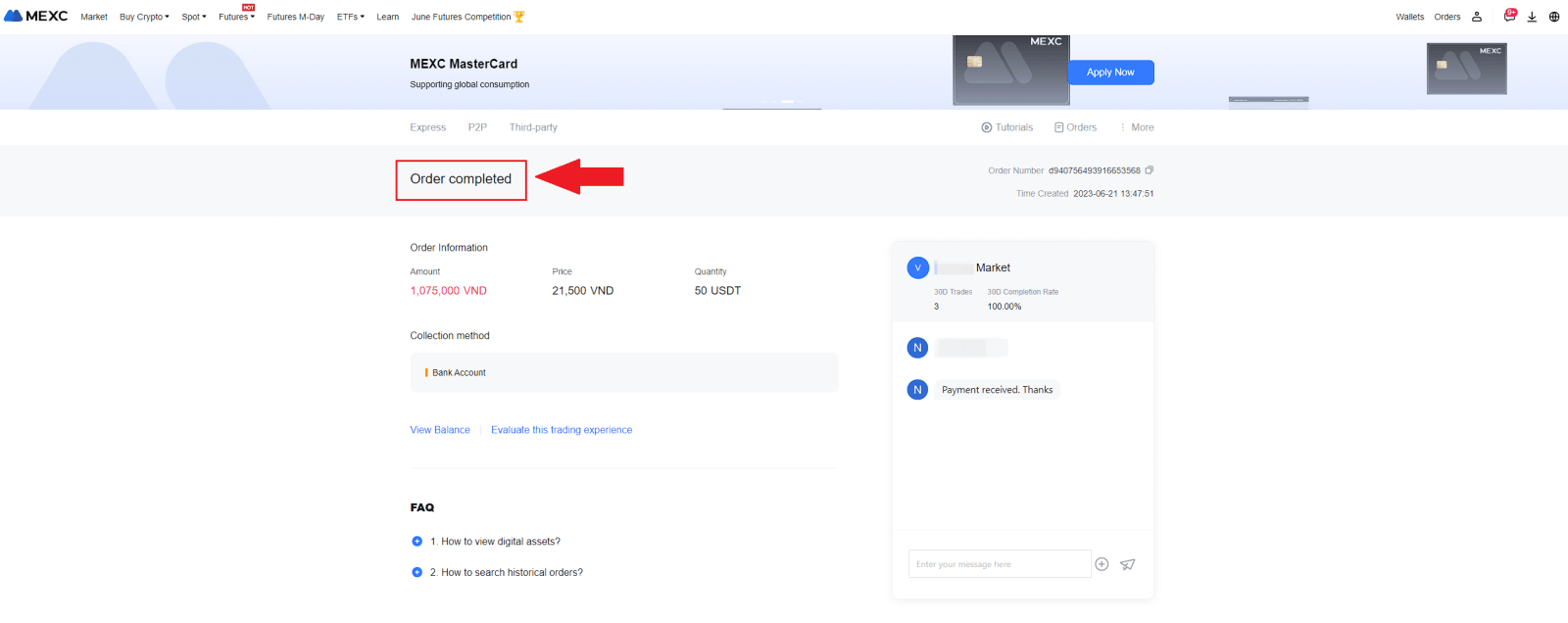
Untuk meninjau transaksi P2P Anda sebelumnya, cukup klik tombol Pesanan . Ini akan memberi Anda gambaran komprehensif tentang semua transaksi P2P Anda sebelumnya untuk memudahkan referensi dan pelacakan.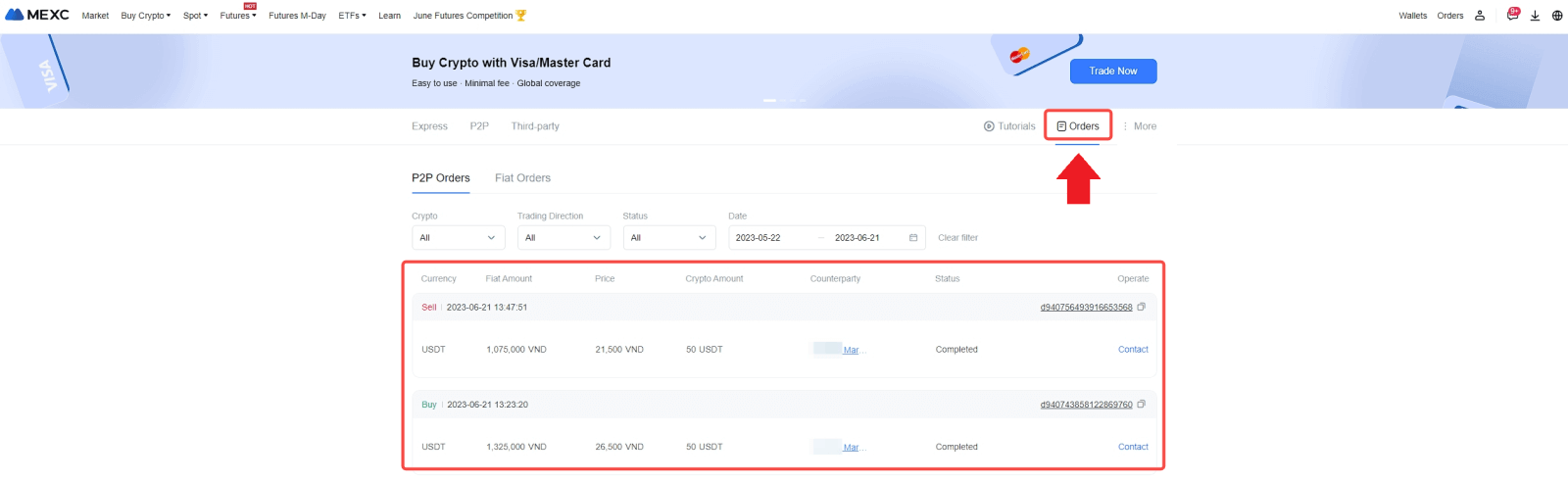
Jual Crypto melalui P2P di MEXC (Aplikasi)
1. Buka aplikasi MEXC Anda dan klik [Lainnya].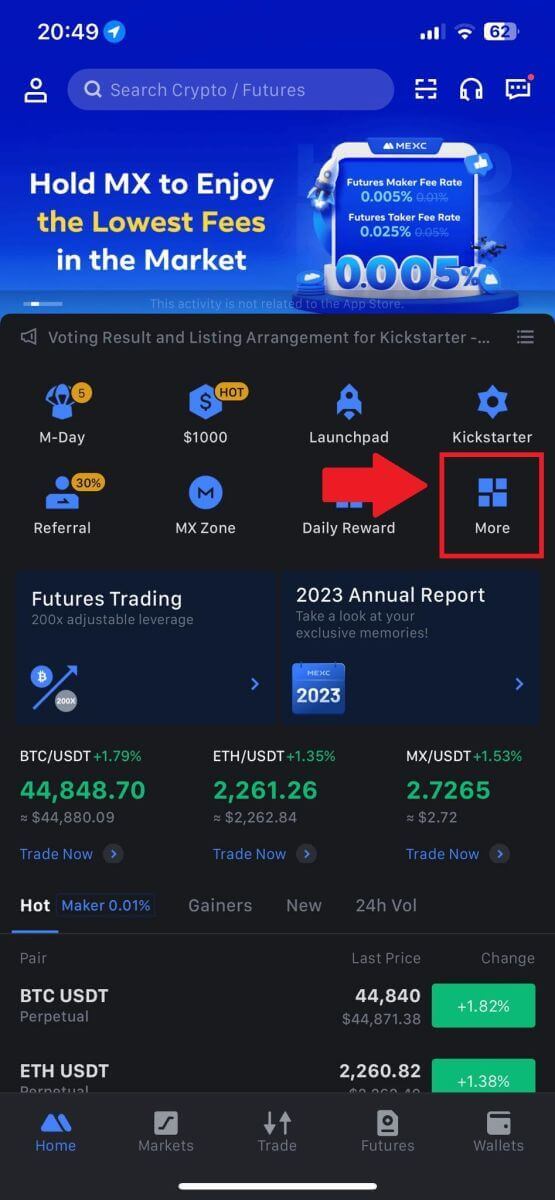
2. Pilih [Beli Kripto].
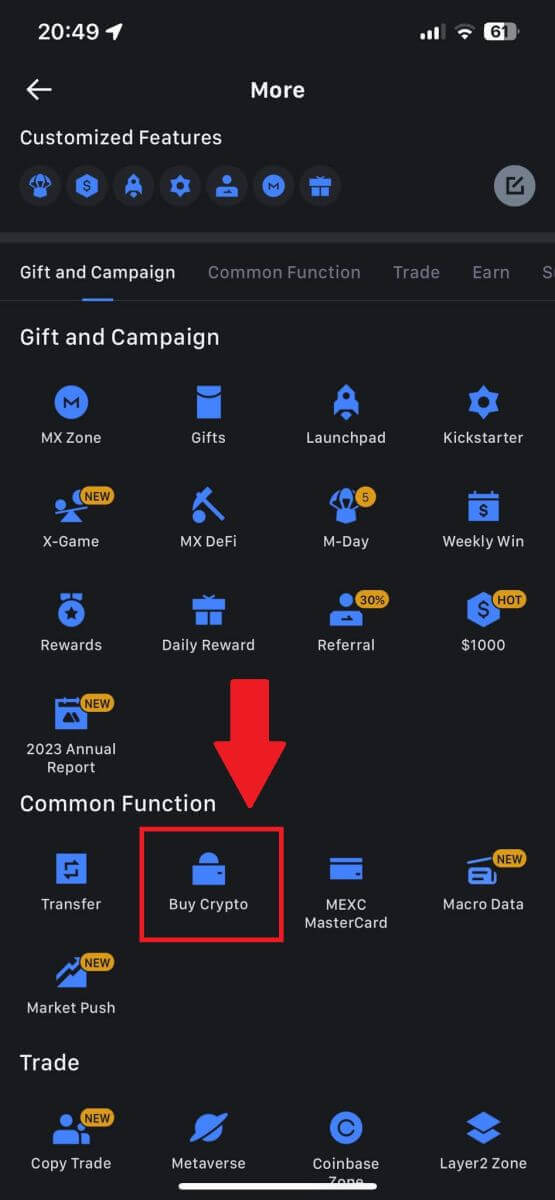
3. Pilih P2P.
Pada halaman transaksi, klik [Jual] dan pilih mata uang yang ingin Anda jual, lalu klik [Jual USDT].
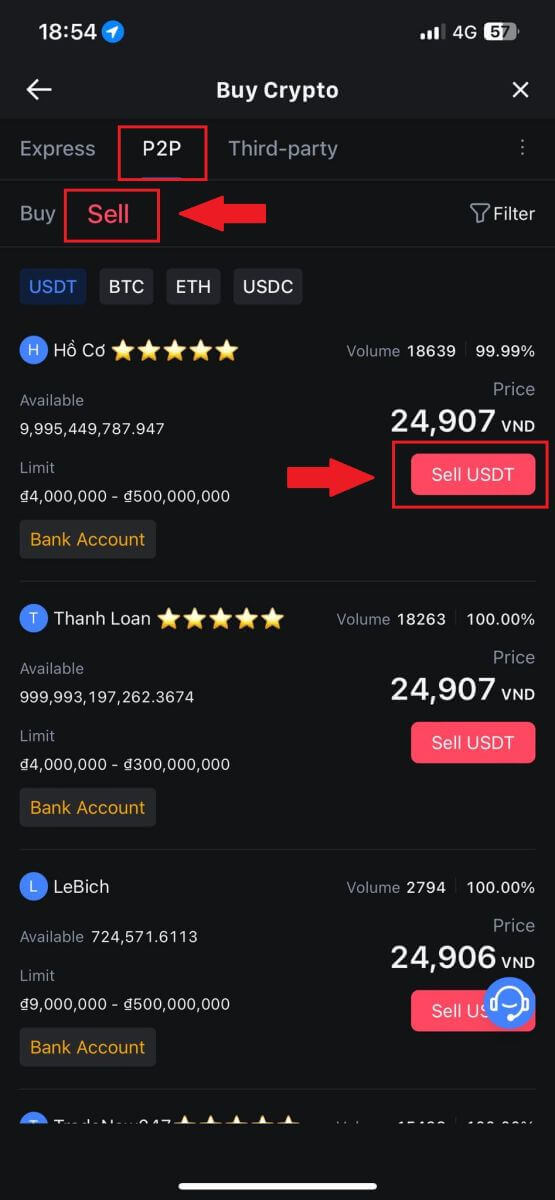
4. Masukkan jumlah (dalam mata uang fiat Anda) atau jumlah (dalam kripto) yang ingin Anda jual.
Tambahkan metode pengumpulan Anda, centang kotak dan klik [Jual USDT].
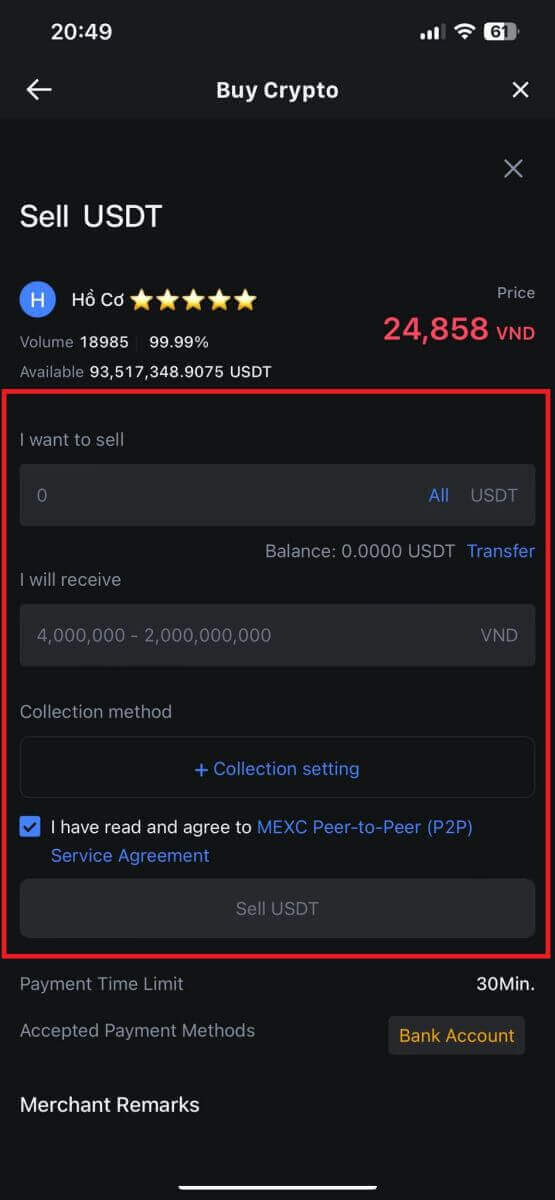
5. Periksa informasi pesanan. Harap pastikan bahwa nama akun yang ditampilkan pada metode Pengumpulan cocok dengan nama terdaftar MEXC Anda. Jika tidak, Pedagang P2P dapat menolak pesanan.
Setelah Anda berhasil menerima pembayaran dari Pedagang P2P, ketuk [ Pembayaran Diterima ].
Klik [ Konfirmasi ] untuk melanjutkan pesanan Jual P2P.
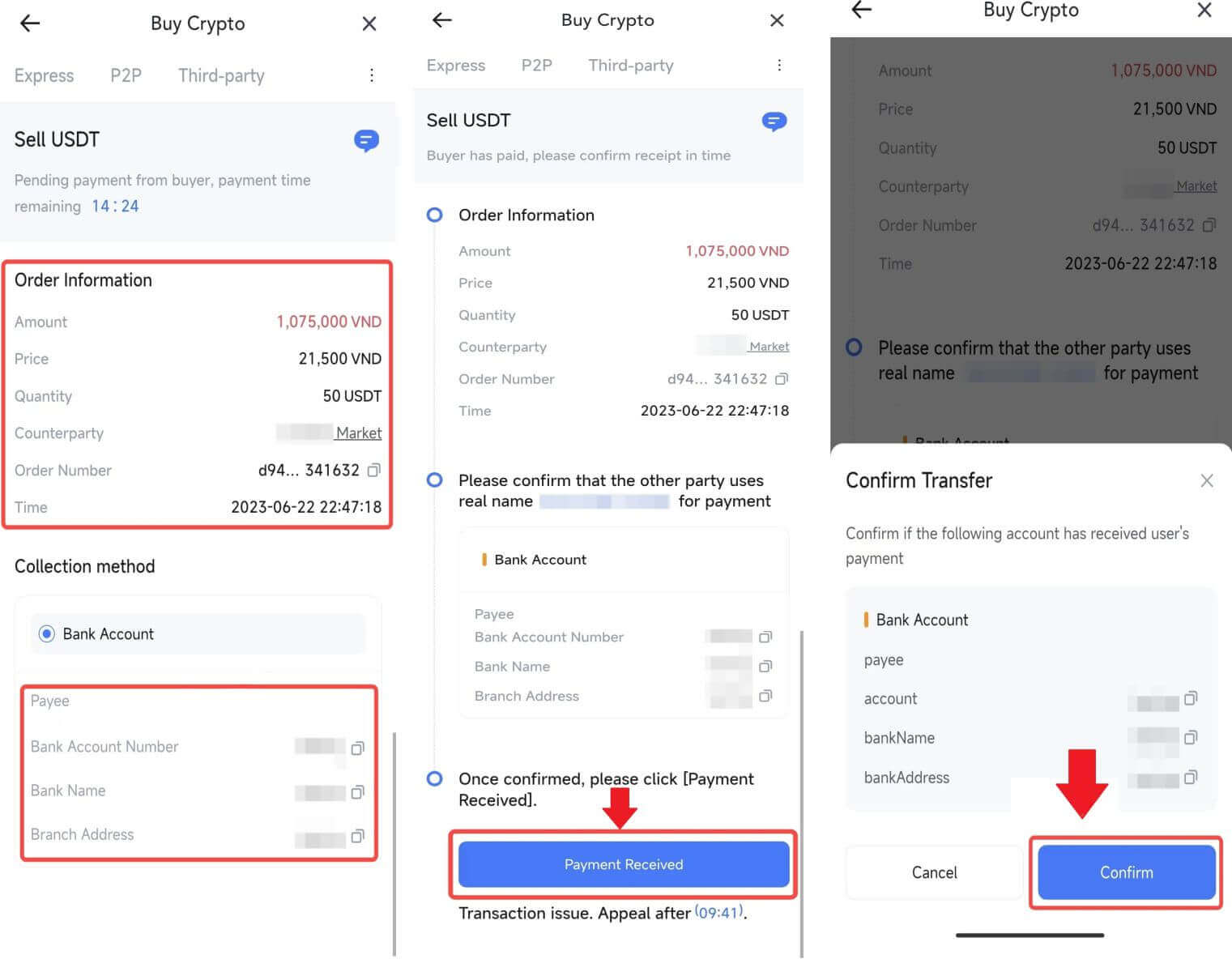
6. Silakan masukkan kode keamanan enam digit yang dihasilkan oleh Aplikasi Google Authenticator Anda untuk mengamankan transaksi Penjualan P2P. Lihat panduan komprehensif tentang pelepasan token yang aman di P2P. Setelah dimasukkan, klik [Ya] untuk menyelesaikan dan menyelesaikan pesanan Jual P2P.
Selamat, transaksi Jual P2P Anda kini berhasil diselesaikan!
Catatan: Untuk melakukan penjualan mata uang kripto melalui P2P, transaksi hanya akan menggunakan akun Fiat. Oleh karena itu, penting untuk memastikan bahwa dana Anda tersedia di akun Fiat Anda sebelum memulai transaksi.
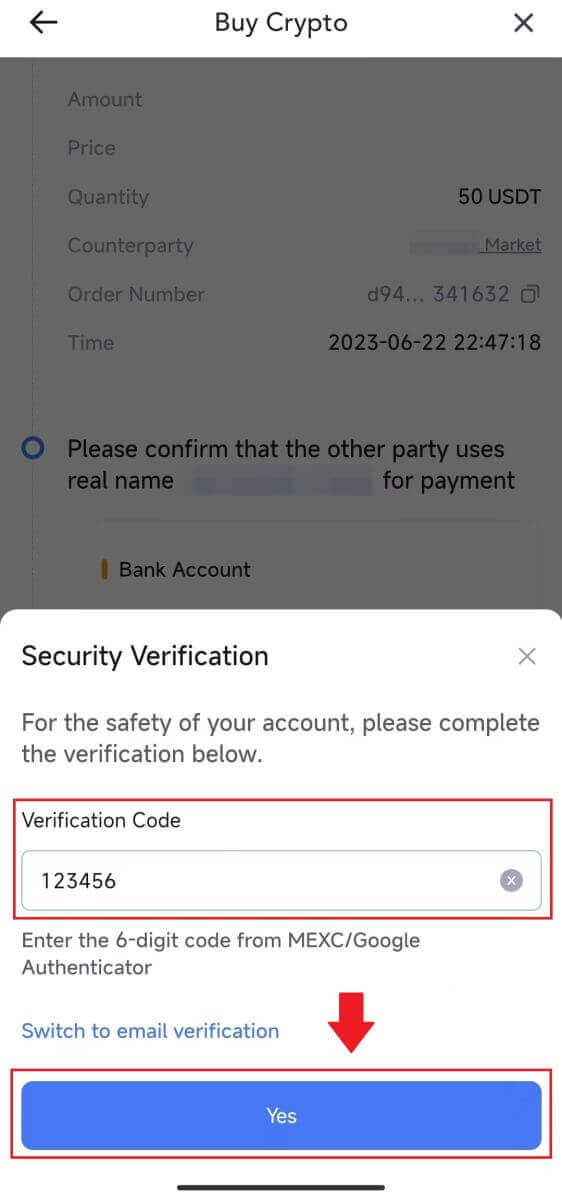
|
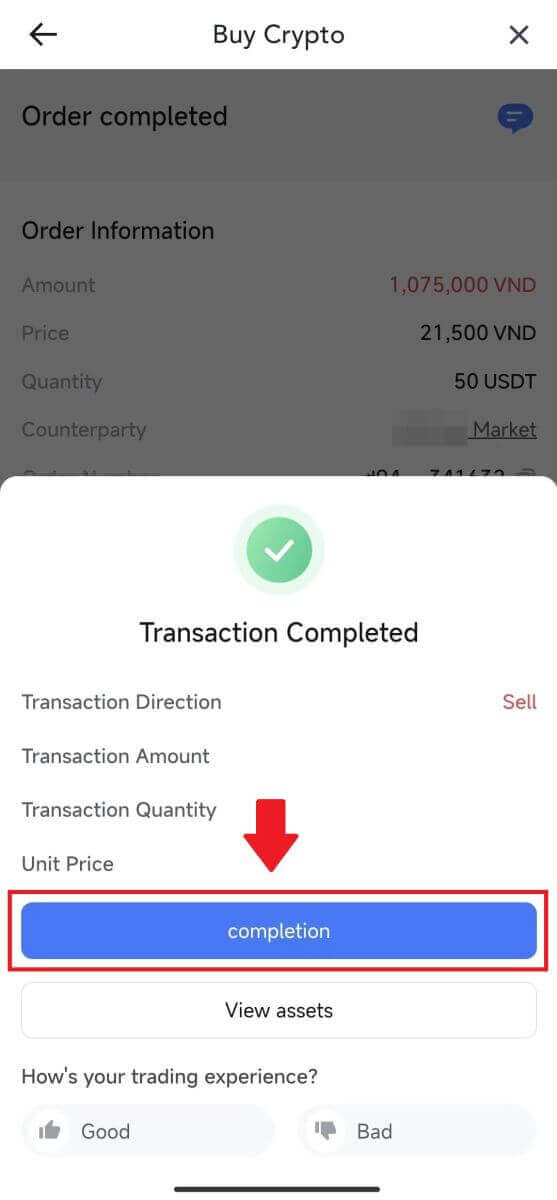 |
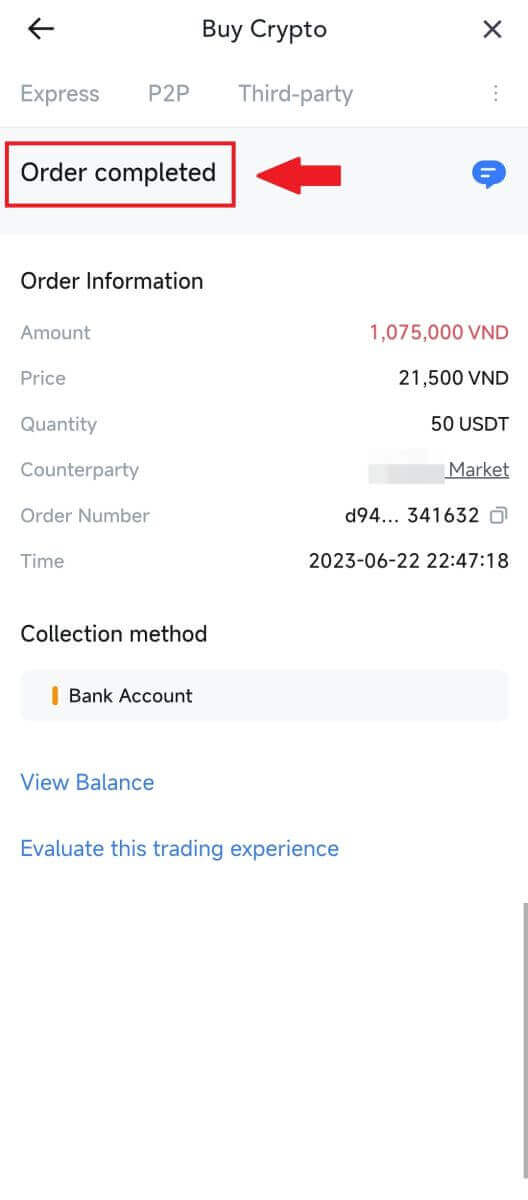 |
7. Arahkan ke pojok kanan atas dan pilih menu Overflow. Cari dan klik tombol Pesanan . Ini akan memberi Anda akses ke daftar lengkap semua transaksi P2P Anda sebelumnya agar mudah dilihat dan dijadikan referensi.
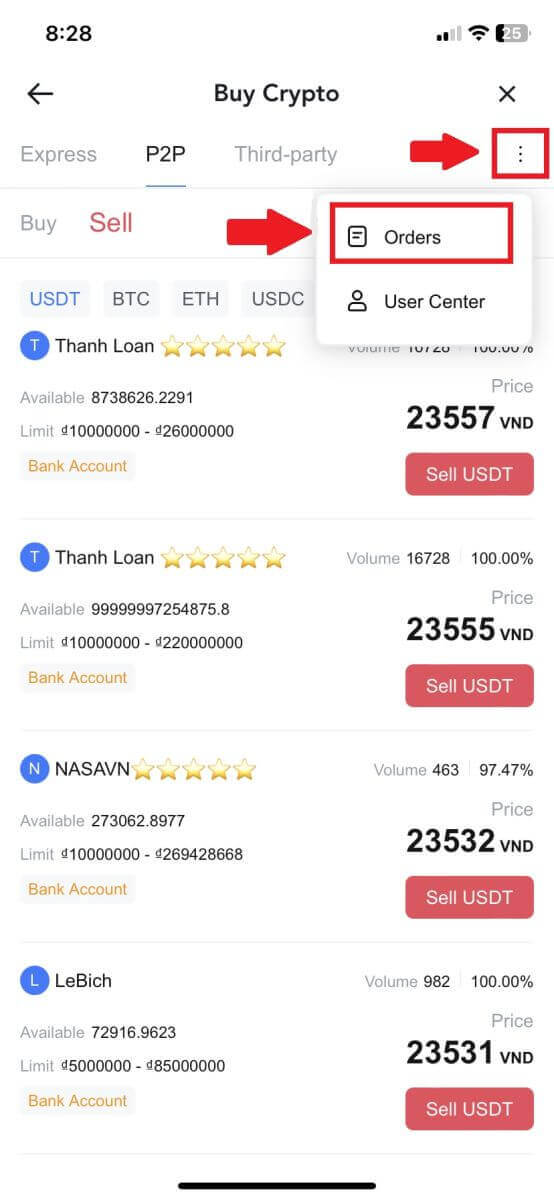 |
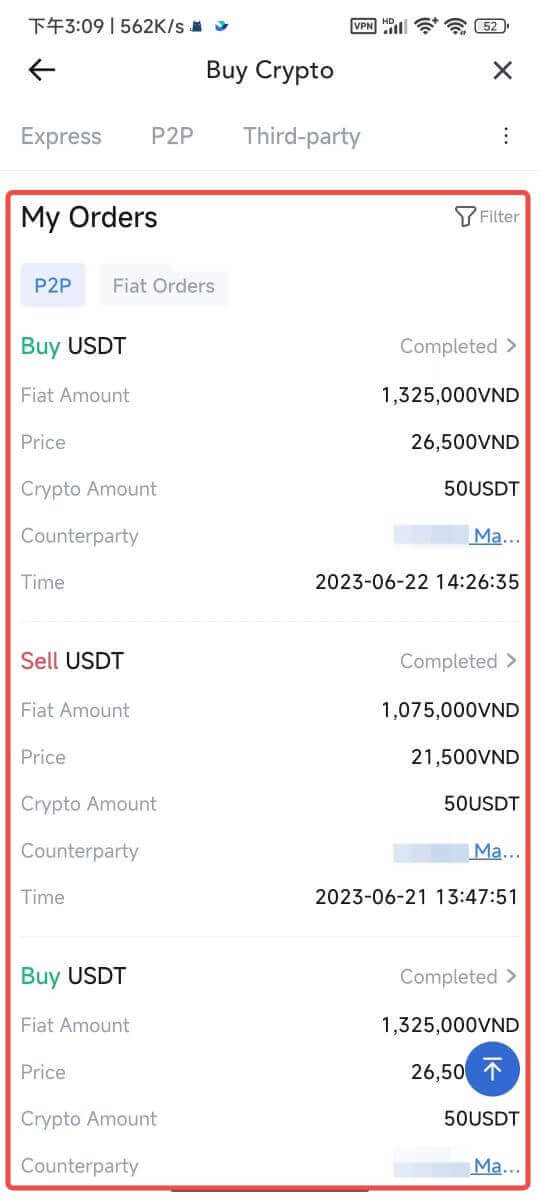 |
Cara Menarik Kripto di MEXC
Penarikan Crypto di MEXC (Situs Web)
1. Masuk ke MEXC Anda , klik [Dompet] dan pilih [Penarikan].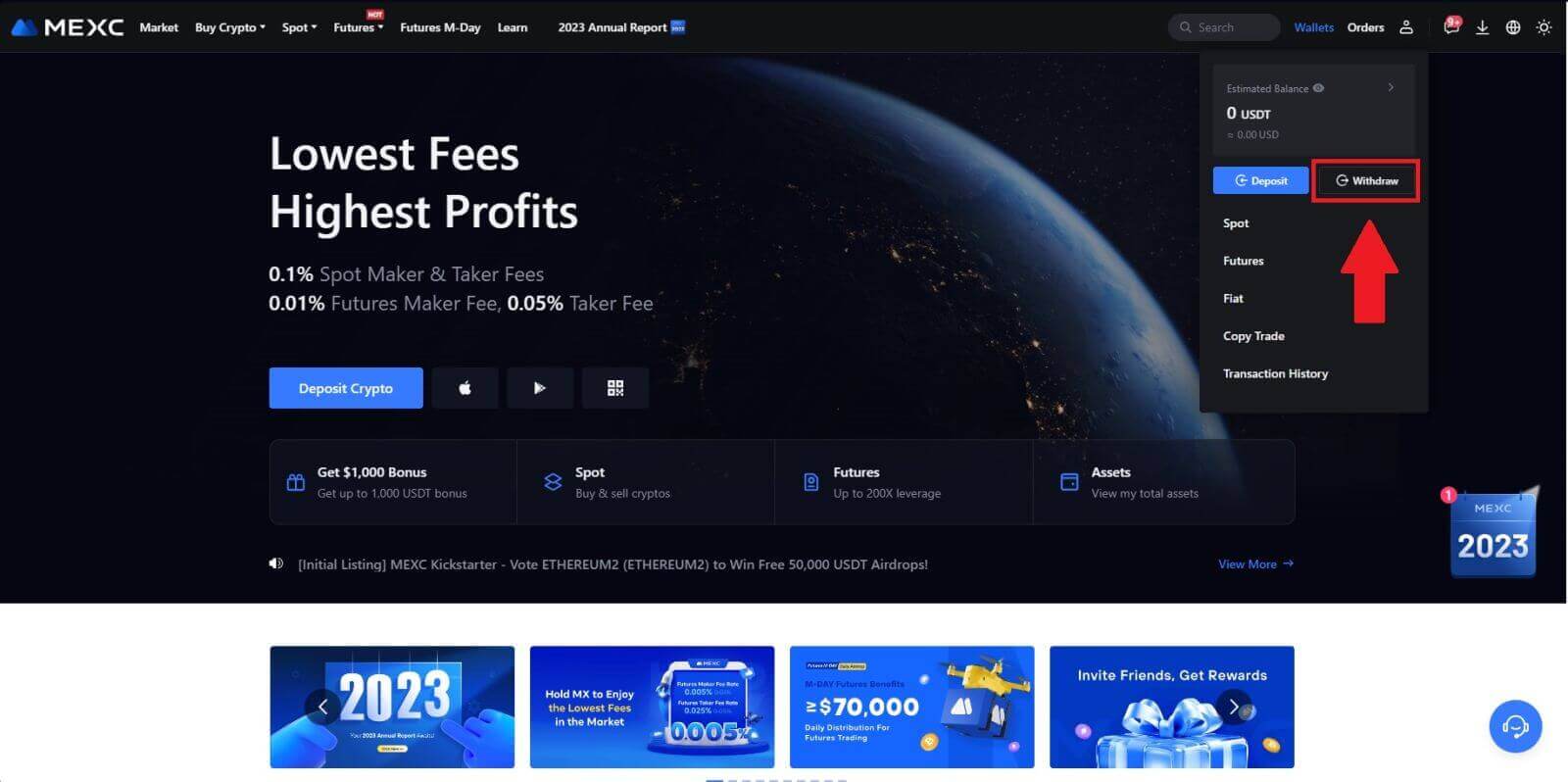
2. Pilih kripto yang ingin Anda tarik.
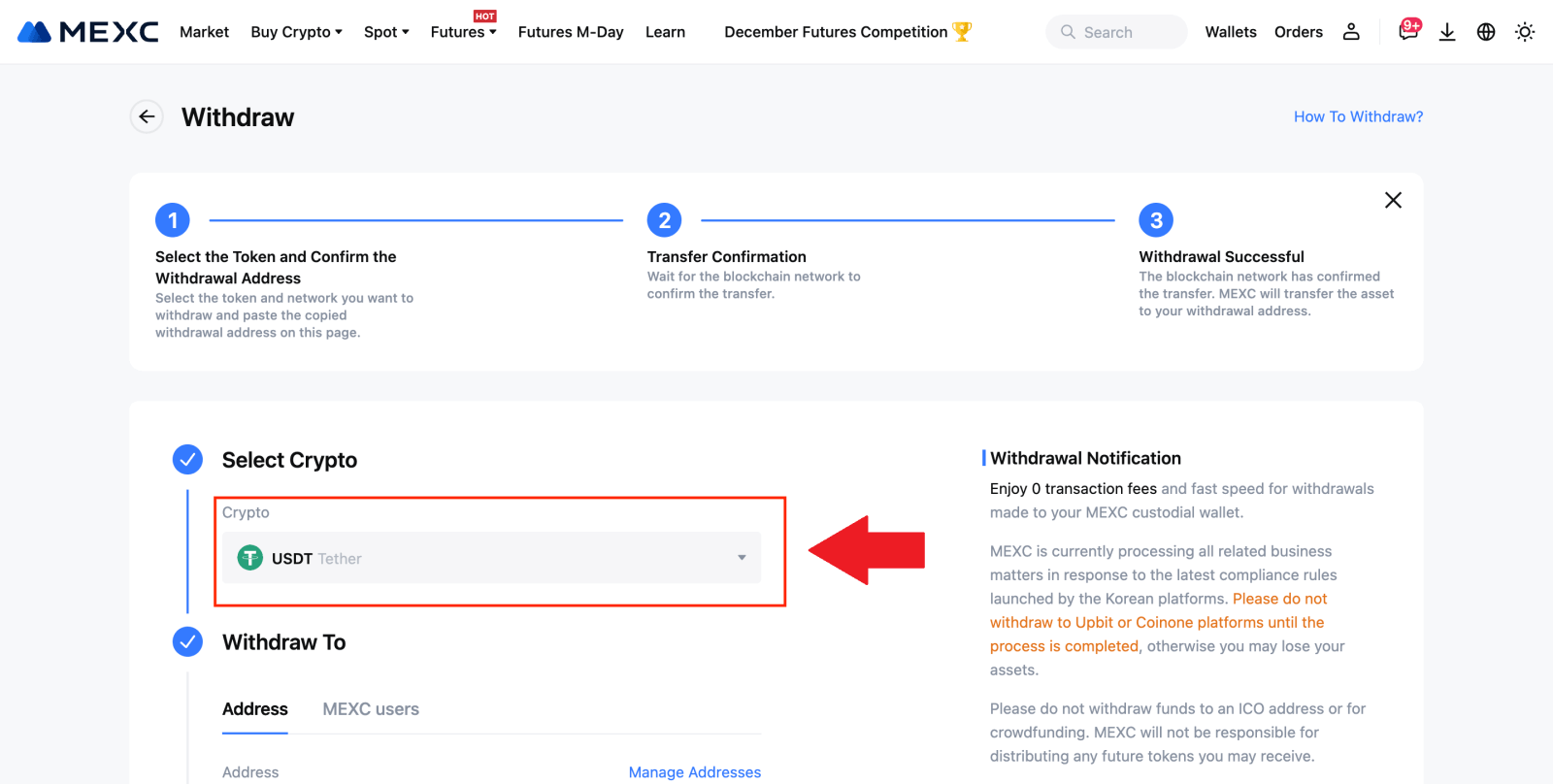
3. Isi alamat penarikan, jaringan, dan jumlah penarikan lalu klik [Kirim].
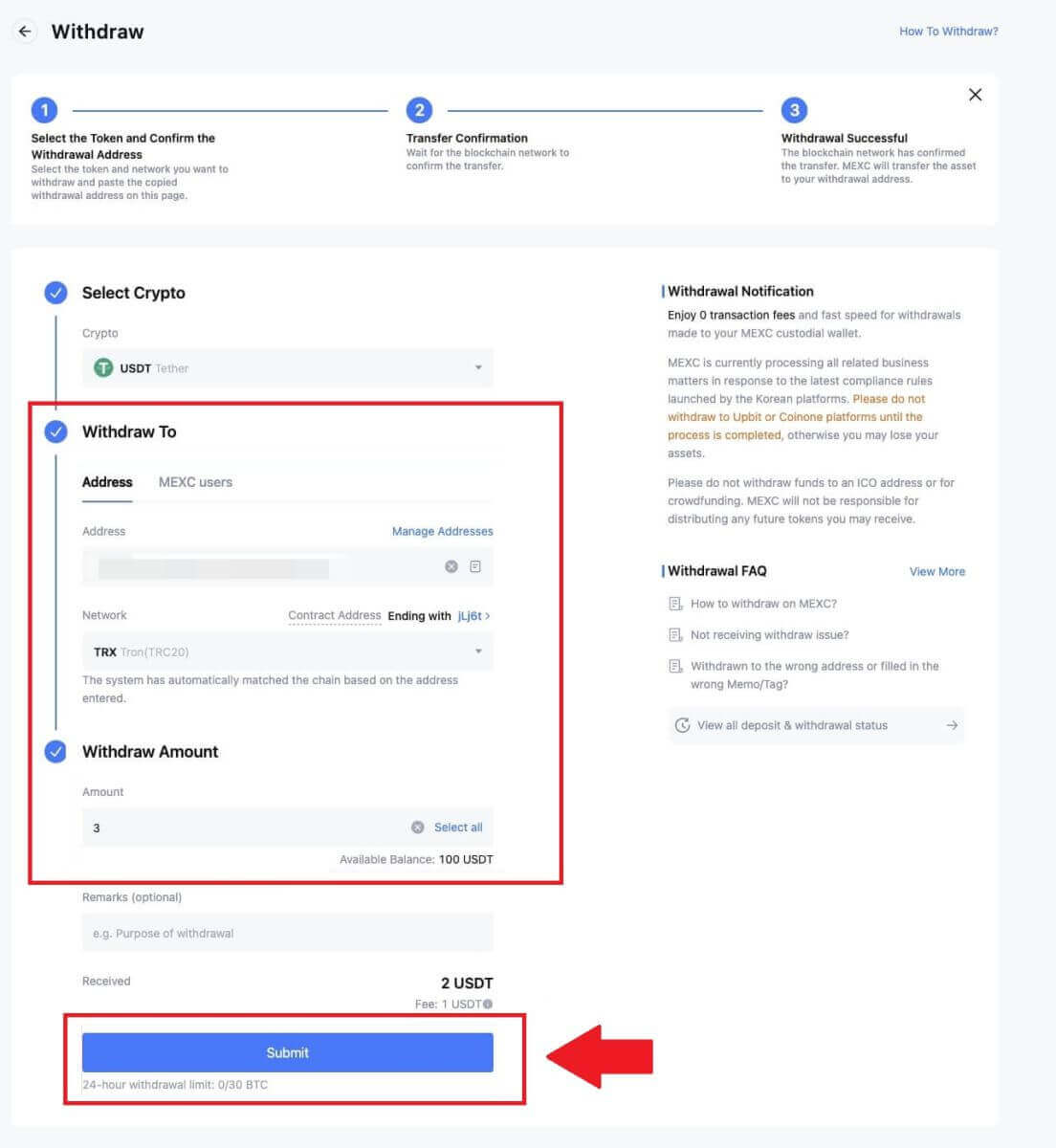
4. Masukkan verifikasi email dan kode Google Authenticator, lalu klik [Kirim].
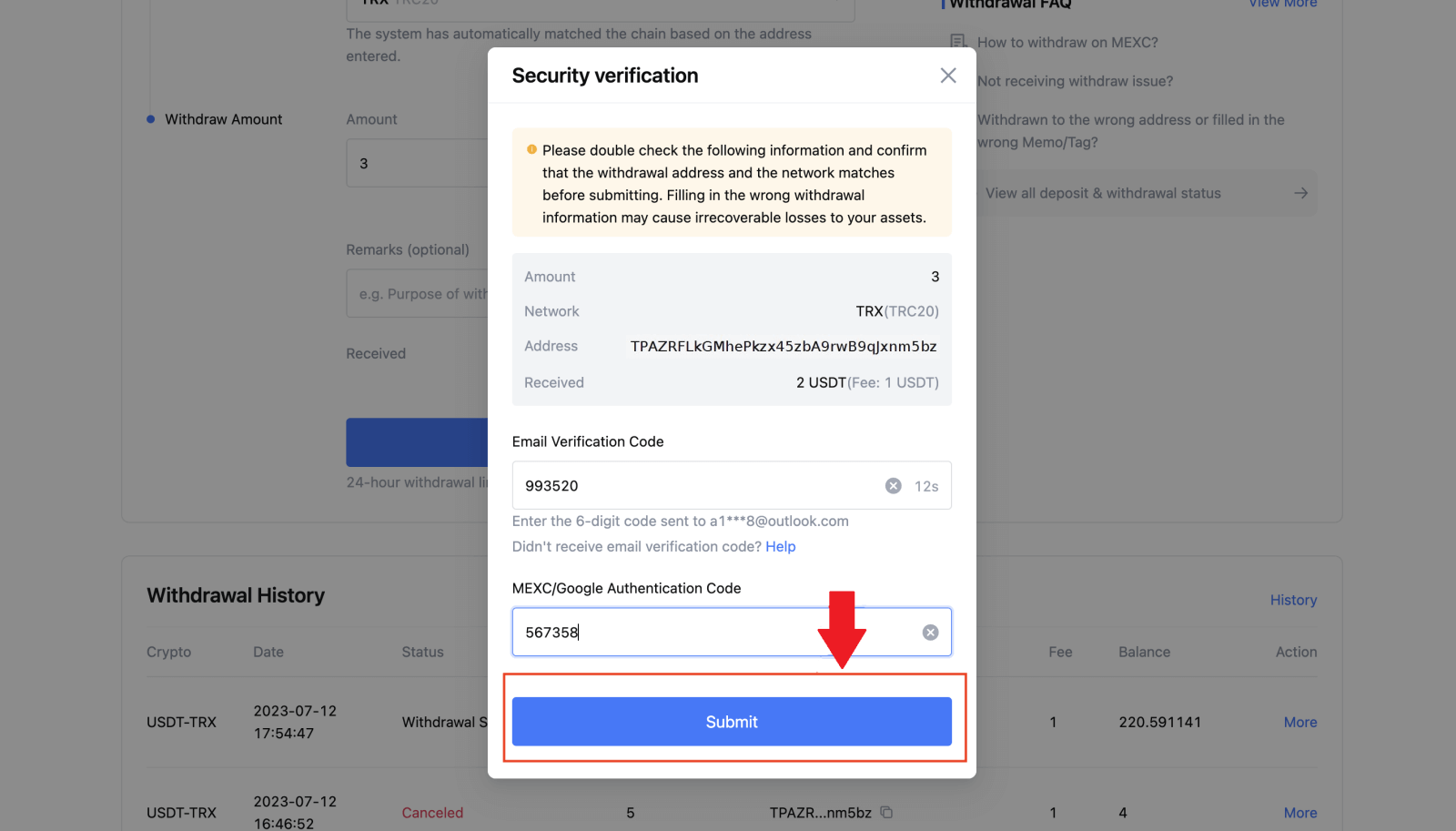
5. Setelah itu tunggu hingga penarikan berhasil diselesaikan.
Anda dapat mengklik [Lacak status] untuk melihat penarikan Anda.
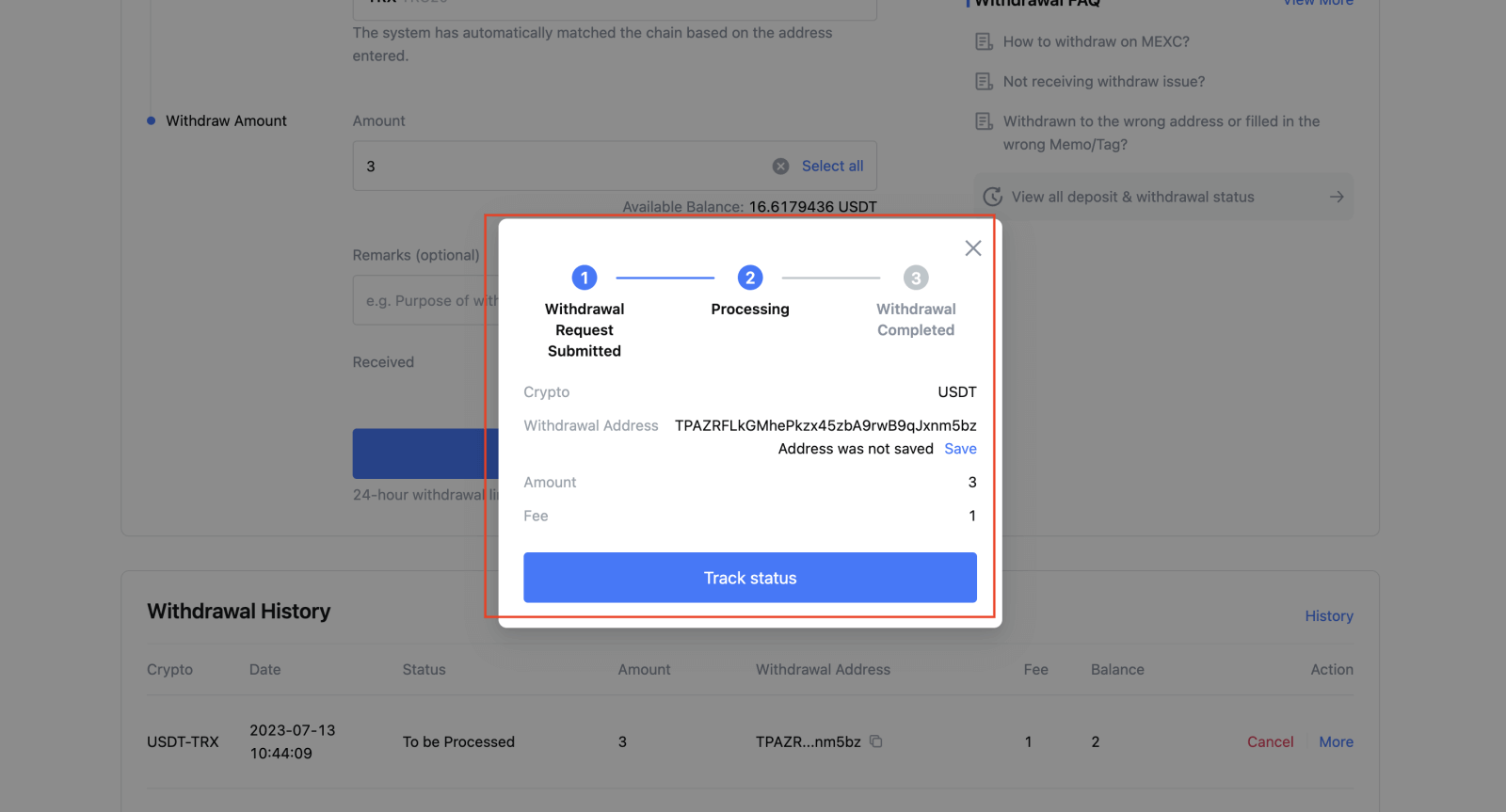
Penarikan Crypto di MEXC (Aplikasi)
1. Buka aplikasi MEXC Anda, klik [Dompet].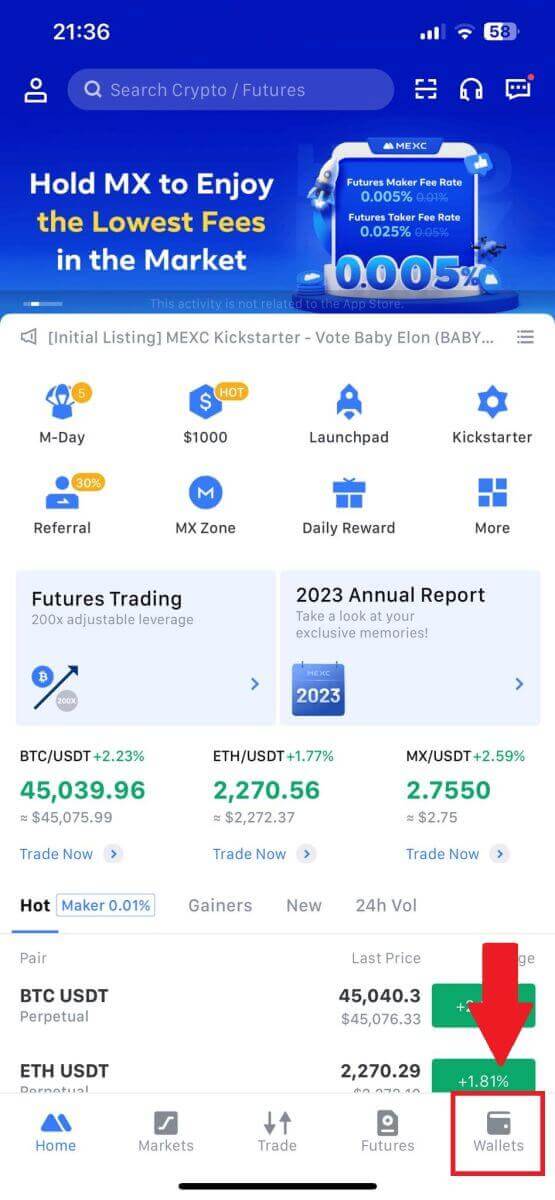
2. Ketuk [Tarik] .
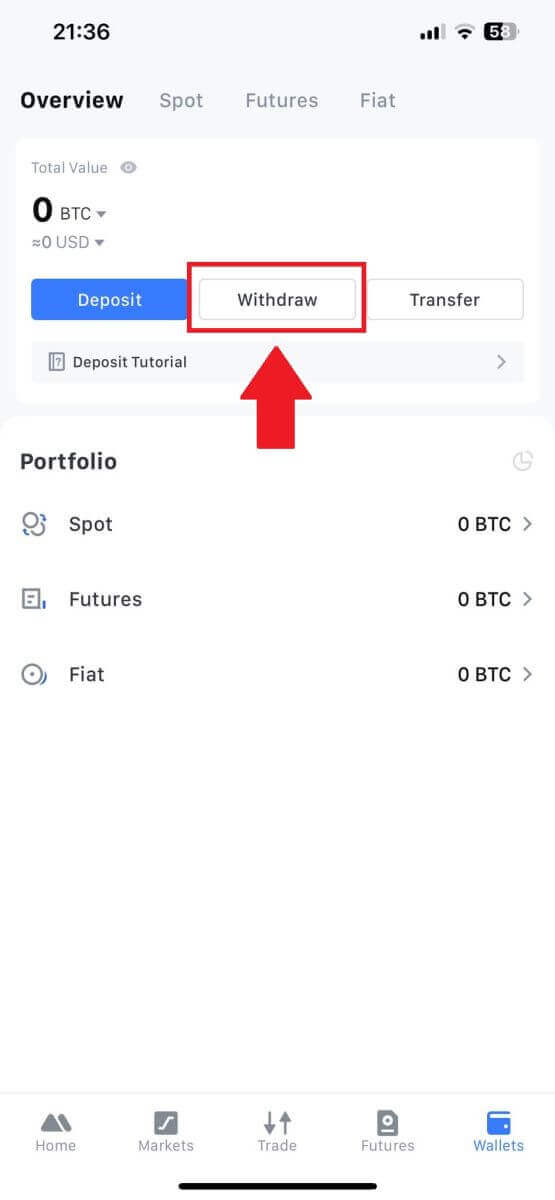
3. Pilih kripto yang ingin Anda tarik. Di sini, kami menggunakan USDT sebagai contoh.
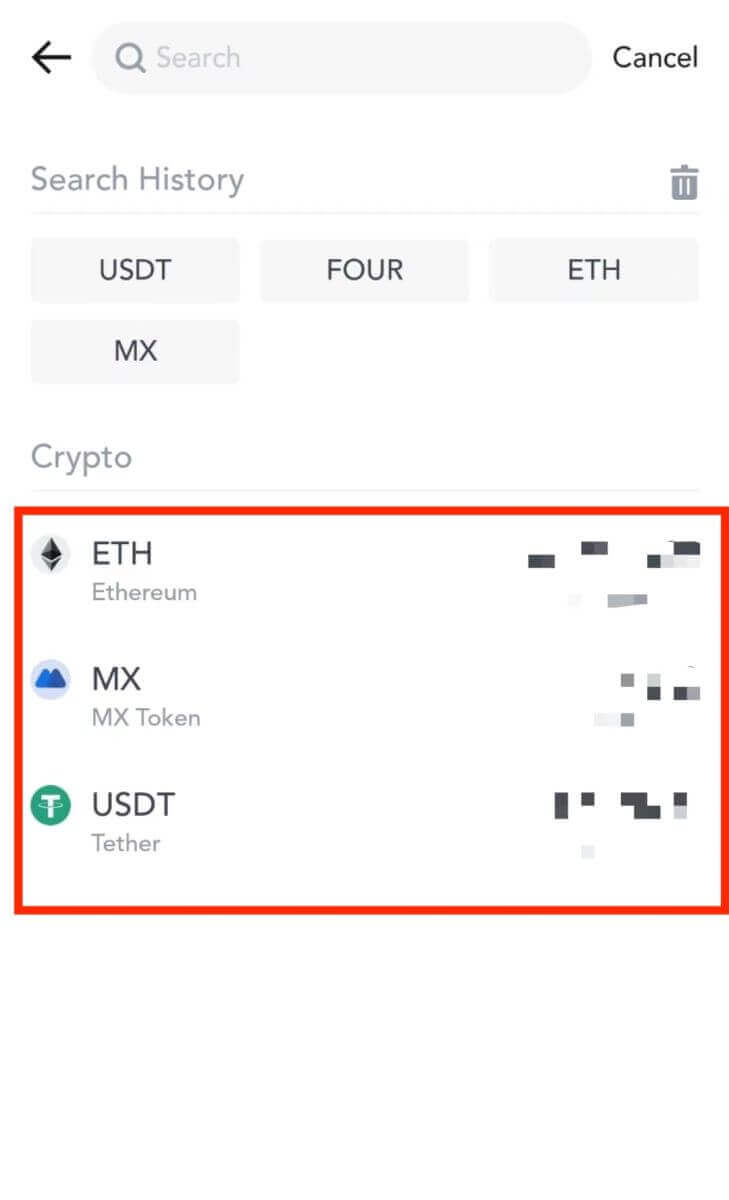
4. Pilih [Penarikan On-chain].
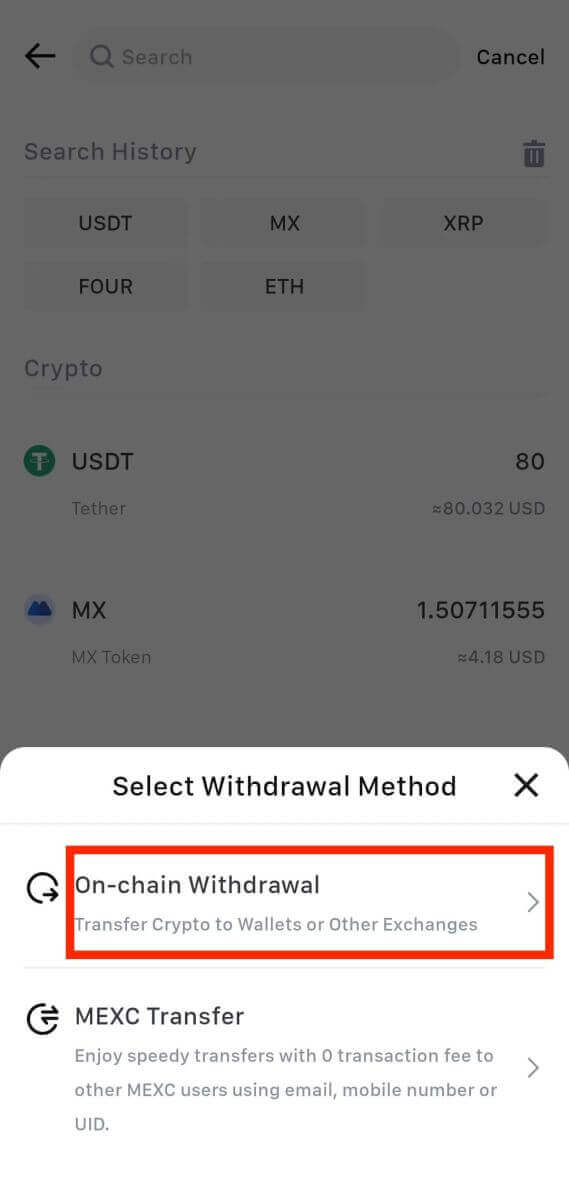
5. Masukkan alamat penarikan, pilih jaringan, dan isi jumlah penarikan. Lalu, ketuk [Konfirmasi].
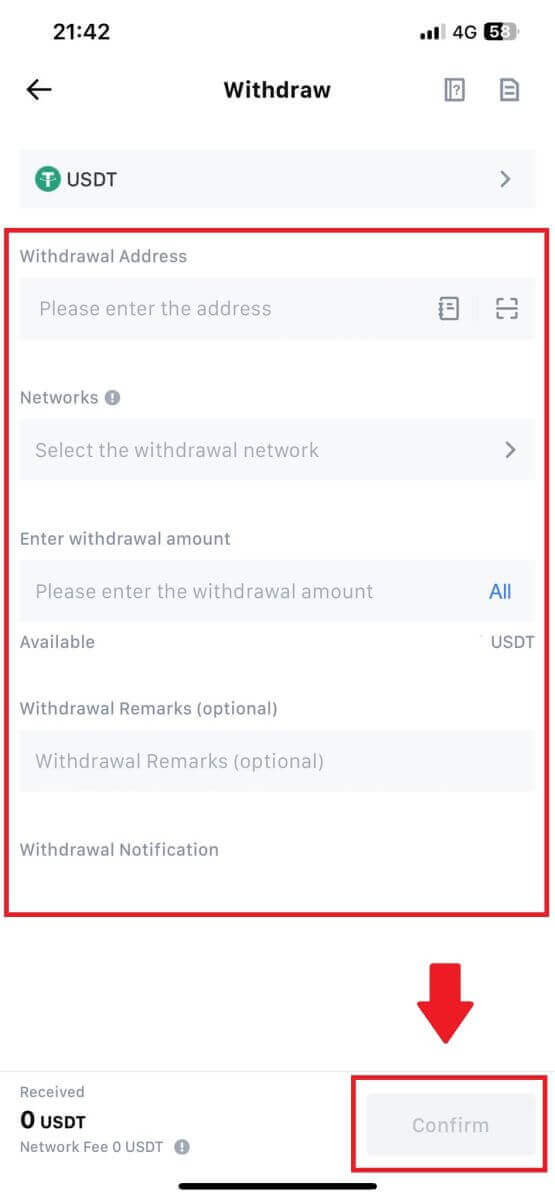
6. Setelah Anda memastikan informasinya benar, klik [Konfirmasi Penarikan].
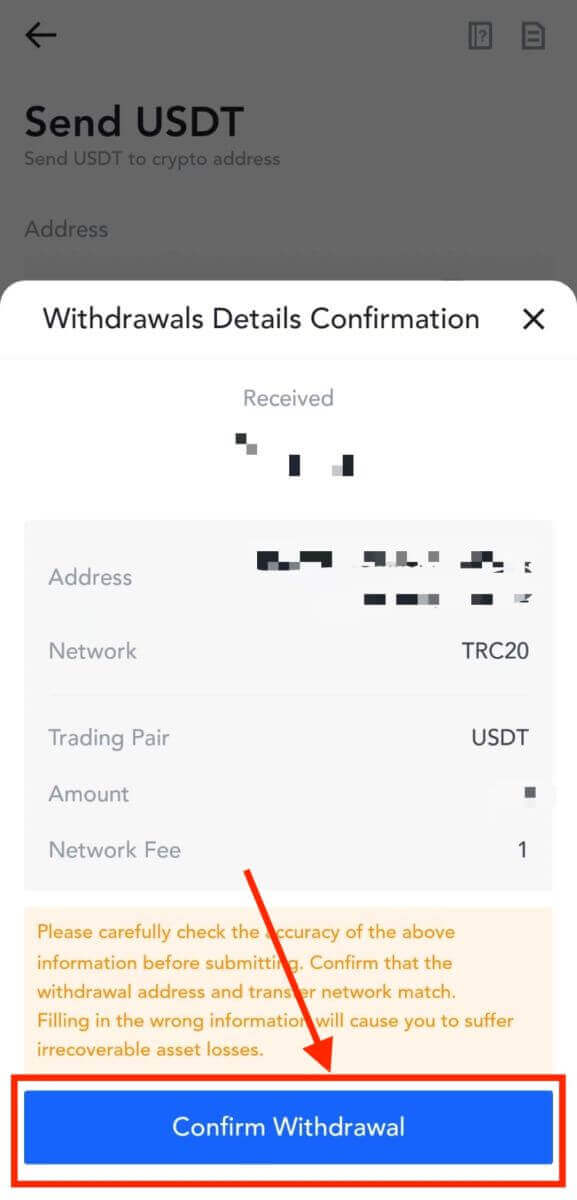
7. Masukkan verifikasi email dan kode Google Authenticator. Lalu, ketuk [Kirim].
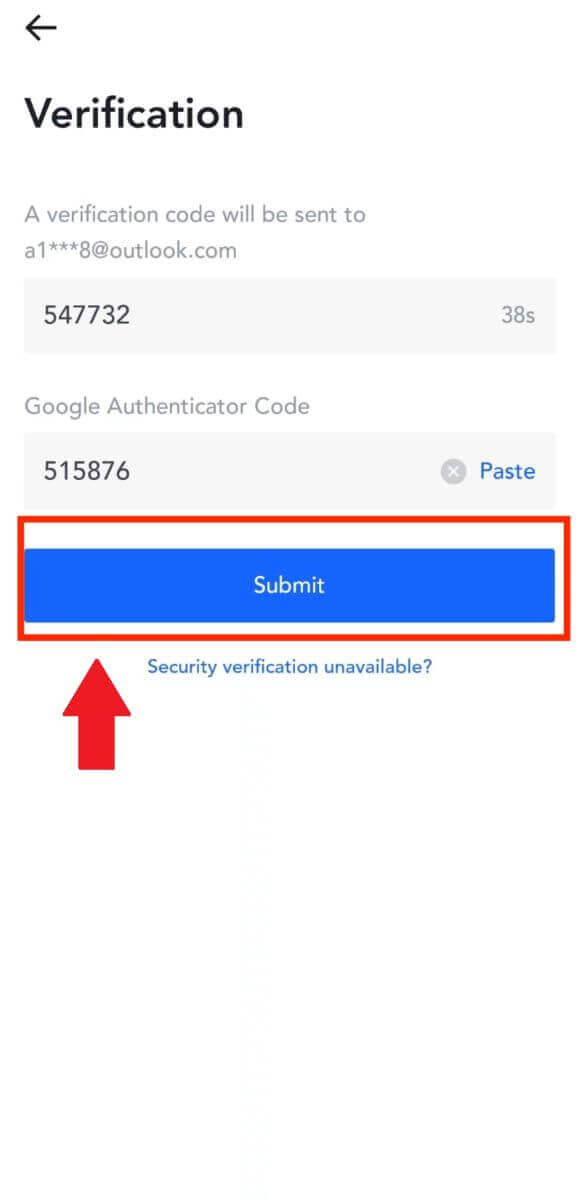
8. Setelah permintaan penarikan diajukan, tunggu dana dikreditkan.
Penarikan Crypto melalui Transfer Internal di MEXC (Situs Web)
1. Masuk ke MEXC Anda , klik [Dompet] dan pilih [Penarikan].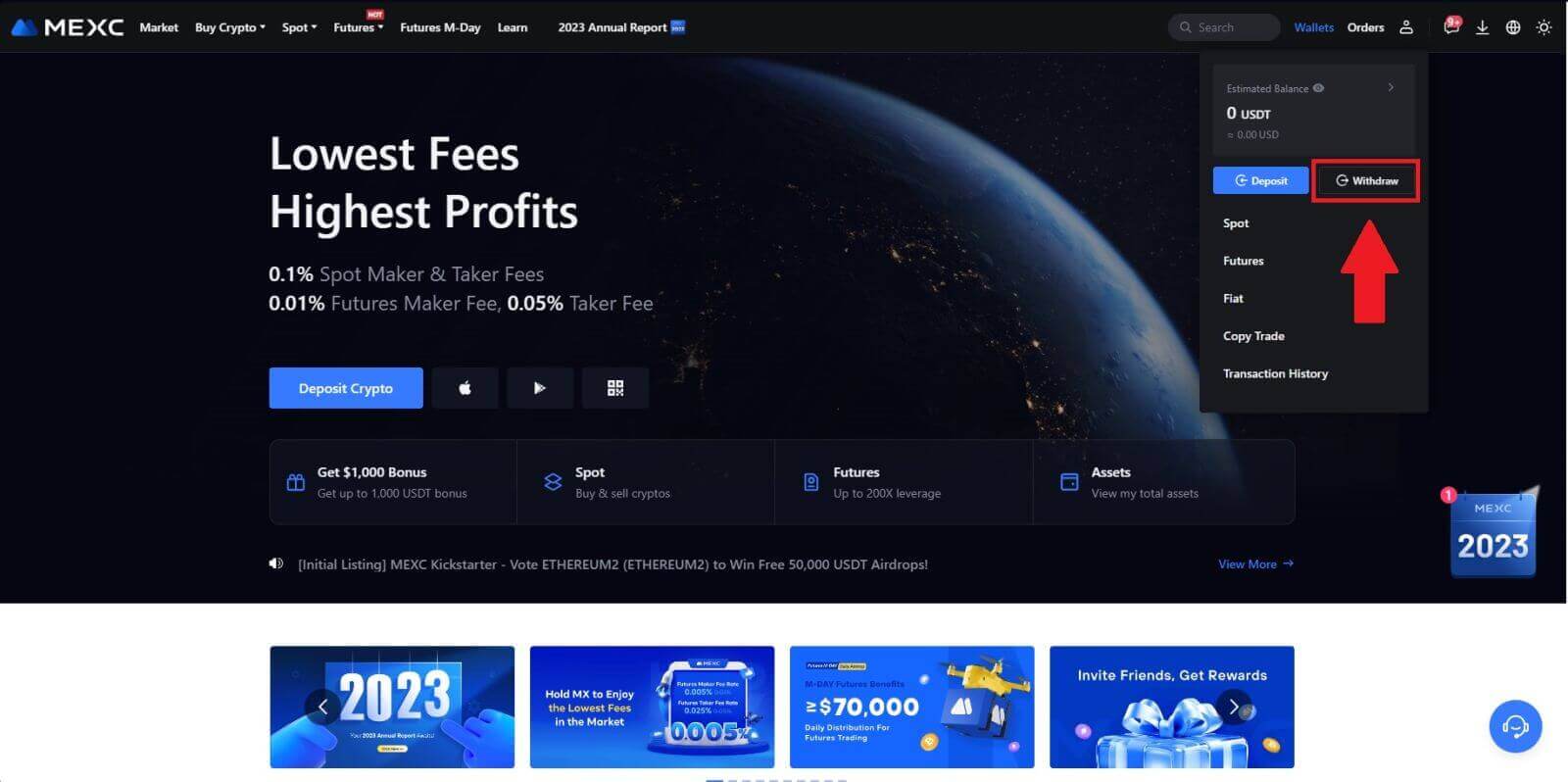
2. Pilih kripto yang ingin Anda tarik.
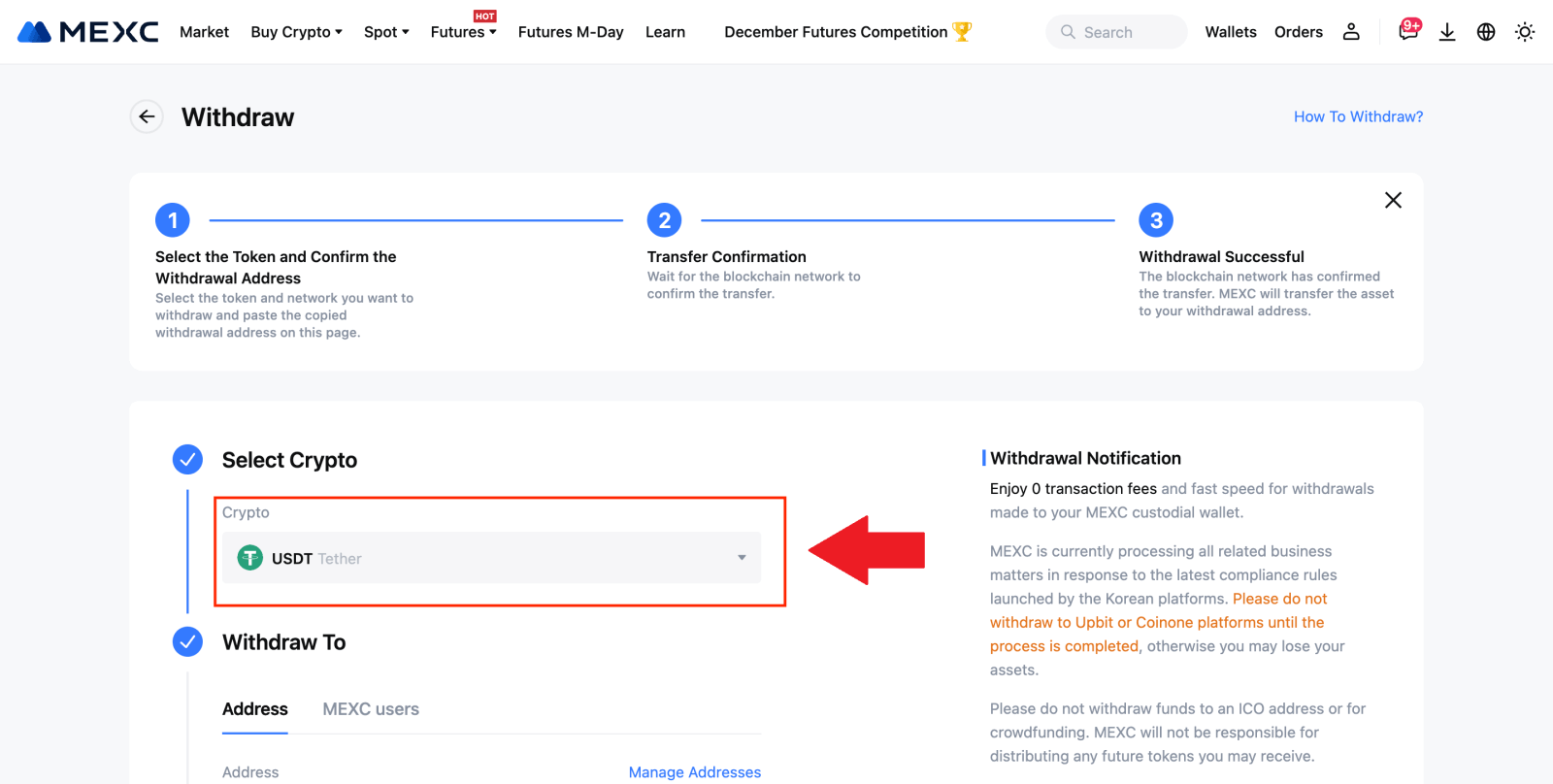
3. Pilih [Pengguna MEXC] . Saat ini Anda dapat mentransfer menggunakan UID, nomor ponsel, atau alamat email.
Masukkan informasi di bawah ini dan jumlah transfer. Setelah itu, pilih [Kirim].
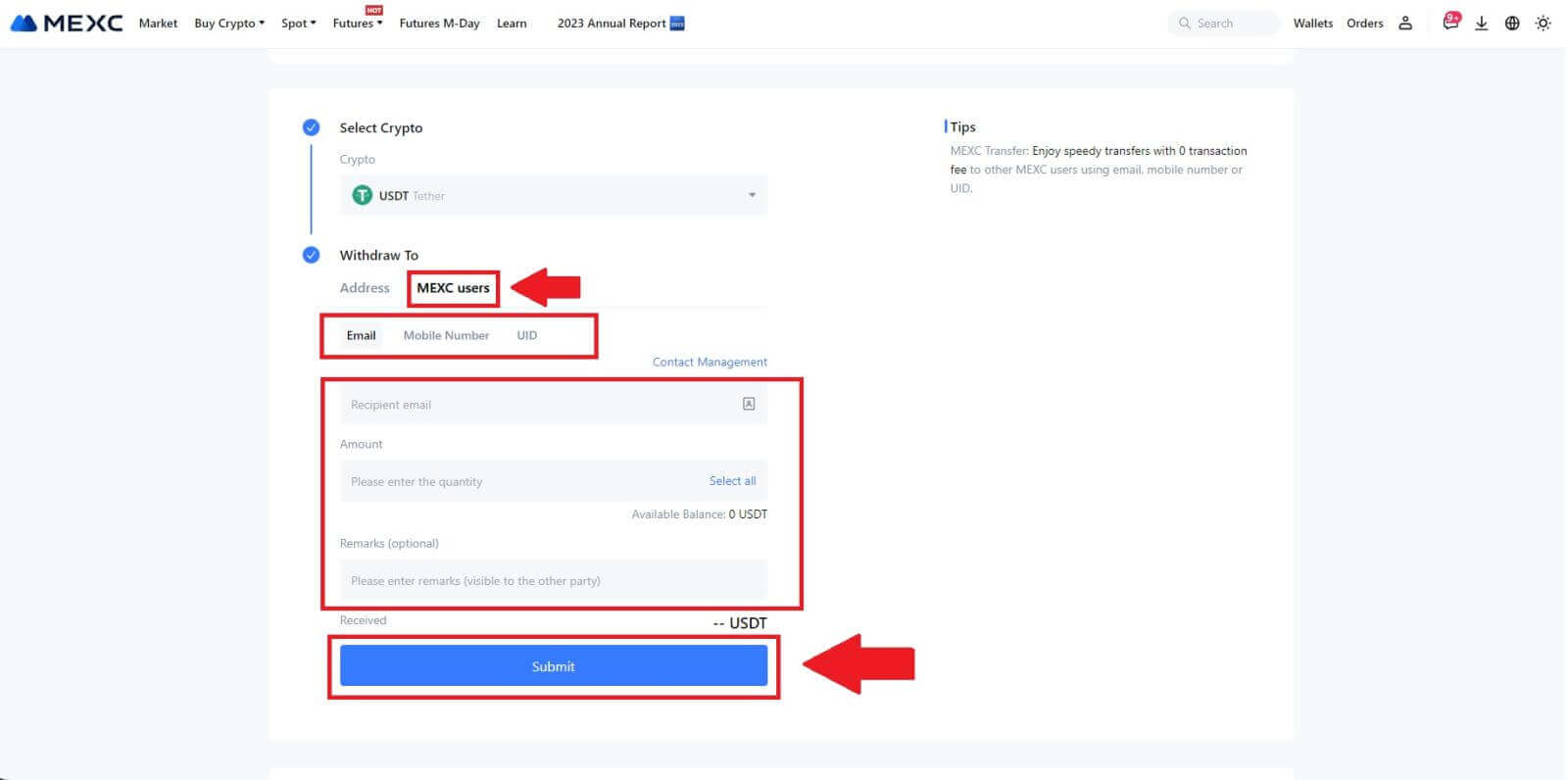
4. Masukkan verifikasi email dan kode Google Authenticator, lalu klik [Kirim].
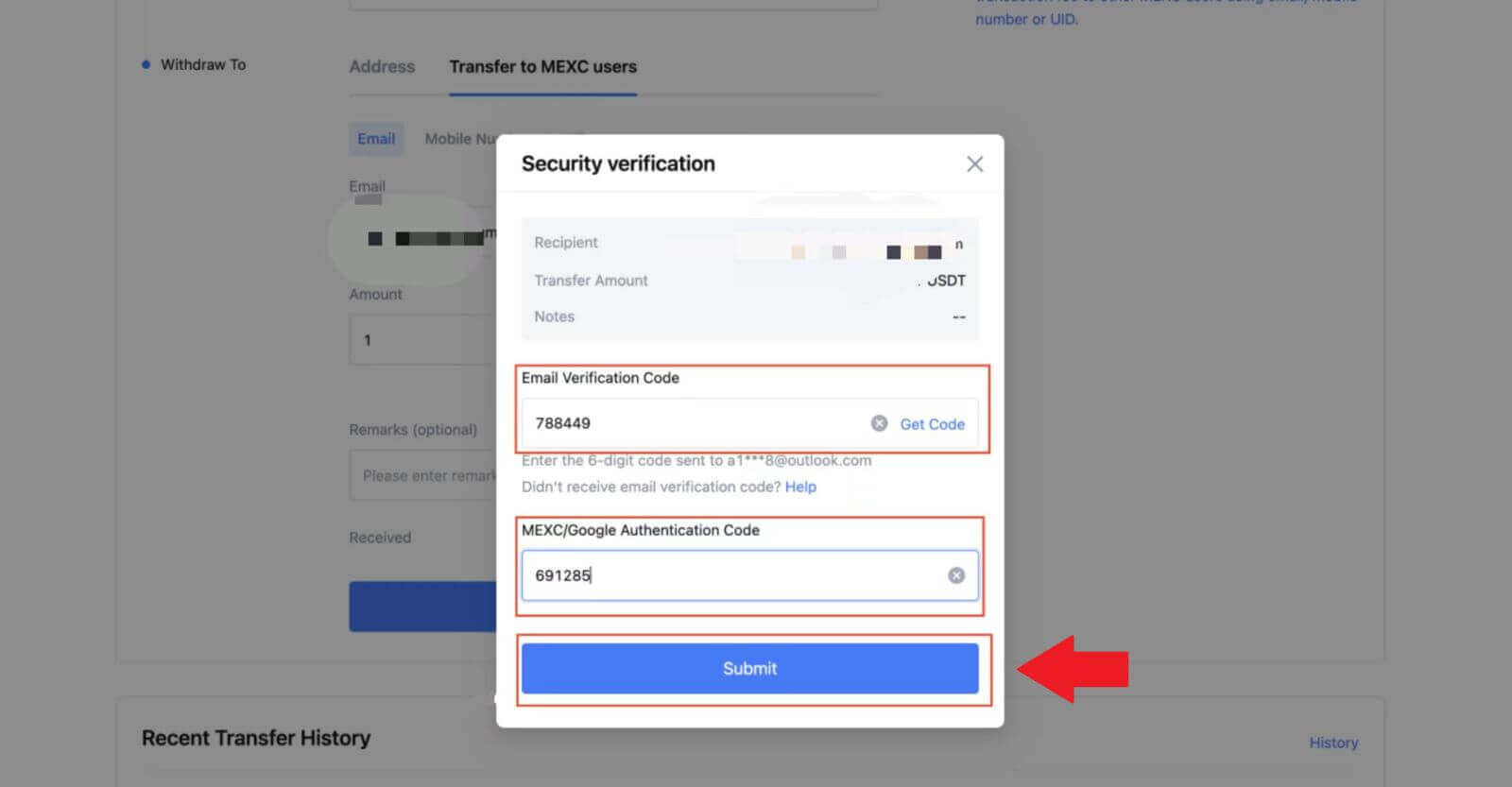 5. Setelah itu transfer sudah selesai.
5. Setelah itu transfer sudah selesai. Anda dapat mengklik [Periksa Riwayat Transfer] untuk melihat status Anda.
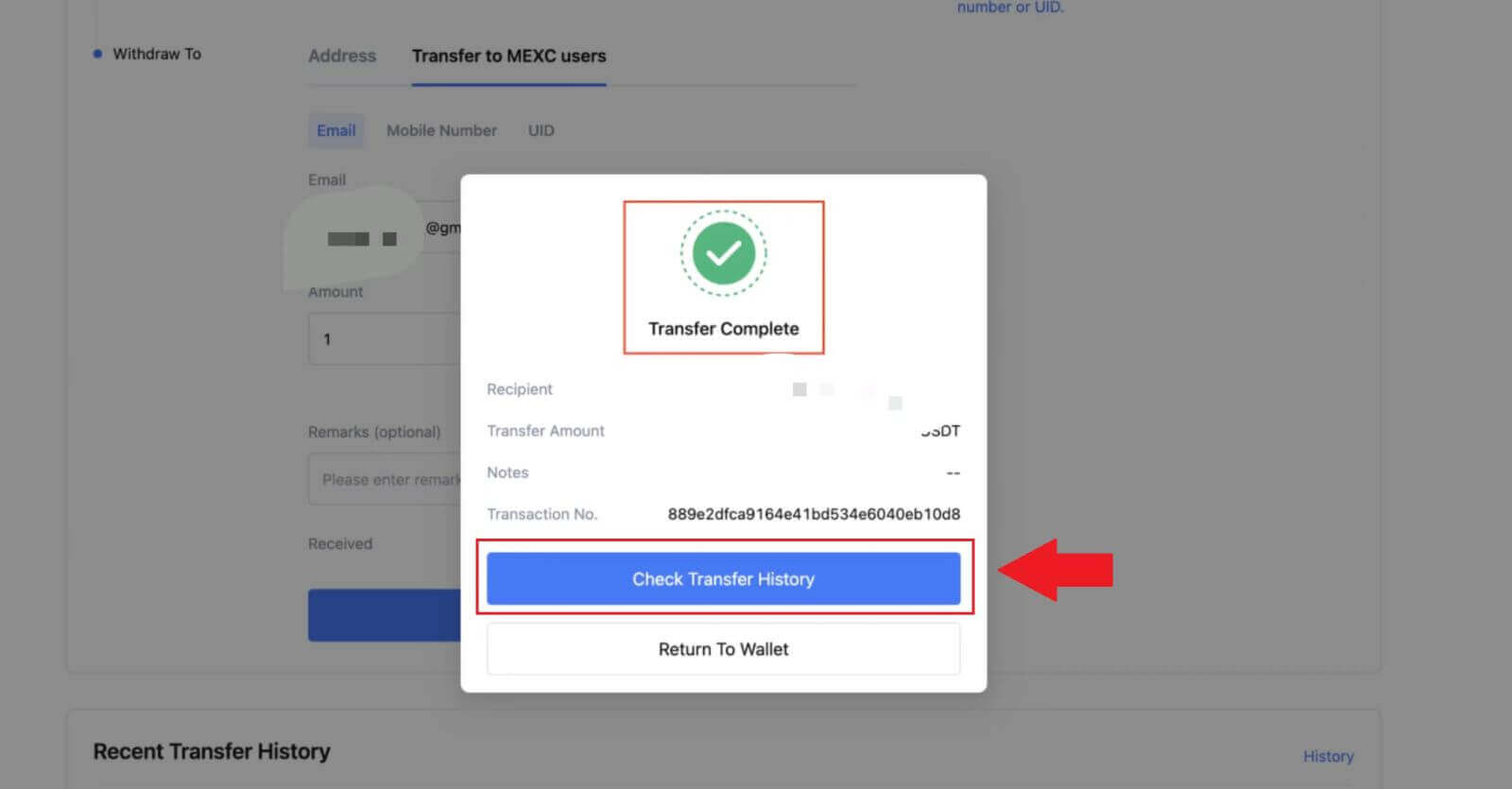
Penarikan Crypto melalui Transfer Internal di MEXC (Aplikasi)
1. Buka aplikasi MEXC Anda, klik [Dompet].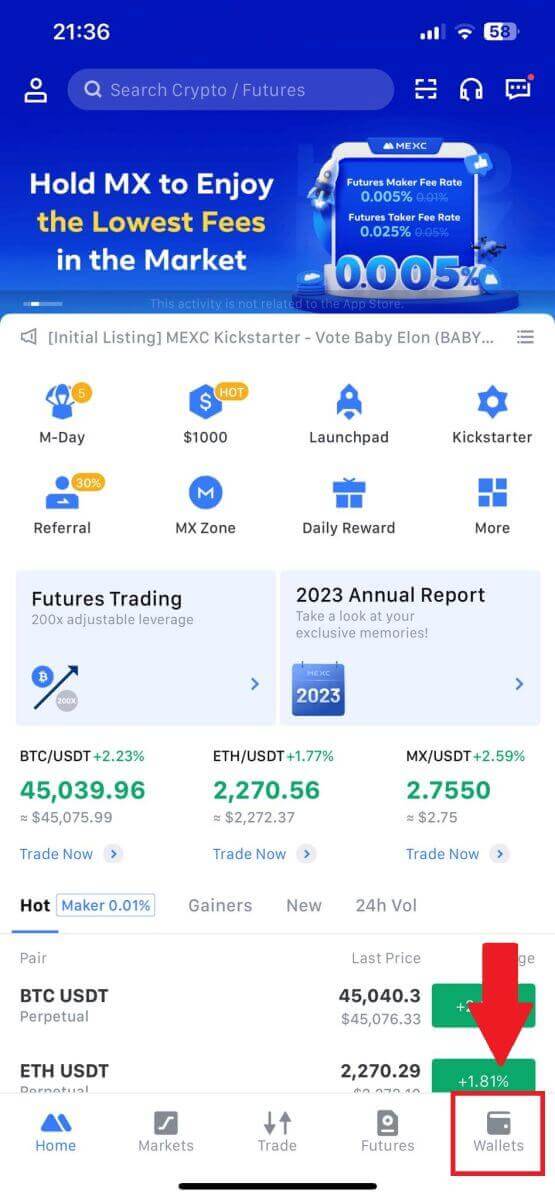
2. Ketuk [Tarik] .
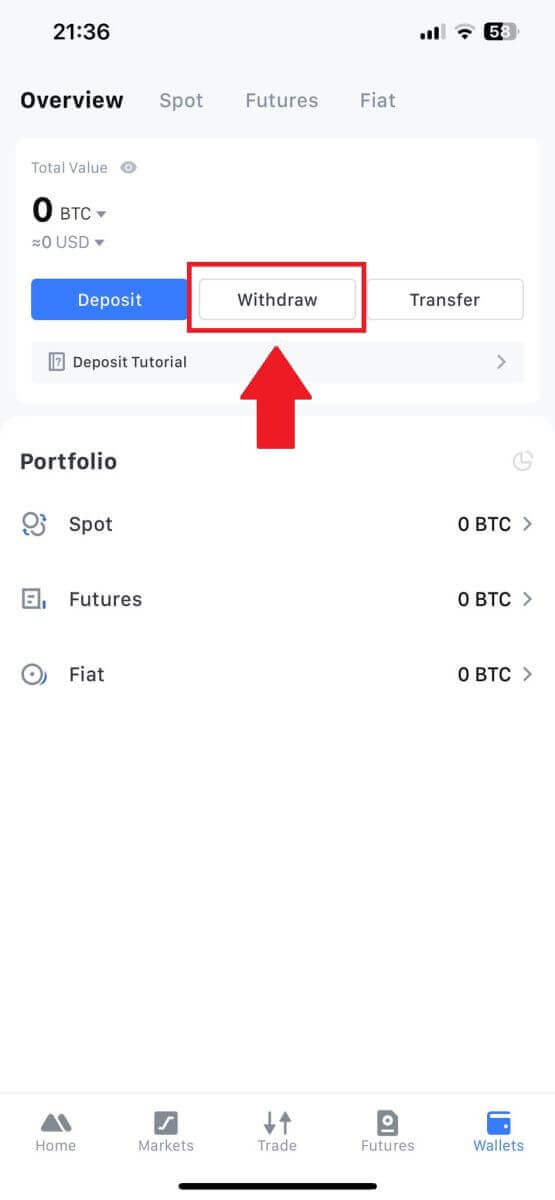
3. Pilih kripto yang ingin Anda tarik. Di sini, kami menggunakan USDT sebagai contoh.
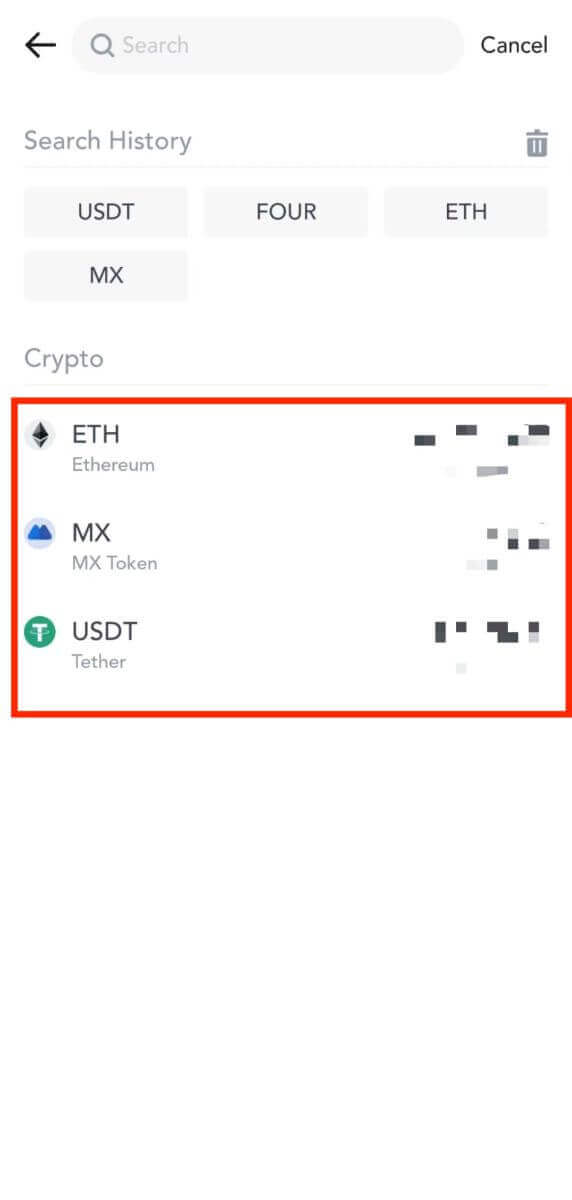
4. Pilih [MEXC Transfer] sebagai metode penarikan.
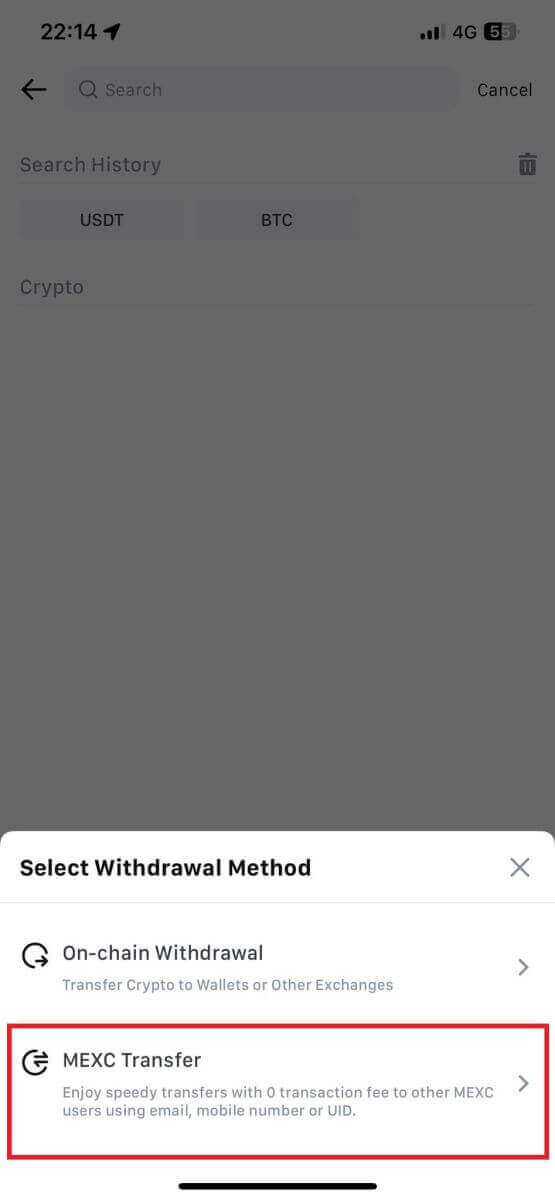
5. Saat ini Anda dapat mentransfer menggunakan UID, nomor ponsel, atau alamat email.
Masukkan informasi di bawah ini dan jumlah transfer. Setelah itu, pilih [Kirim].
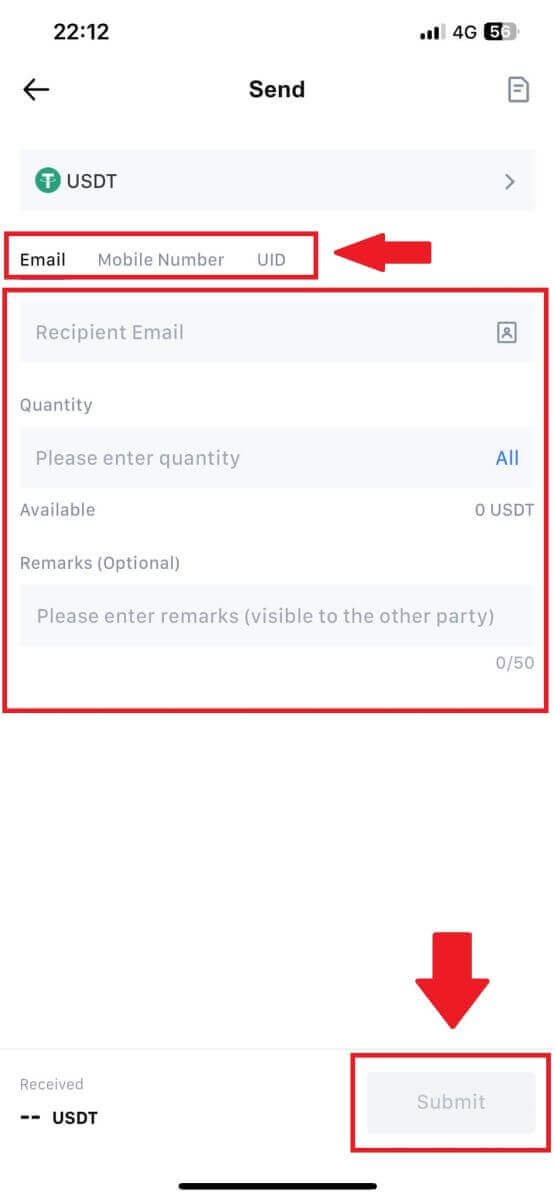
6. Periksa informasi Anda dan ketuk [Konfirmasi].
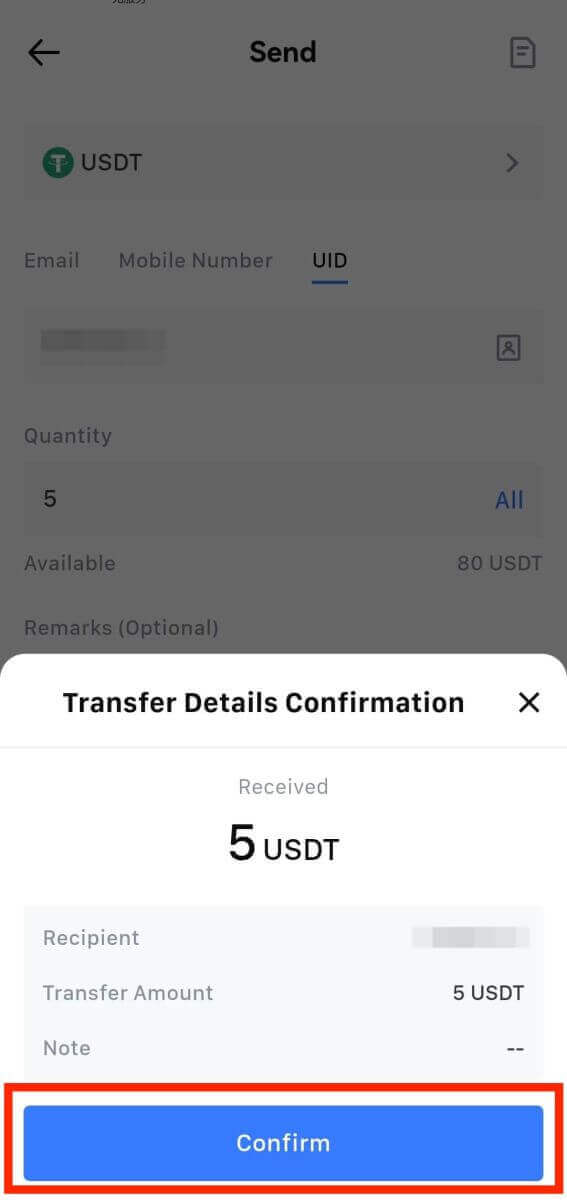
7. Masukkan verifikasi email dan kode Google Authenticator. Lalu, ketuk [Konfirmasi].
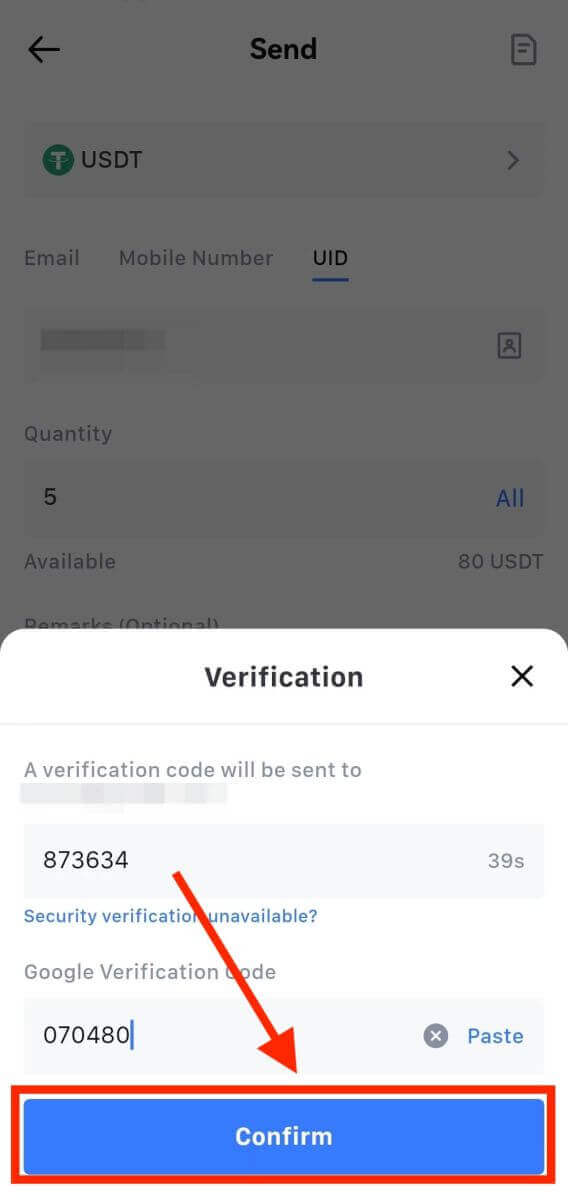
8. Setelah itu transaksi Anda telah selesai.
Anda dapat mengetuk [Periksa Riwayat Transfer] untuk melihat status Anda.
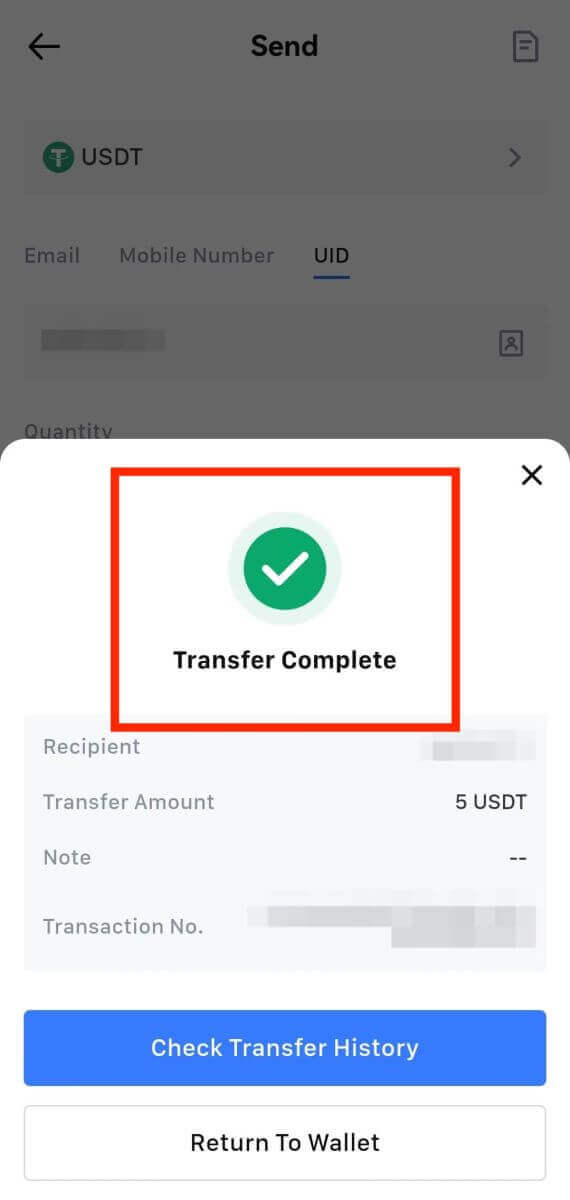
Hal yang Perlu Diperhatikan
- Saat menarik USDT dan kripto lainnya yang mendukung banyak rantai, pastikan jaringannya cocok dengan alamat penarikan Anda.
- Untuk penarikan yang memerlukan Memo, salin Memo yang benar dari platform penerima sebelum memasukkannya untuk mencegah hilangnya aset.
- Jika alamat ditandai [Alamat Tidak Valid], tinjau alamat tersebut atau hubungi Layanan Pelanggan untuk mendapatkan bantuan.
- Periksa biaya penarikan untuk setiap kripto di [Penarikan] - [Jaringan].
- Temukan [Biaya Penarikan] untuk kripto tertentu di halaman penarikan.
Pertanyaan yang Sering Diajukan (FAQ)
Mengapa penarikan saya belum sampai?
Mentransfer dana melibatkan langkah-langkah berikut:
- Transaksi penarikan diprakarsai oleh MEXC.
- Konfirmasi jaringan blockchain.
- Menyetor pada platform yang sesuai.
Biasanya, TxID (ID transaksi) akan dihasilkan dalam waktu 30–60 menit, yang menunjukkan bahwa platform kami telah berhasil menyelesaikan operasi penarikan dan transaksi tertunda di blockchain.
Namun, mungkin masih diperlukan waktu agar transaksi tertentu dapat dikonfirmasi oleh blockchain dan, kemudian, oleh platform terkait.
Karena kemungkinan kemacetan jaringan, mungkin ada penundaan yang signifikan dalam memproses transaksi Anda. Anda dapat menggunakan ID transaksi (TxID) untuk mencari status transfer dengan penjelajah blockchain.
- Jika penjelajah blockchain menunjukkan bahwa transaksi belum dikonfirmasi, harap tunggu hingga prosesnya selesai.
- Jika penjelajah blockchain menunjukkan bahwa transaksi telah dikonfirmasi, berarti dana Anda telah berhasil dikirim dari MEXC, dan kami tidak dapat memberikan bantuan lebih lanjut mengenai masalah ini. Anda perlu menghubungi pemilik atau tim dukungan dari alamat target dan mencari bantuan lebih lanjut.
Pedoman Penting Penarikan Mata Uang Kripto di Platform MEXC
- Untuk kripto yang mendukung banyak rantai seperti USDT, pastikan untuk memilih jaringan yang sesuai saat membuat permintaan penarikan.
- Jika penarikan kripto memerlukan MEMO, pastikan untuk menyalin MEMO yang benar dari platform penerima dan memasukkannya secara akurat. Jika tidak, aset mungkin hilang setelah penarikan.
- Setelah memasukkan alamat, jika halaman menunjukkan bahwa alamat tidak valid, silakan periksa alamatnya atau hubungi layanan pelanggan online kami untuk bantuan lebih lanjut.
- Biaya penarikan bervariasi untuk setiap kripto dan dapat dilihat setelah memilih kripto di halaman penarikan.
- Anda dapat melihat jumlah penarikan minimum dan biaya penarikan untuk kripto terkait di halaman penarikan.
Bagaimana cara memeriksa status transaksi di blockchain?
1. Masuk ke MEXC Anda, klik [Dompet] , dan pilih [Riwayat Transaksi].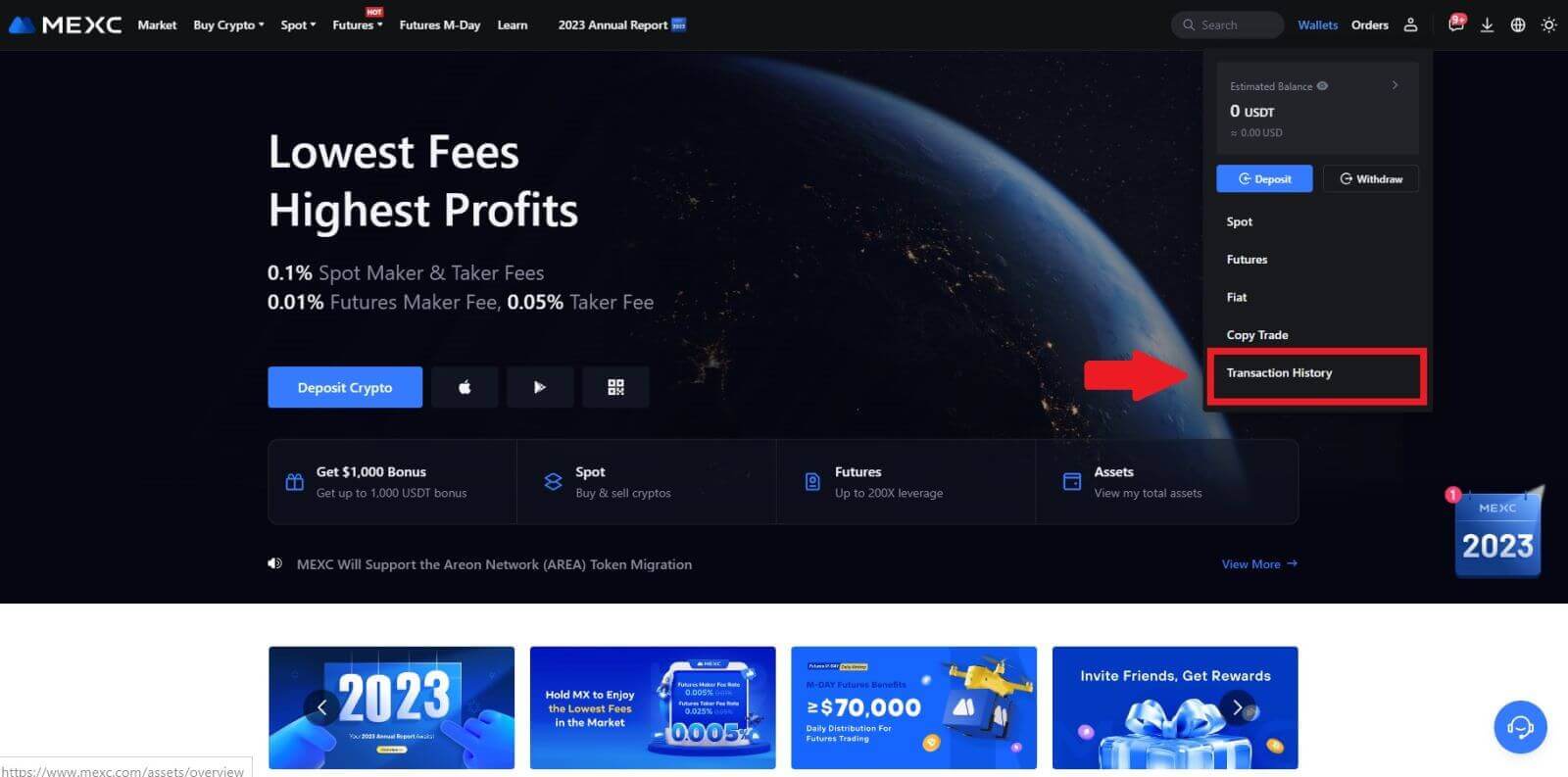
2. Klik [Penarikan], dan di sini Anda dapat melihat status transaksi Anda.